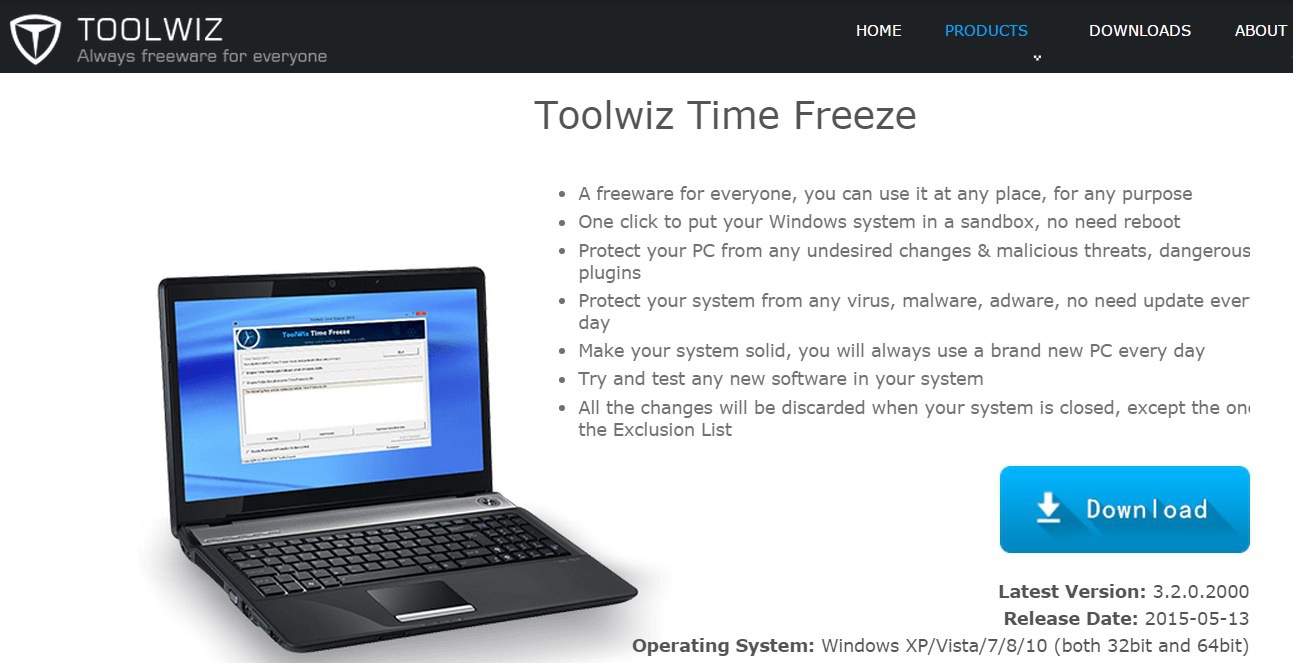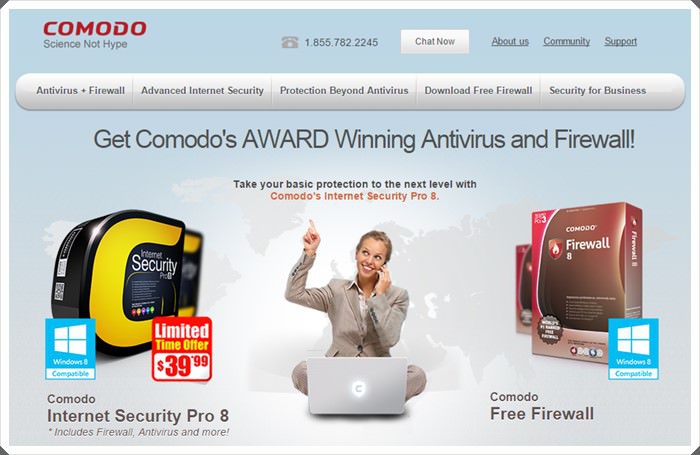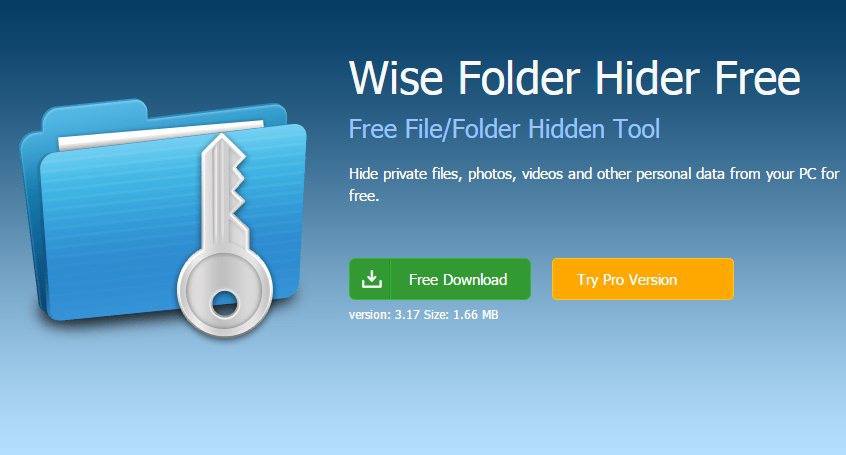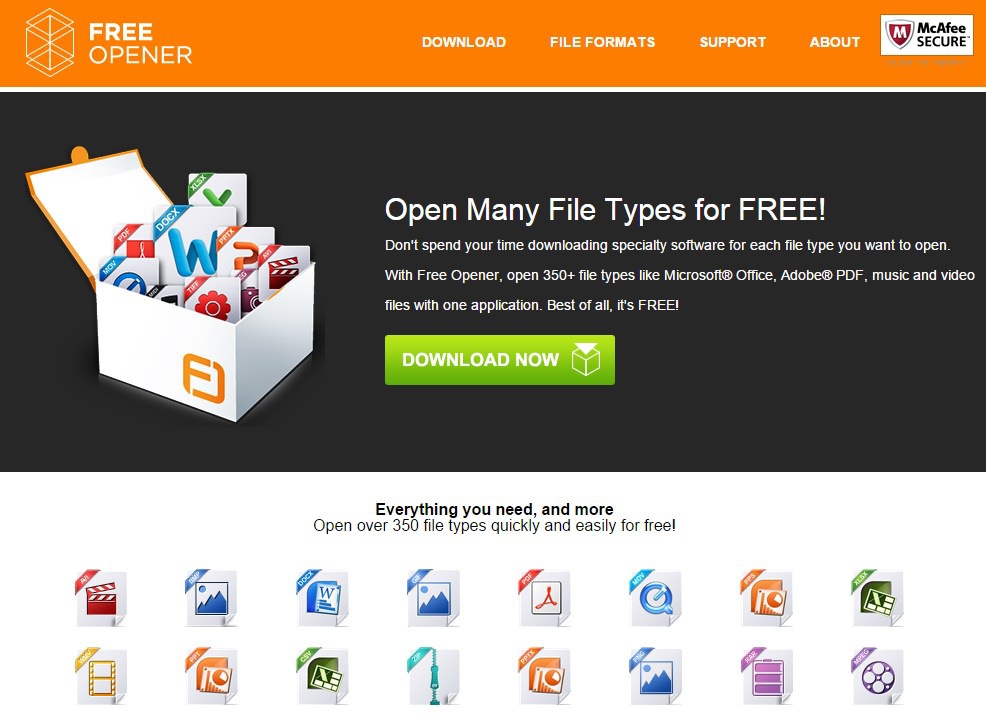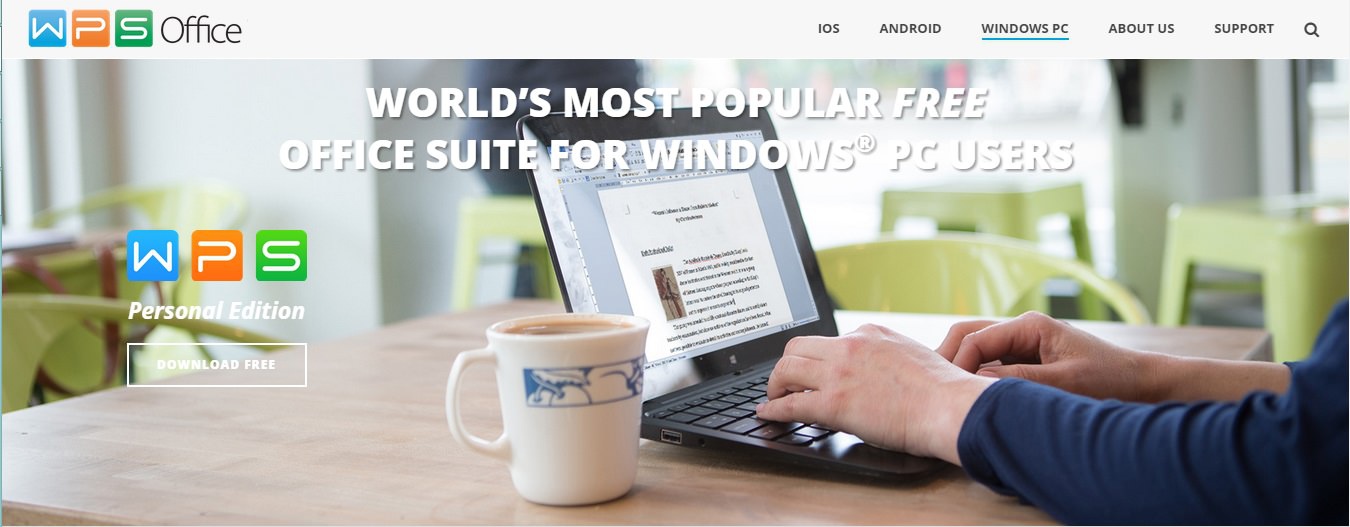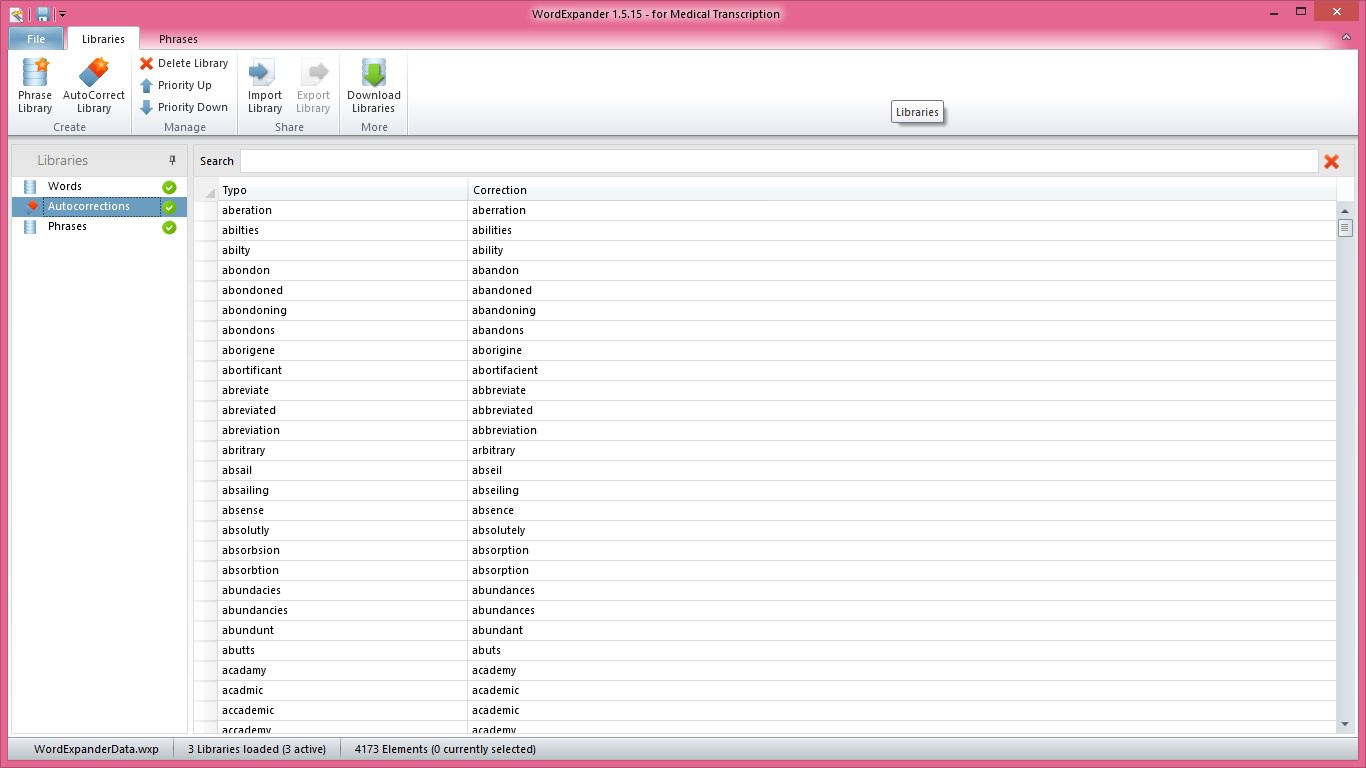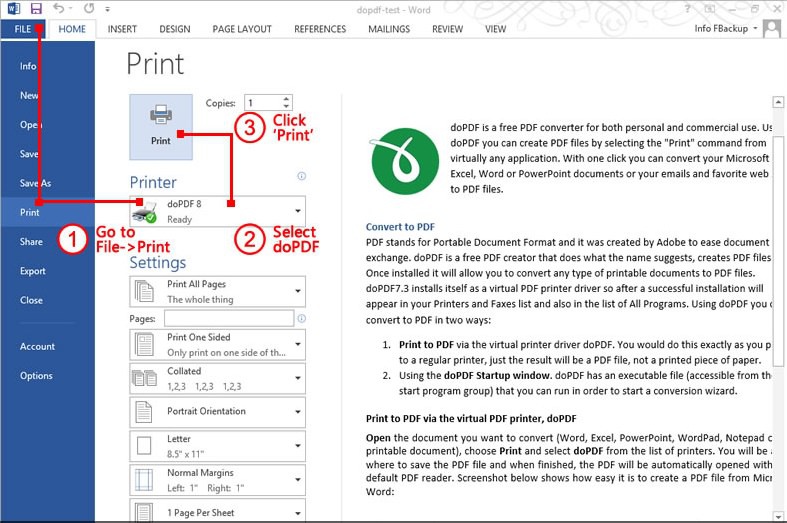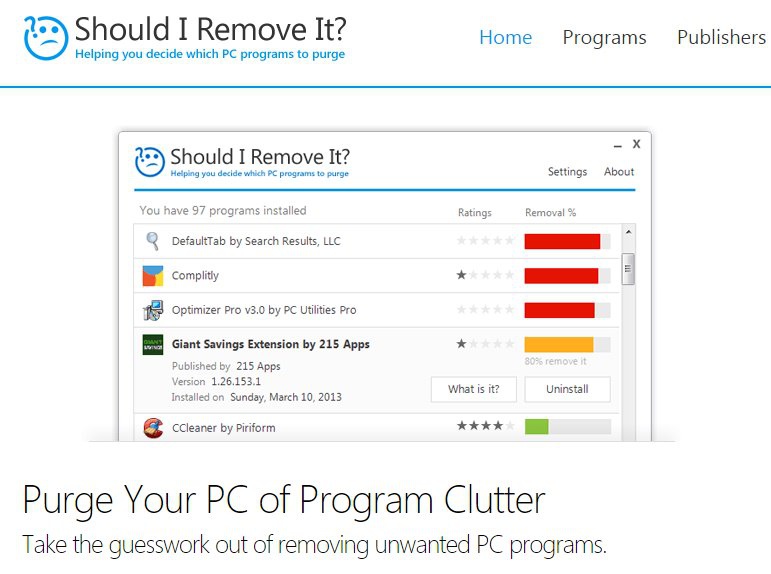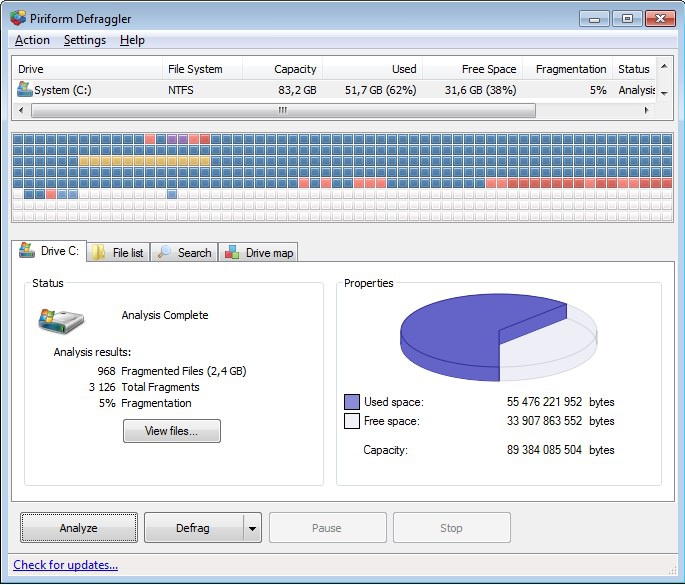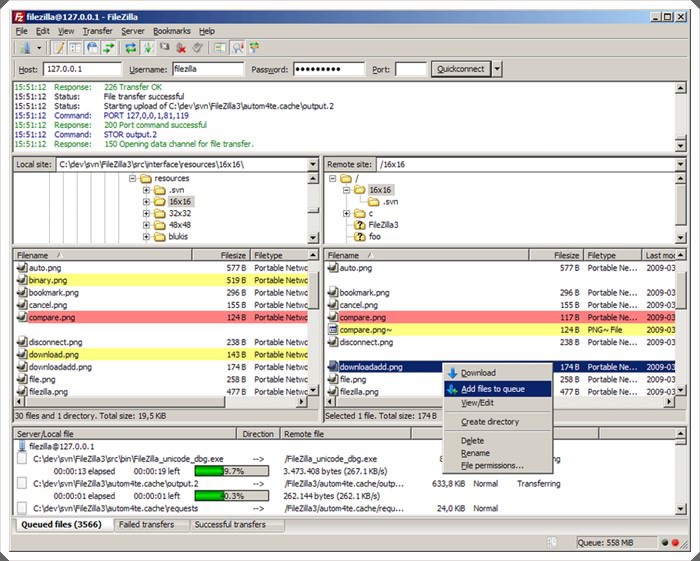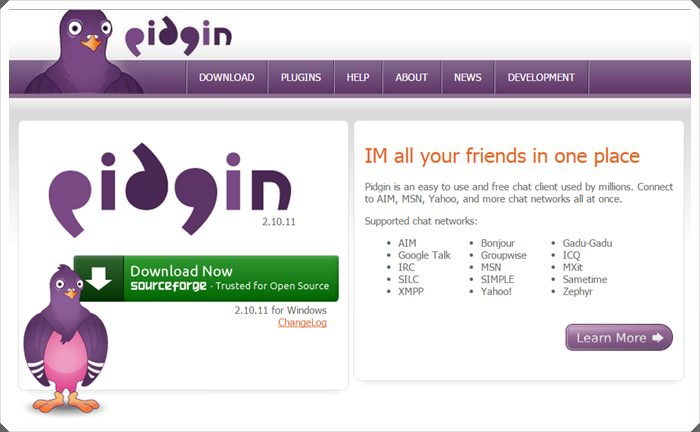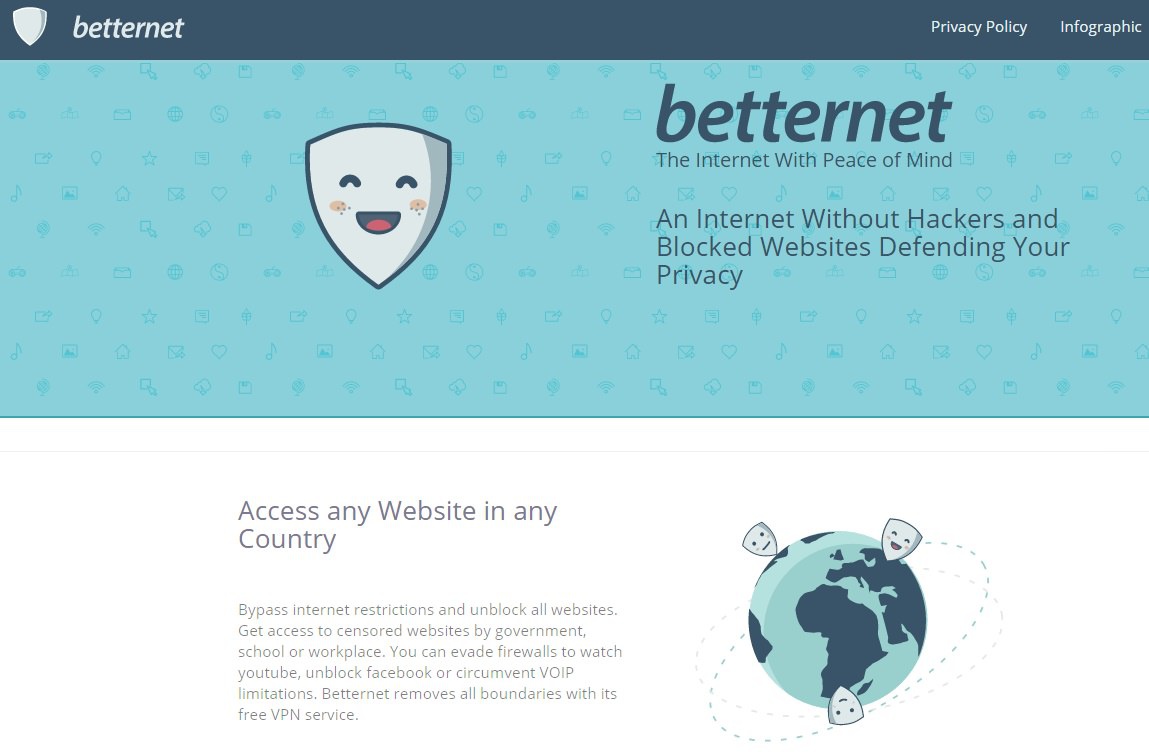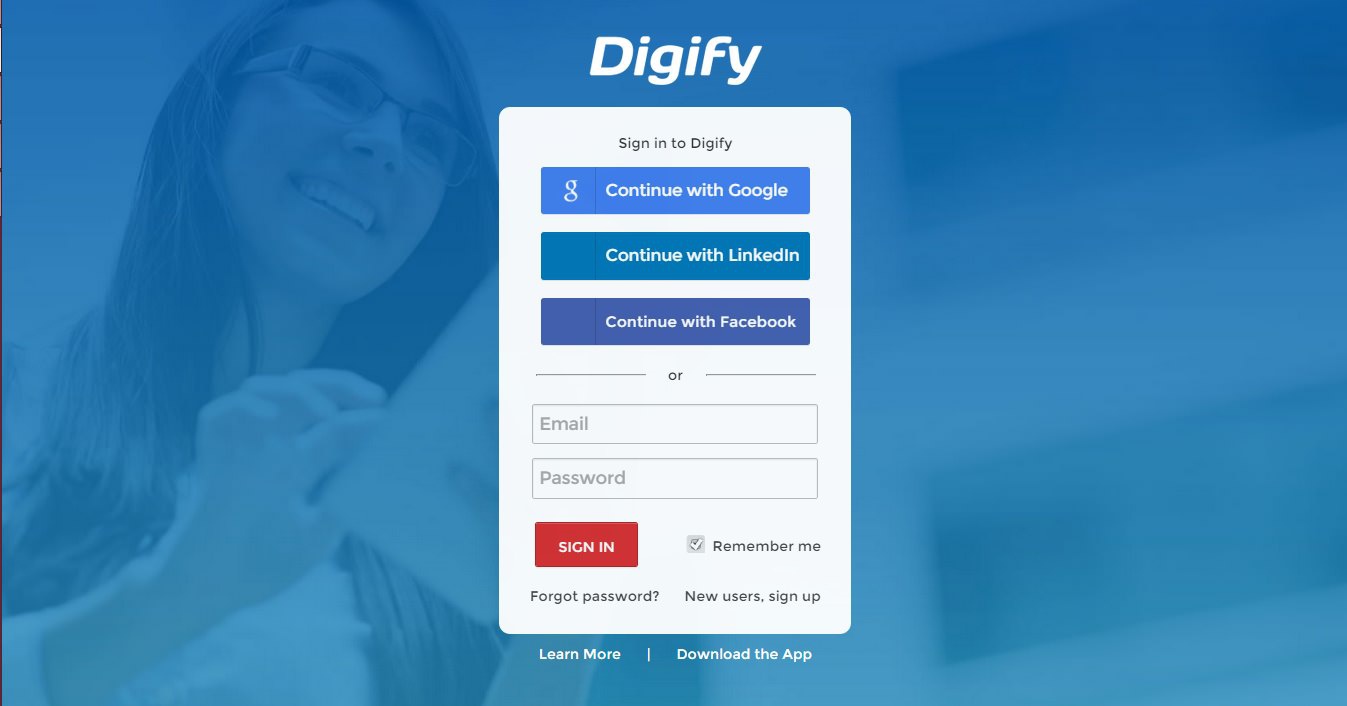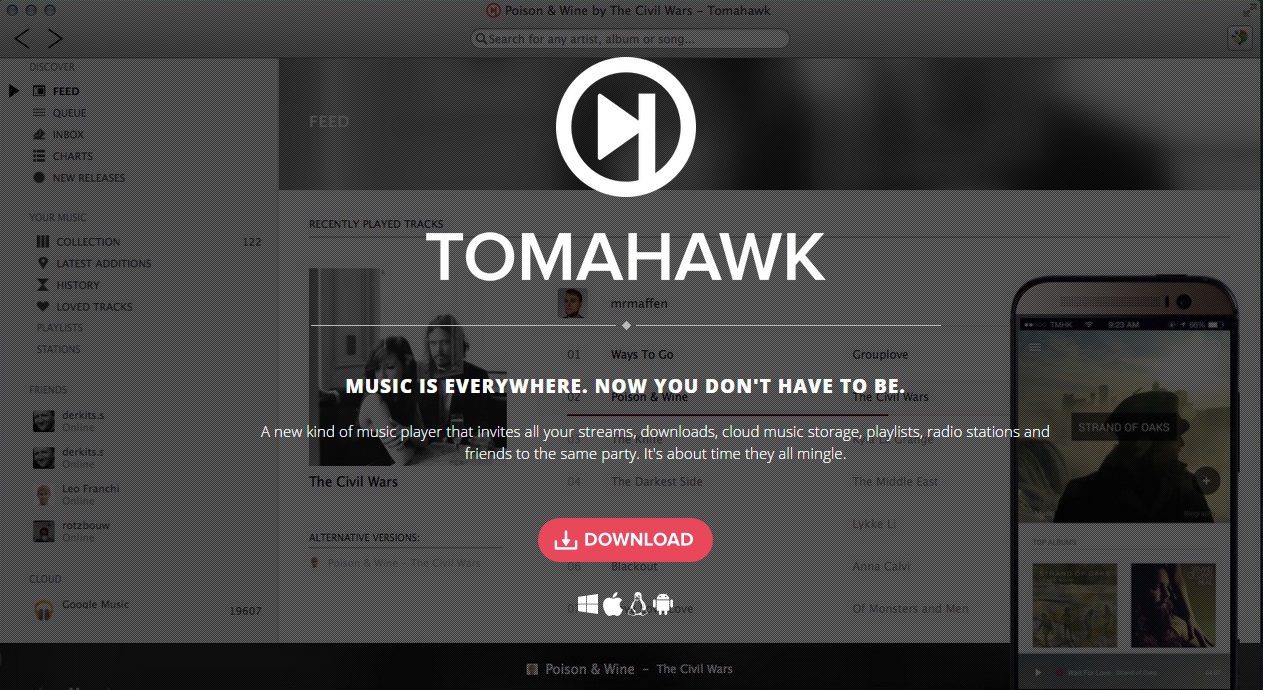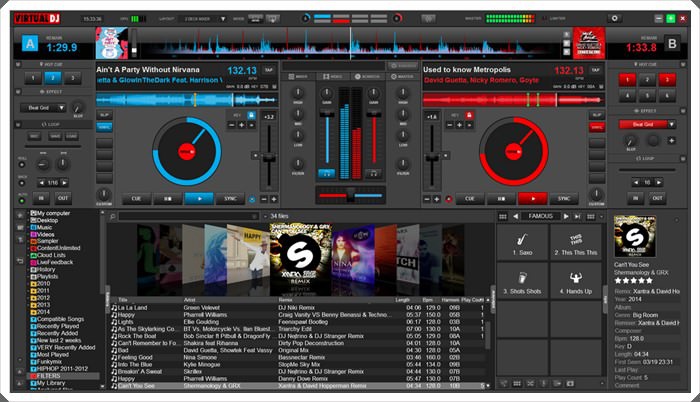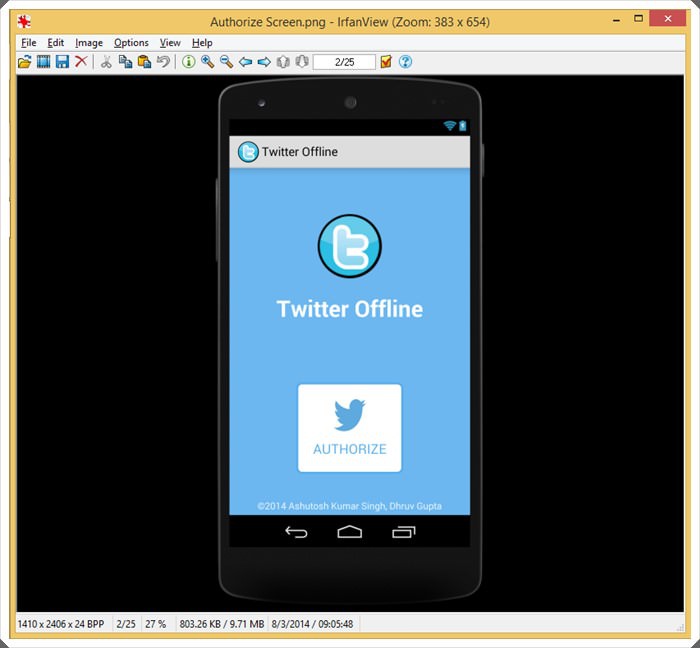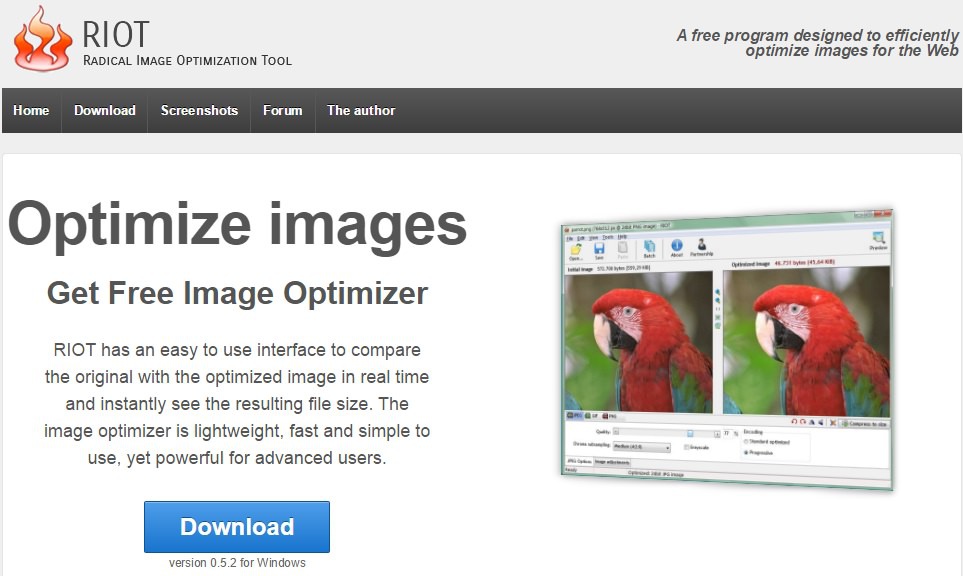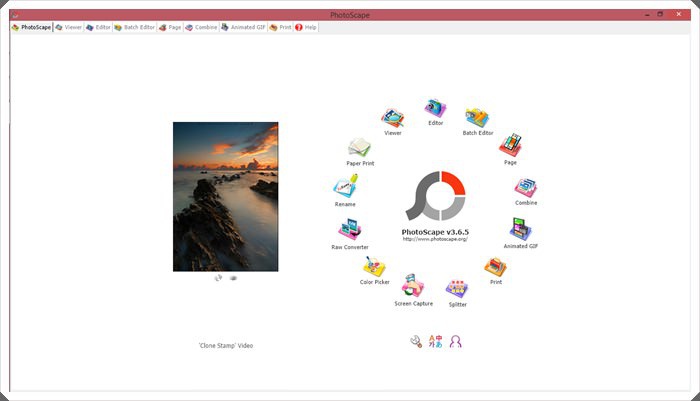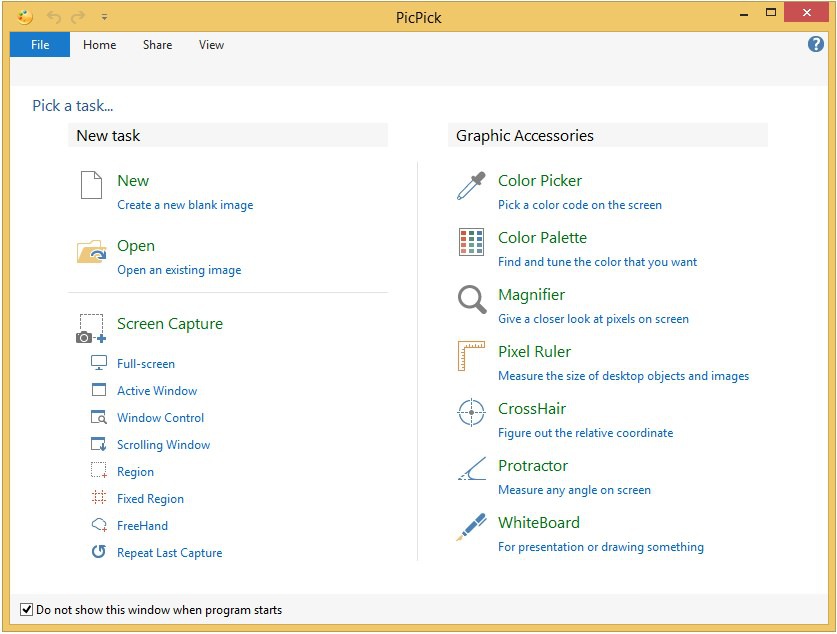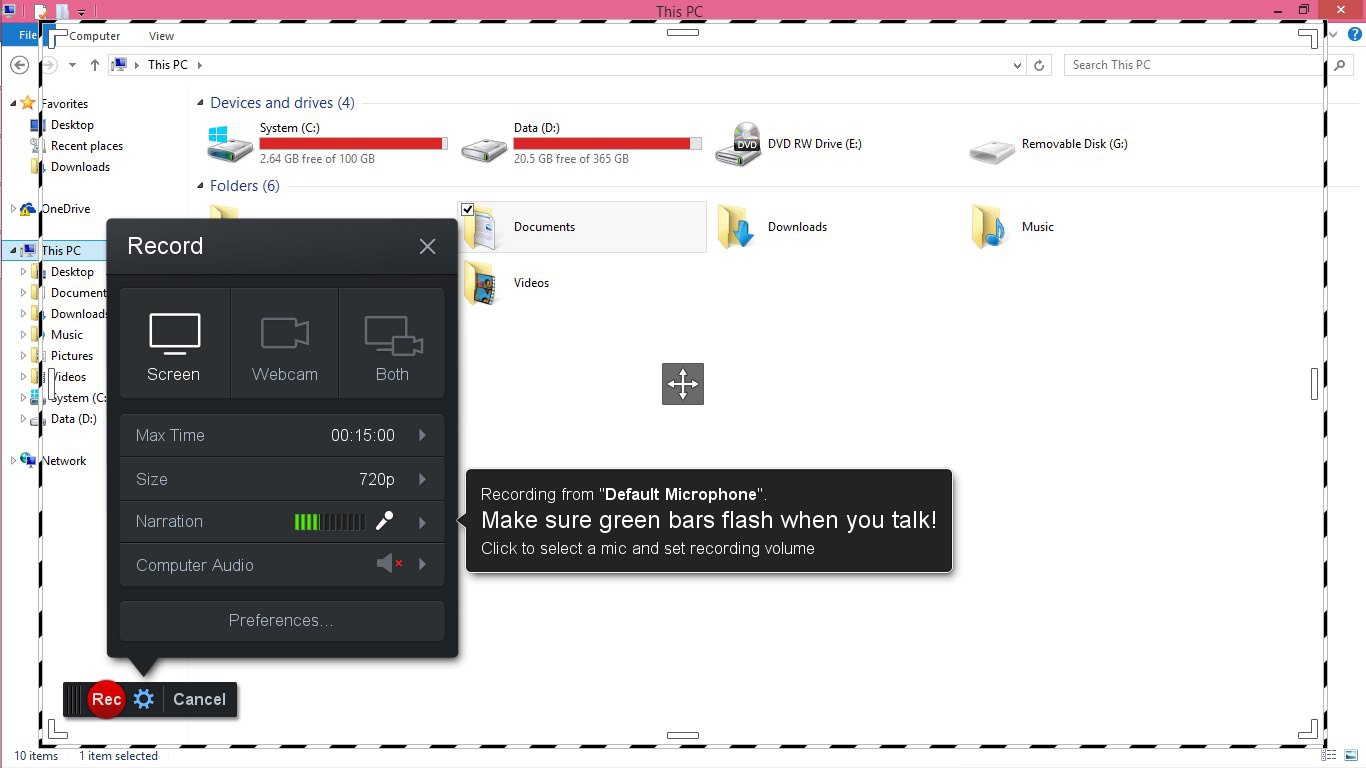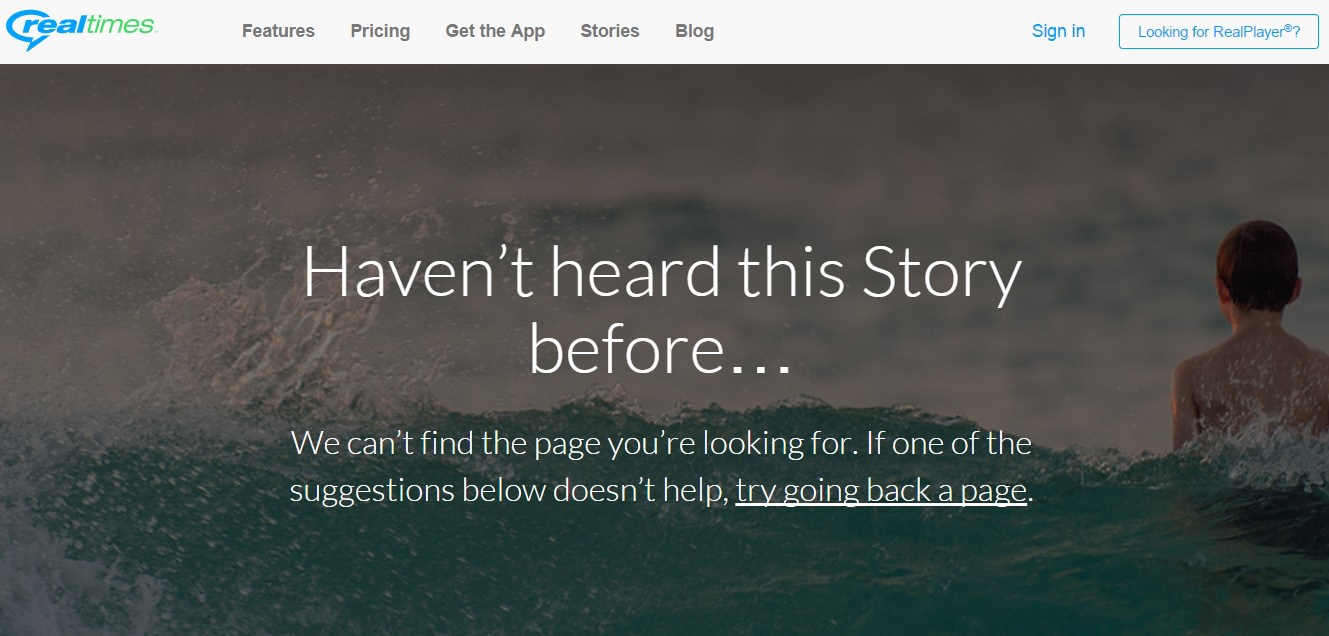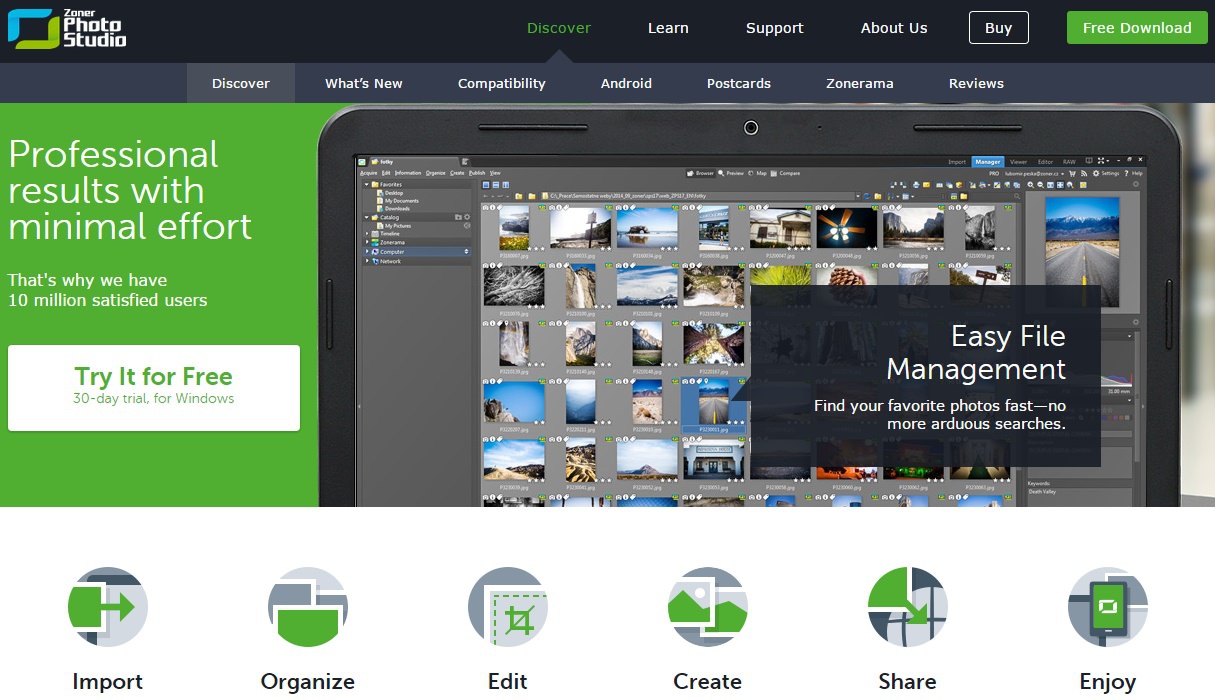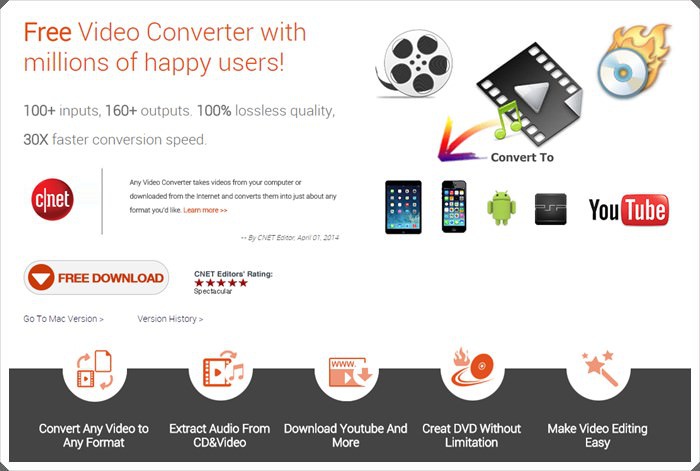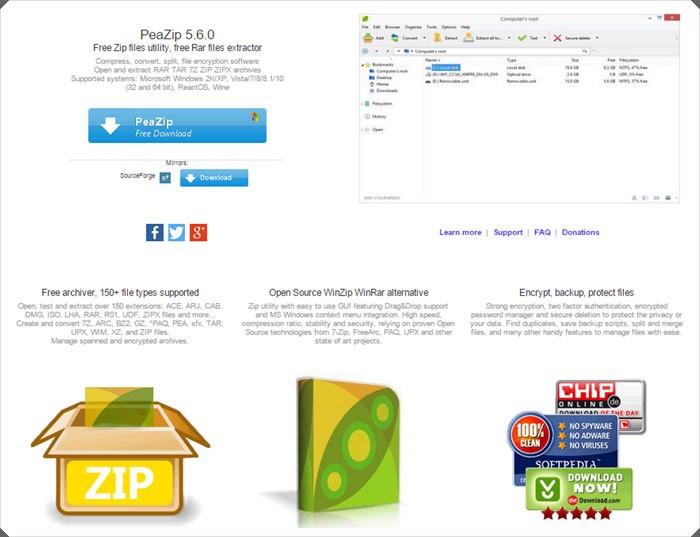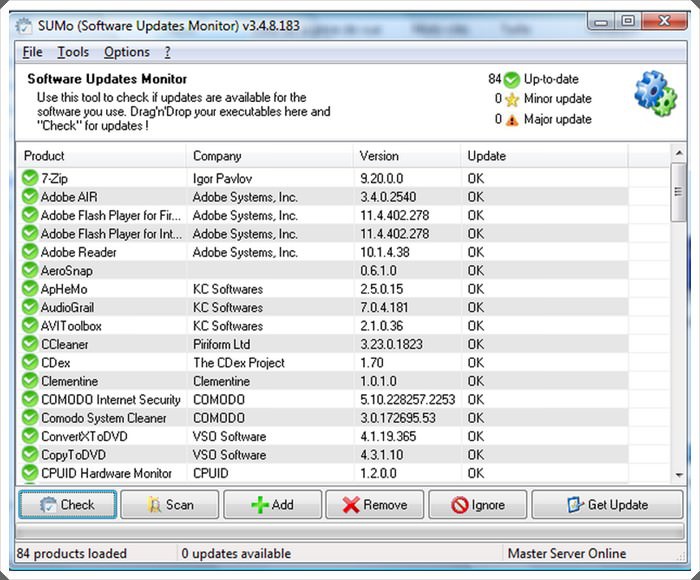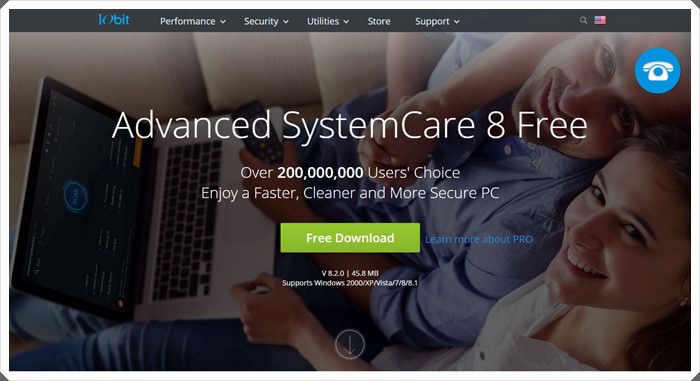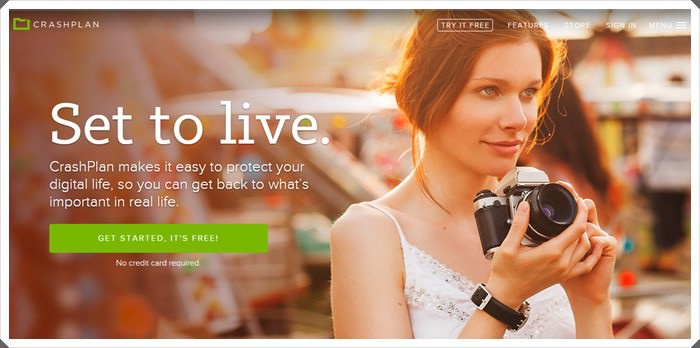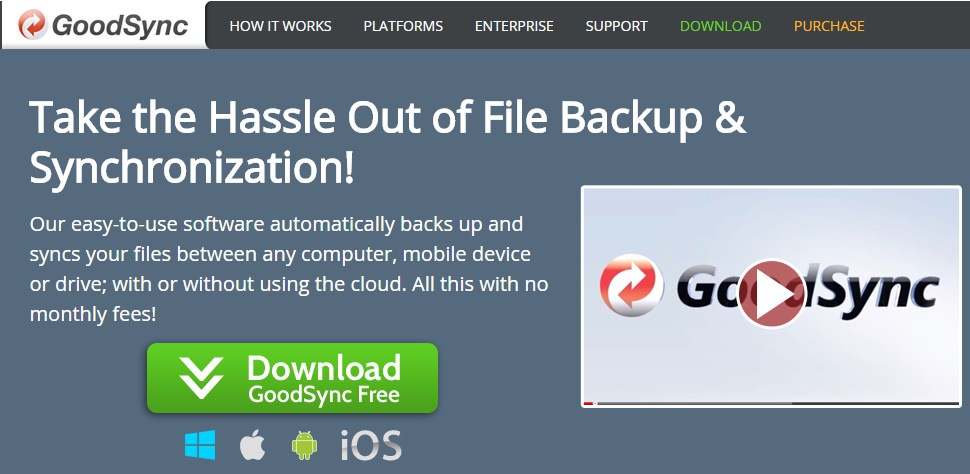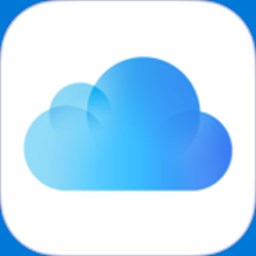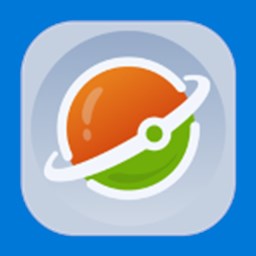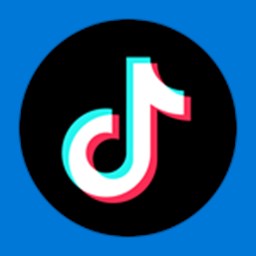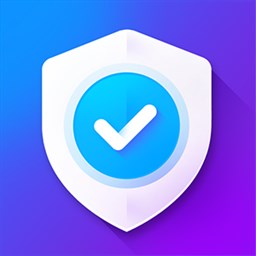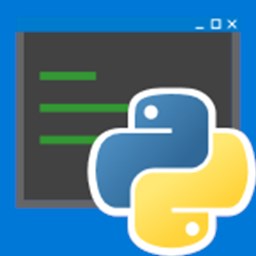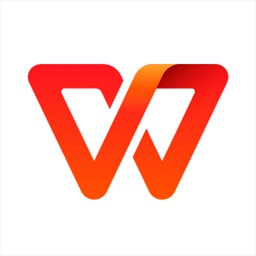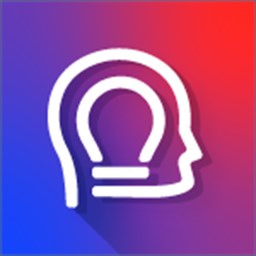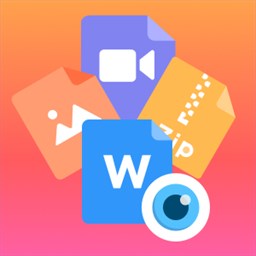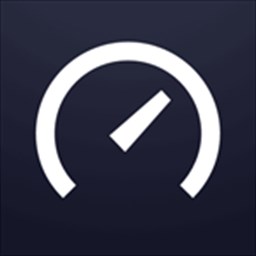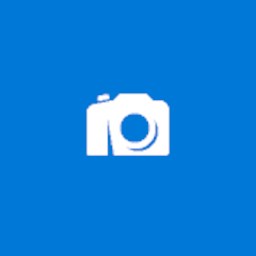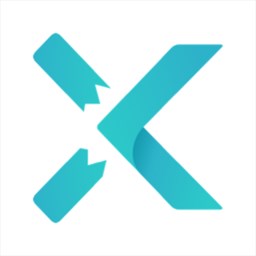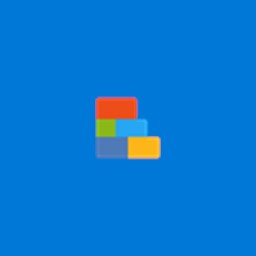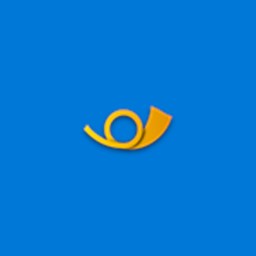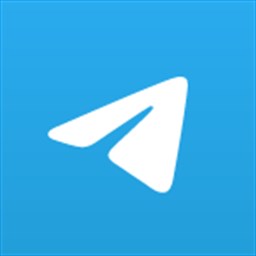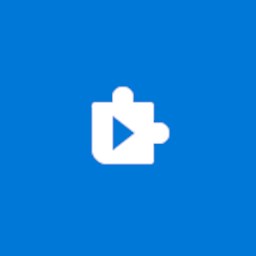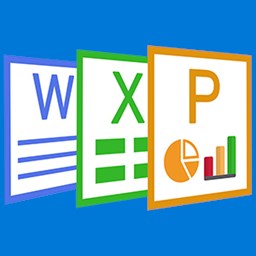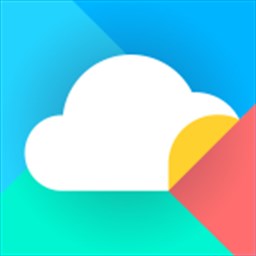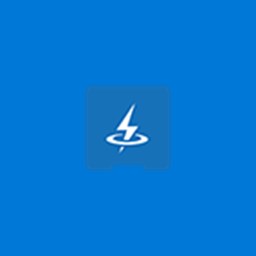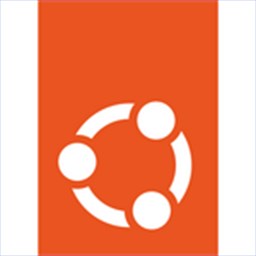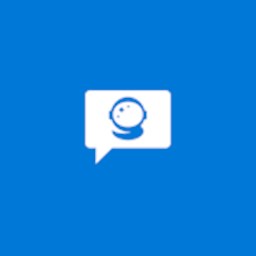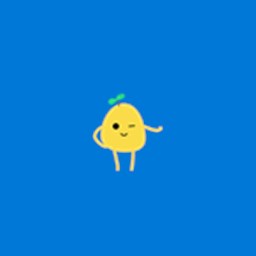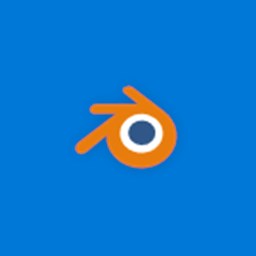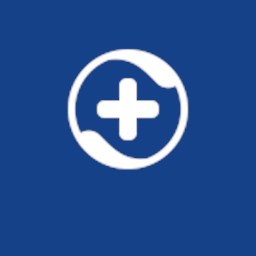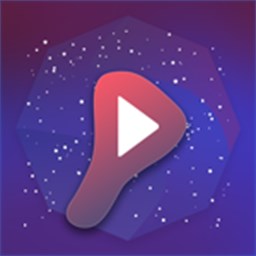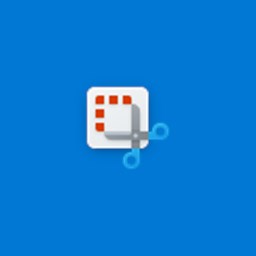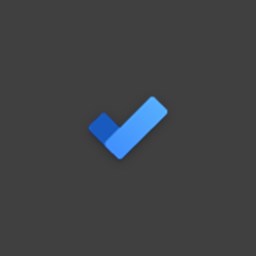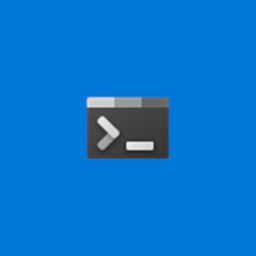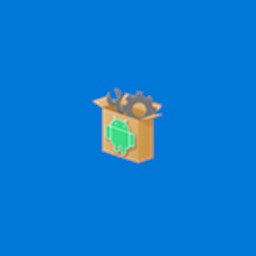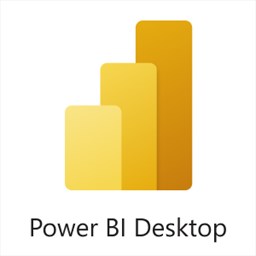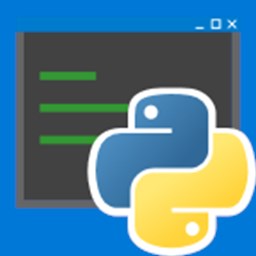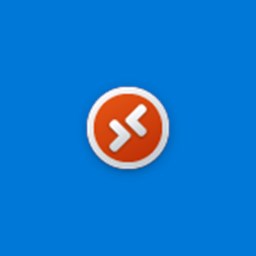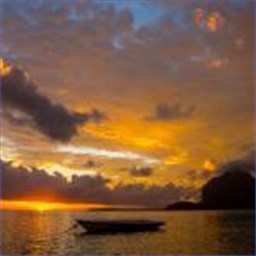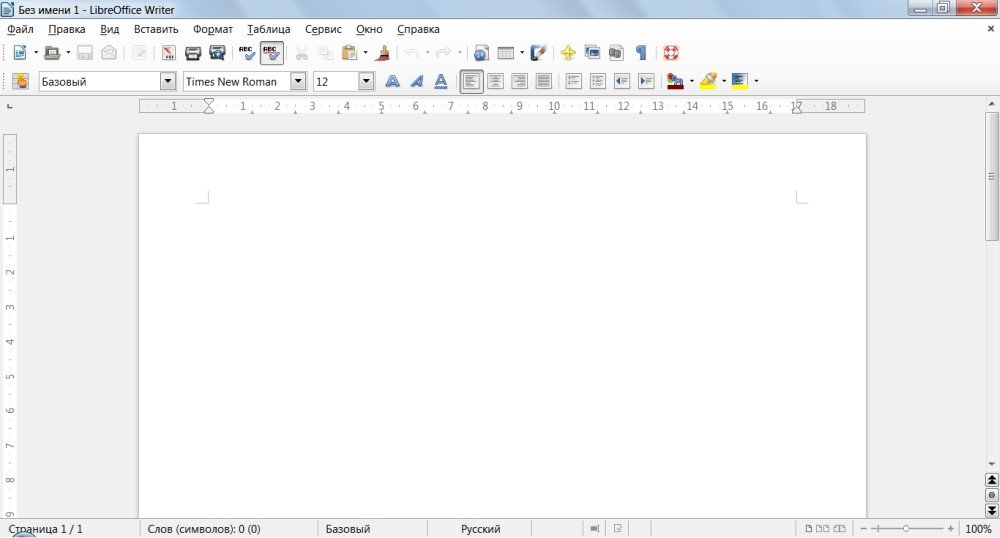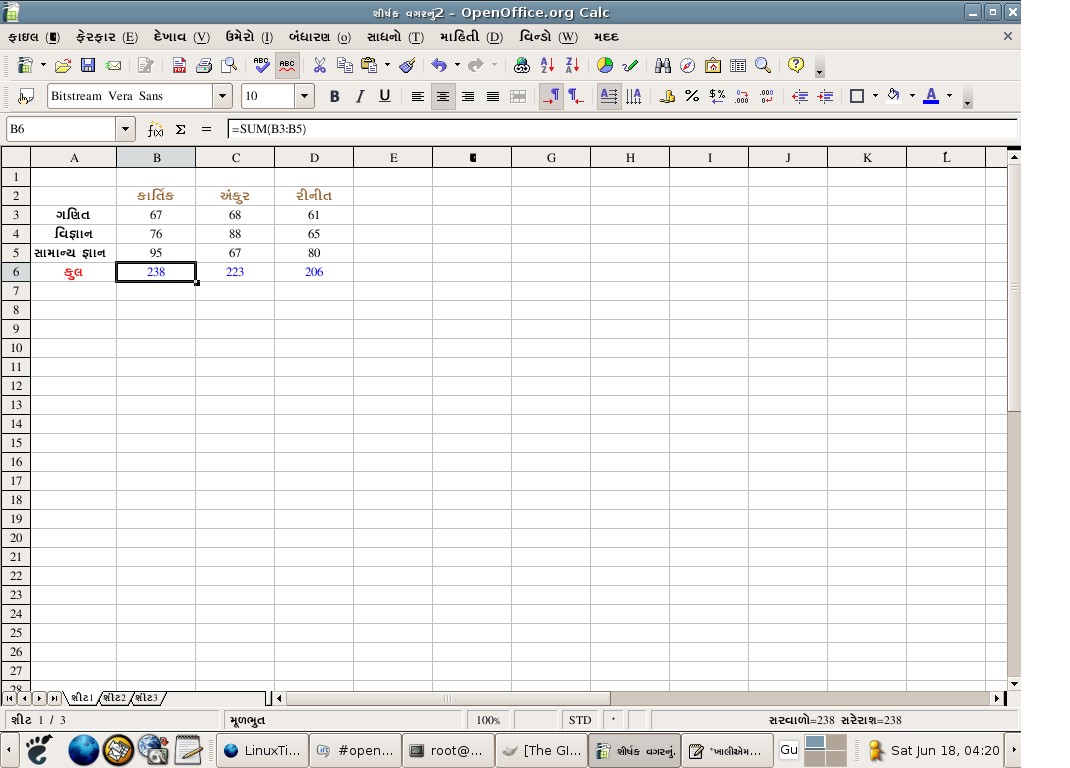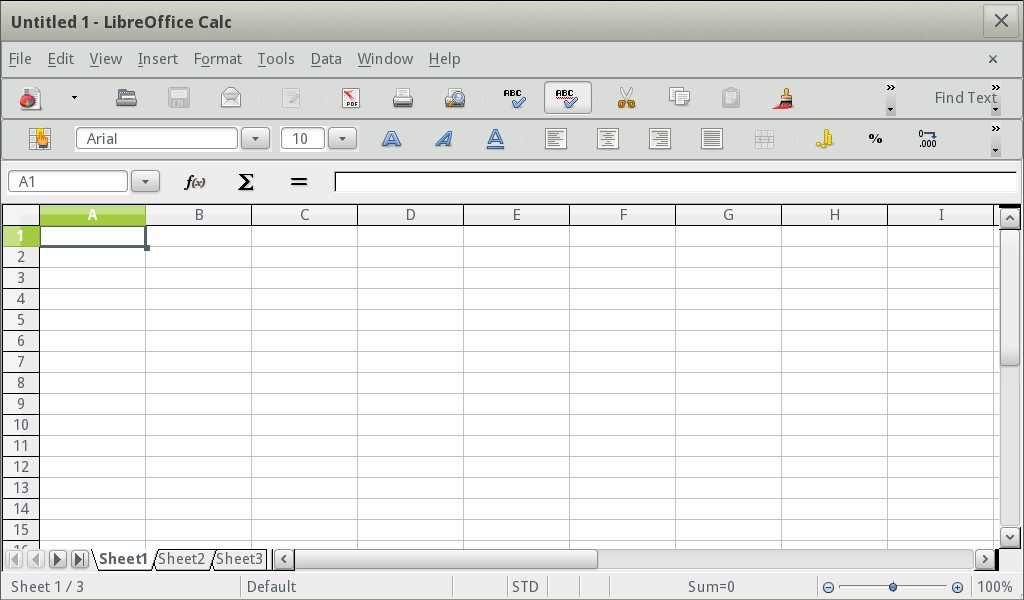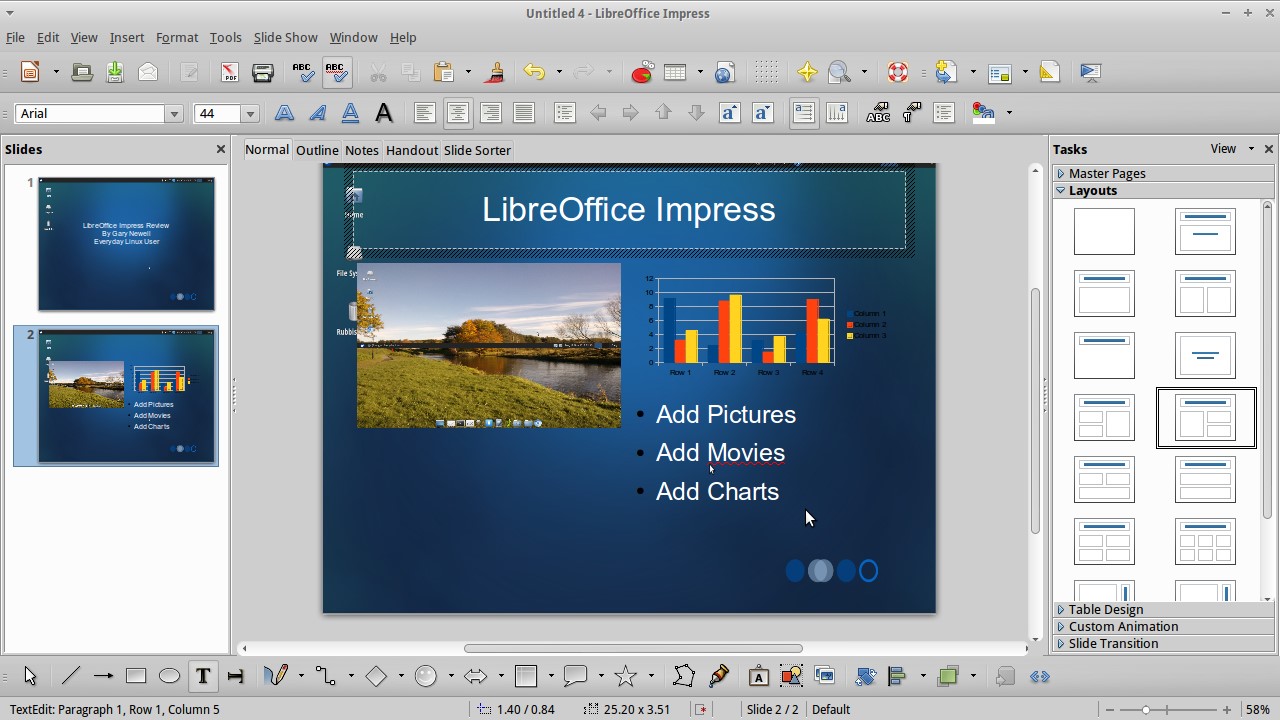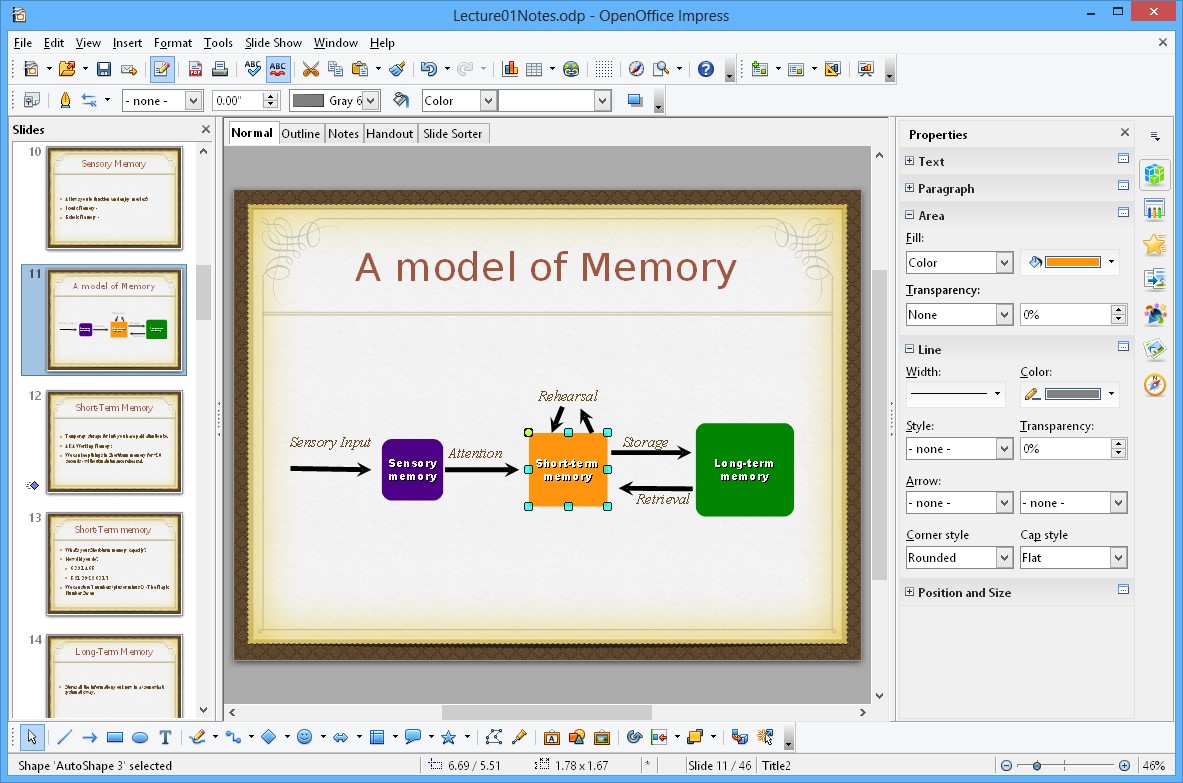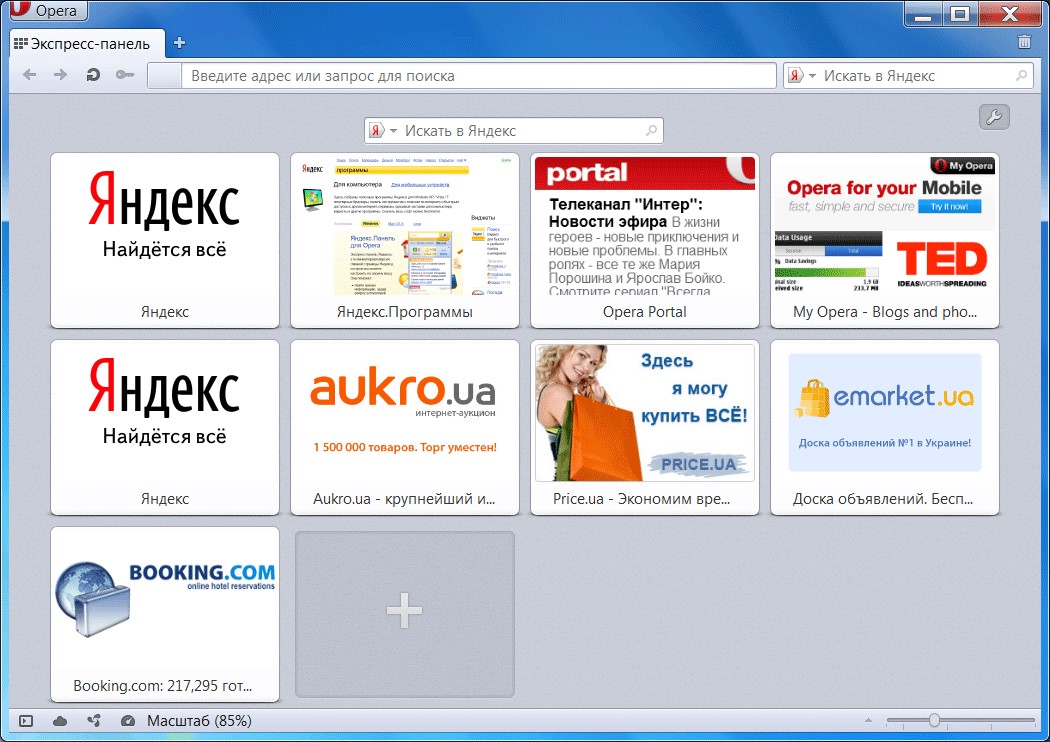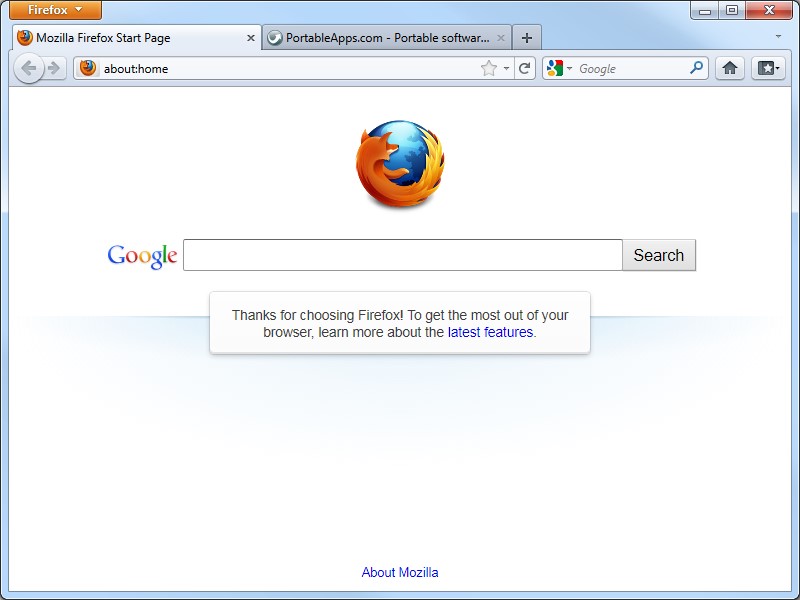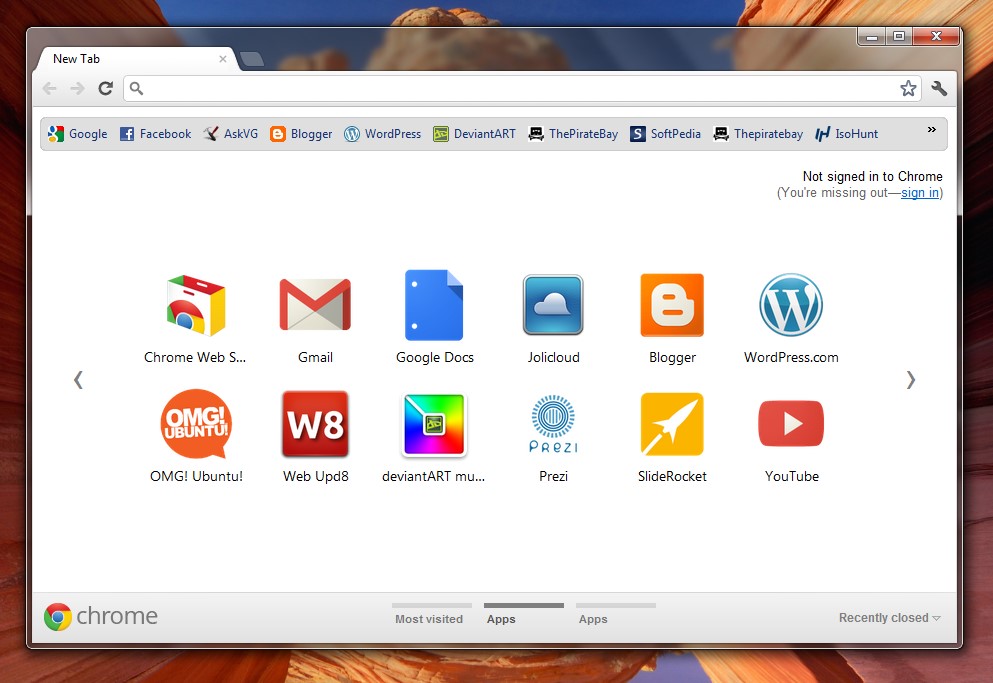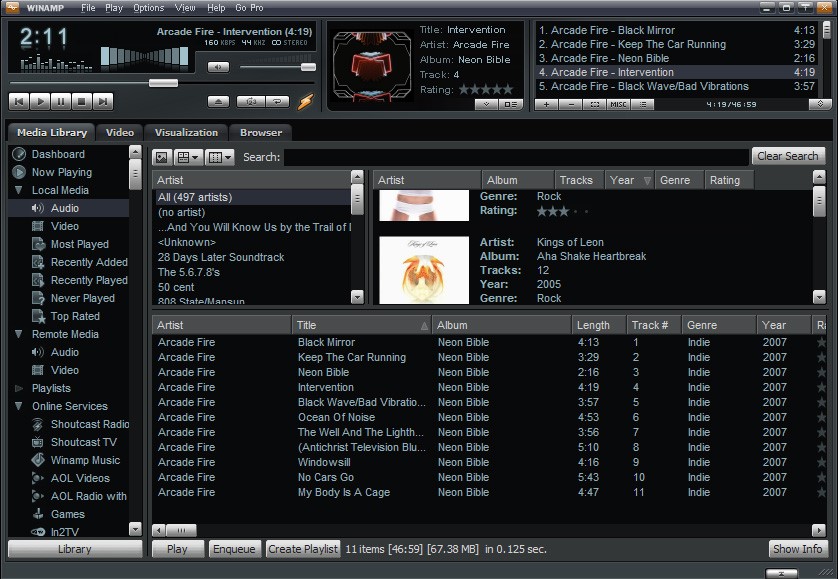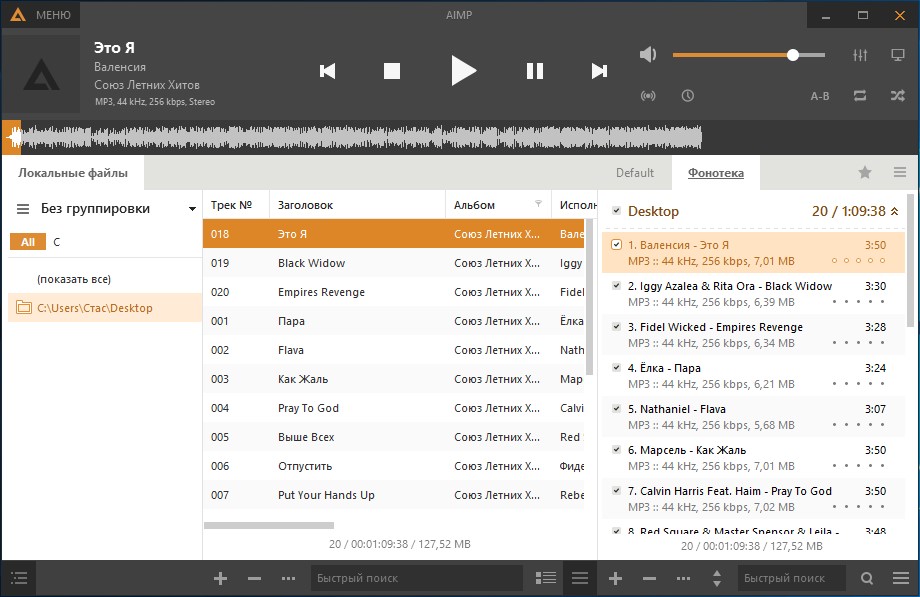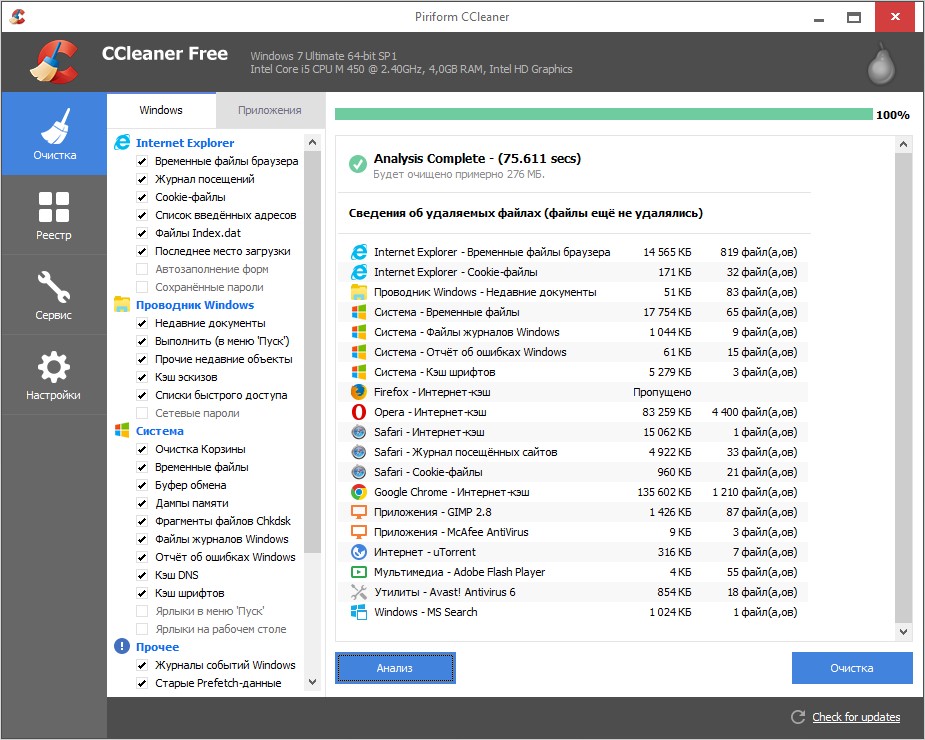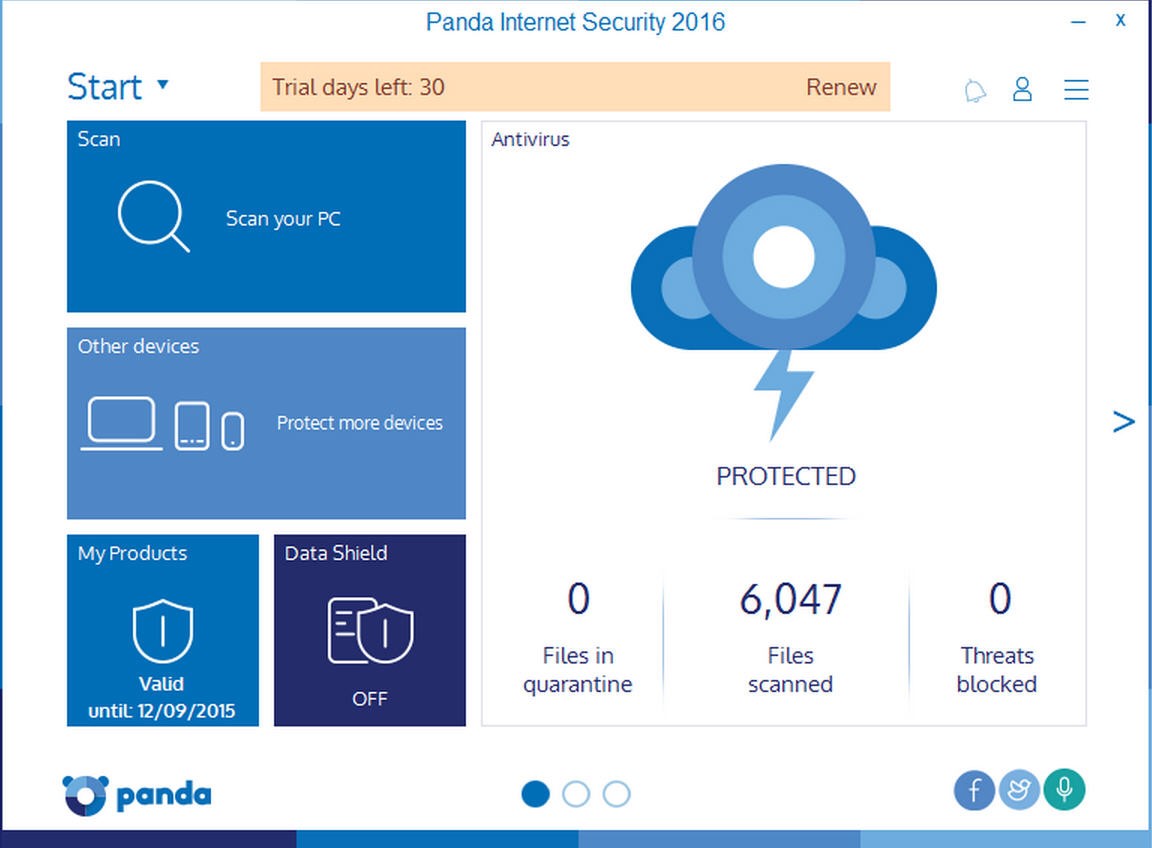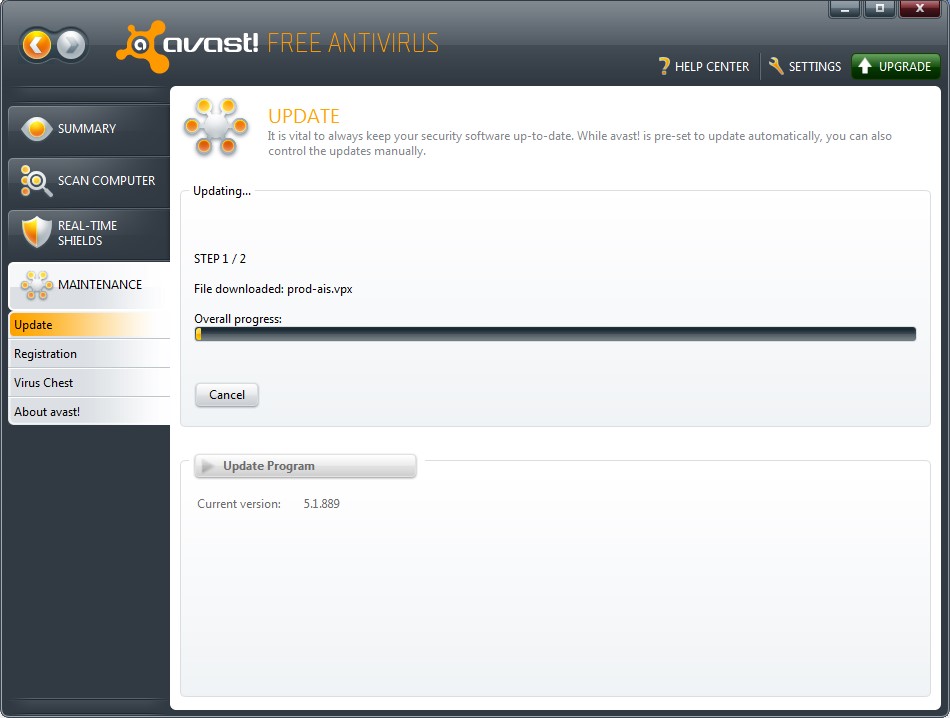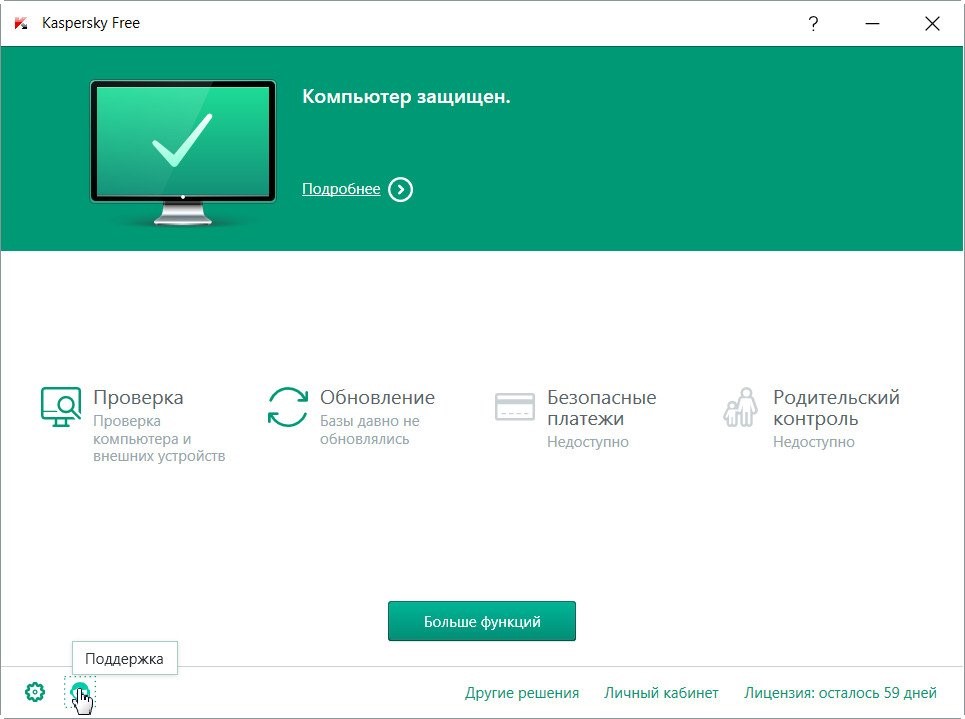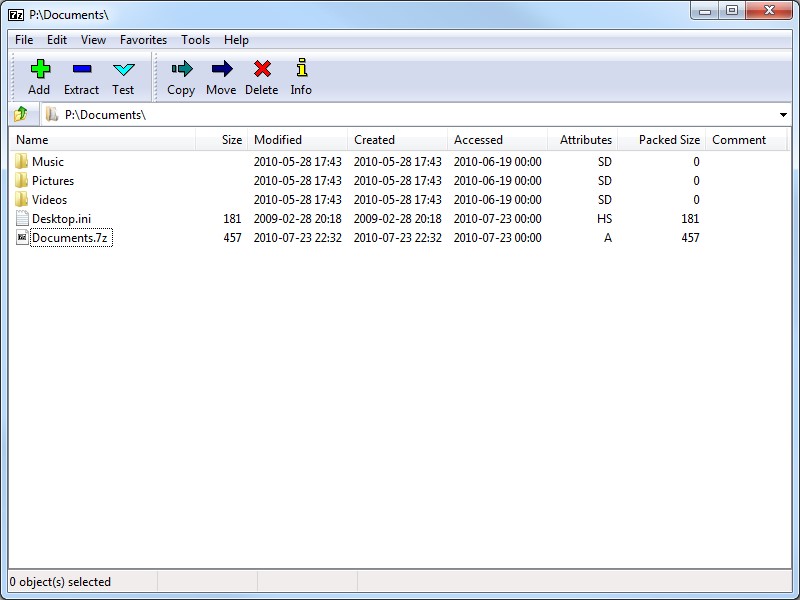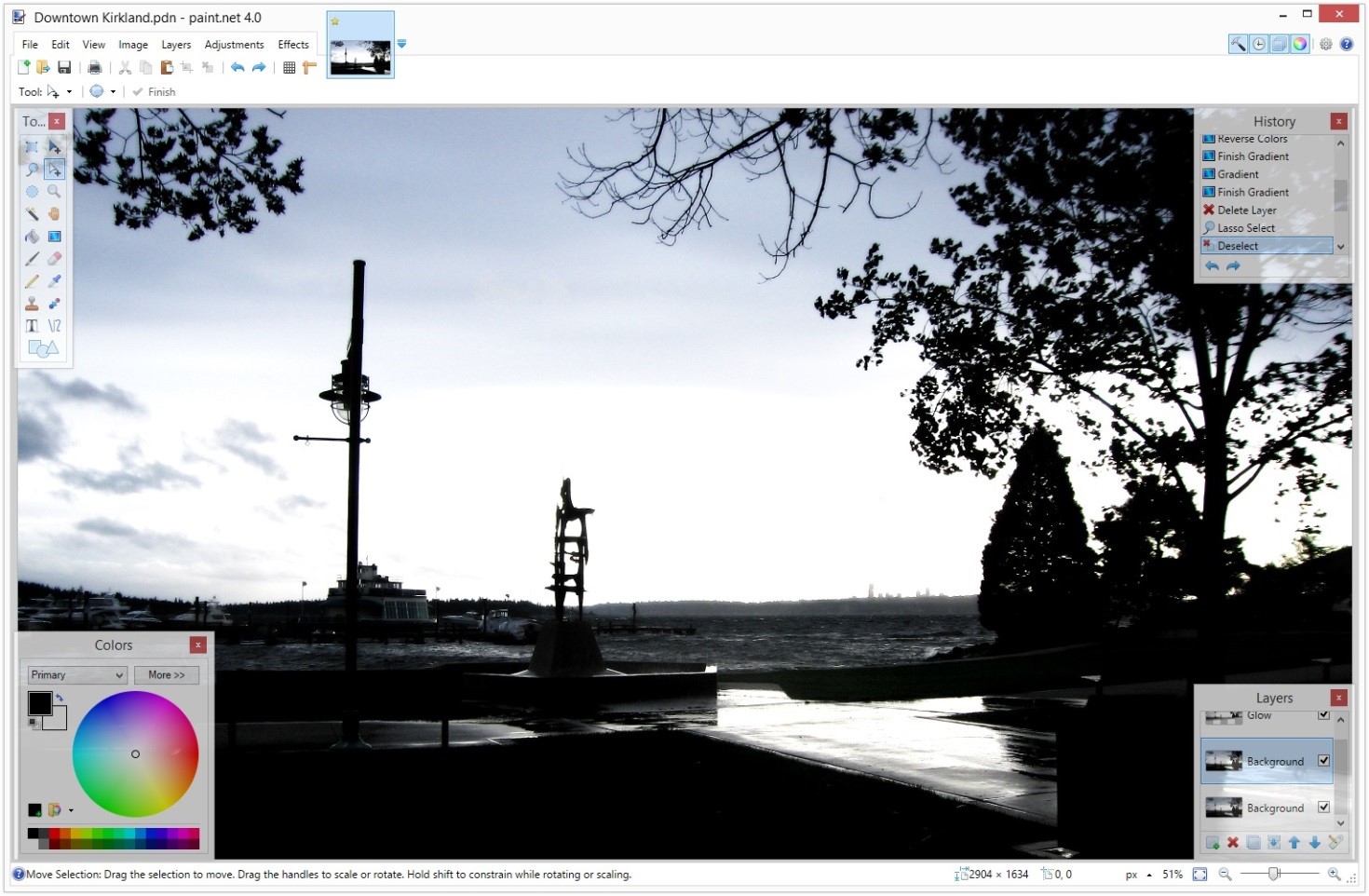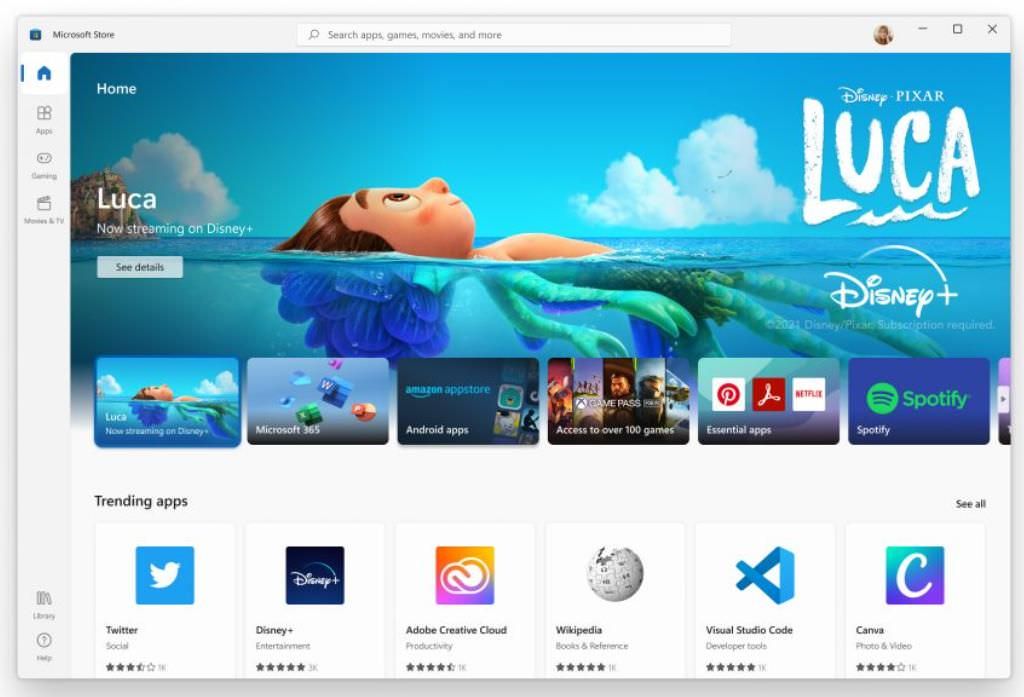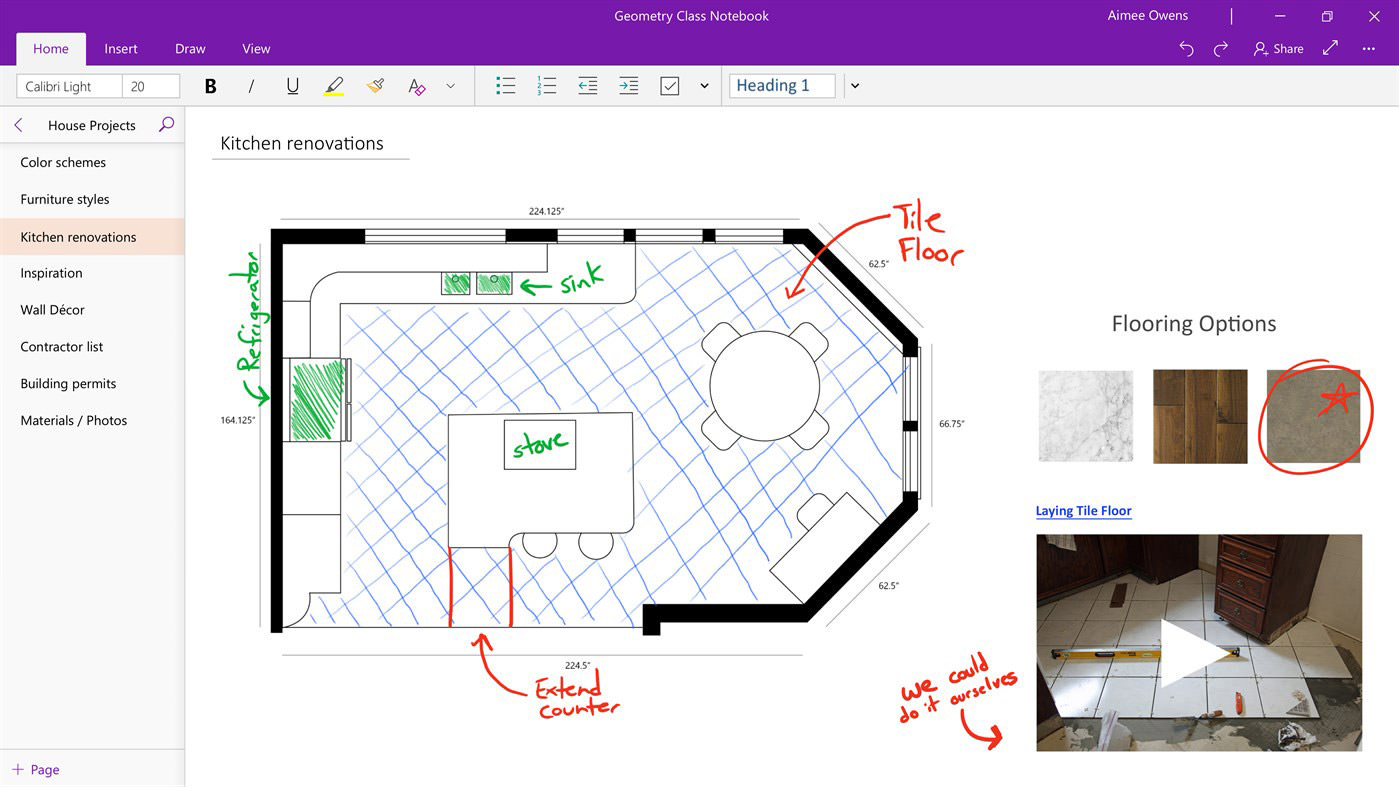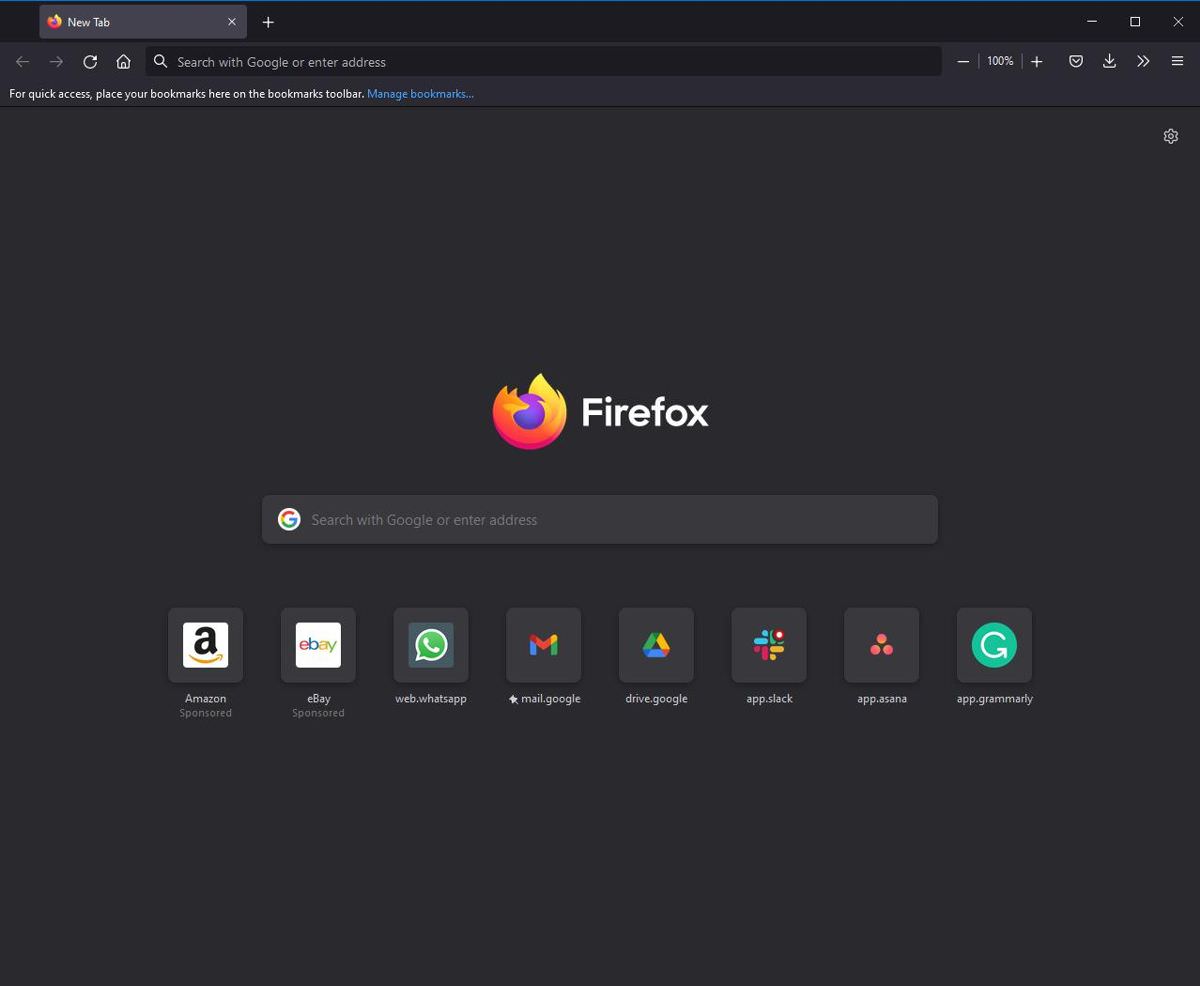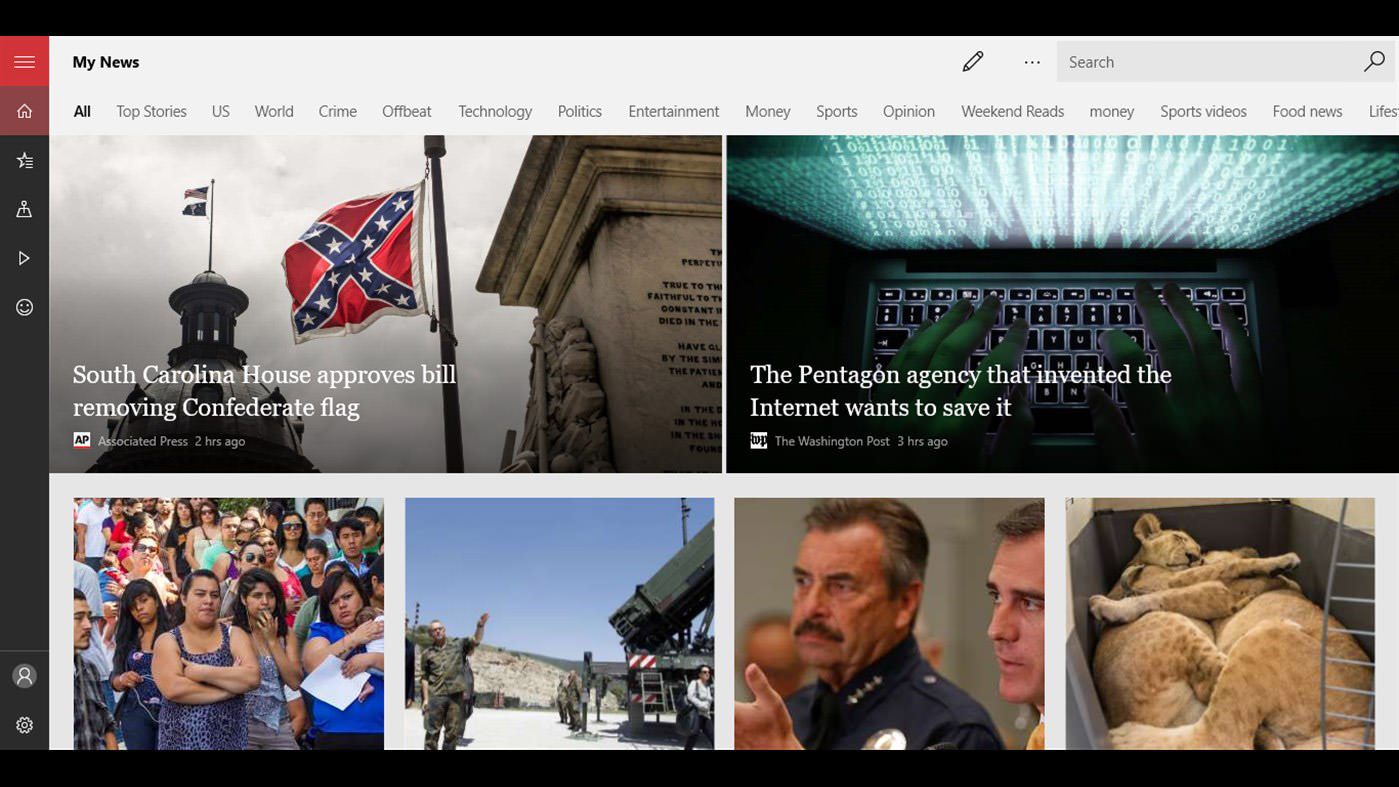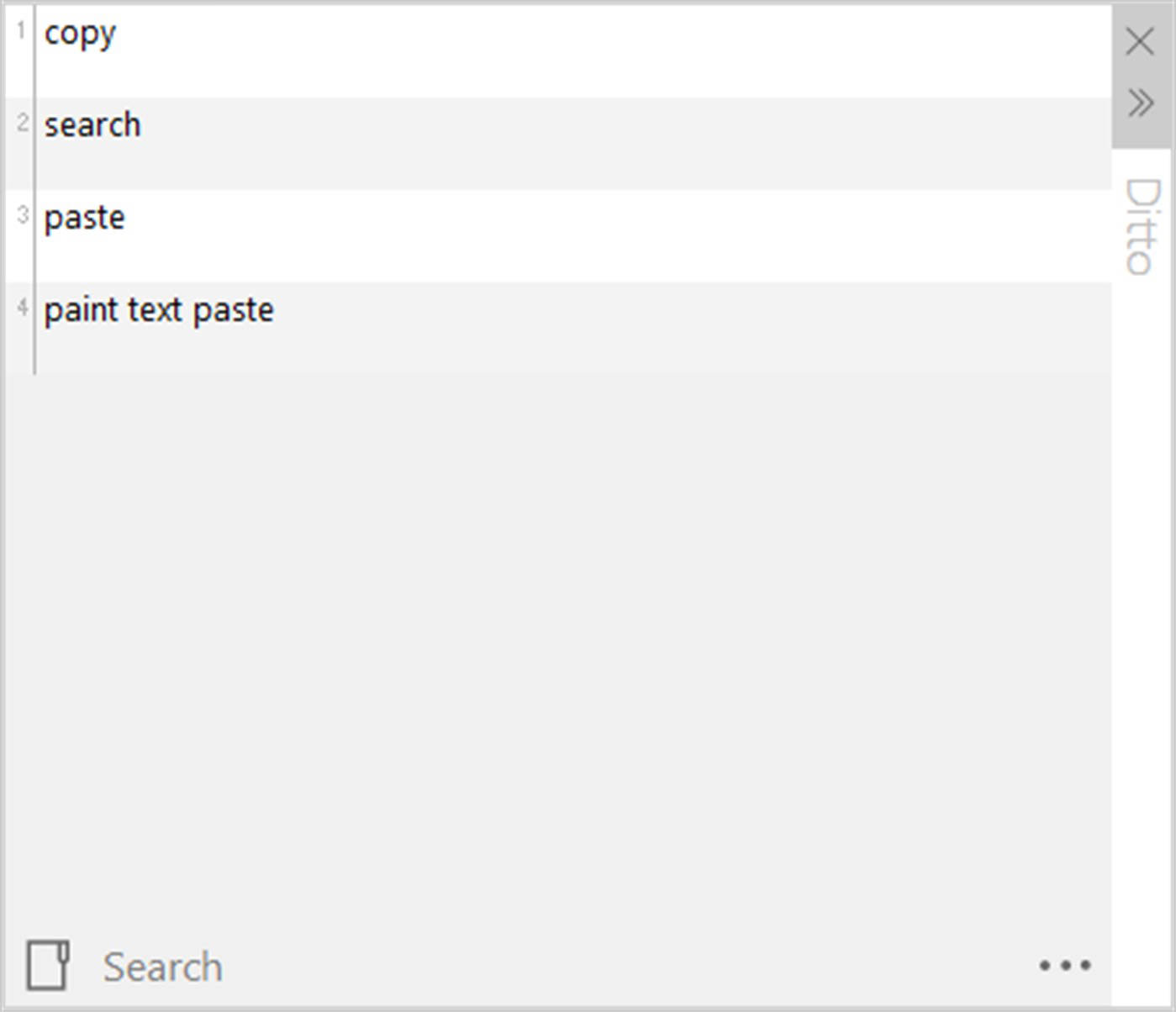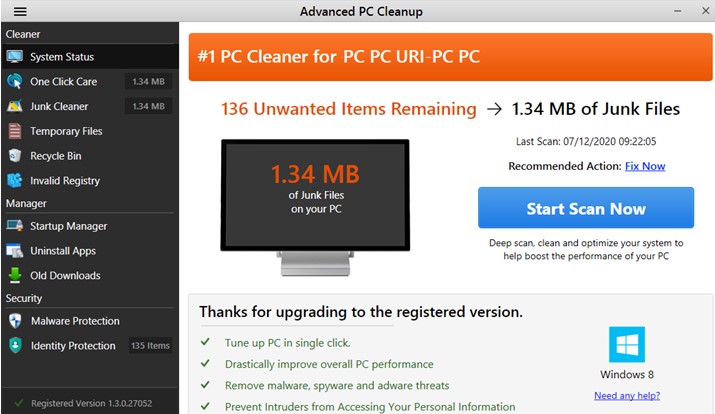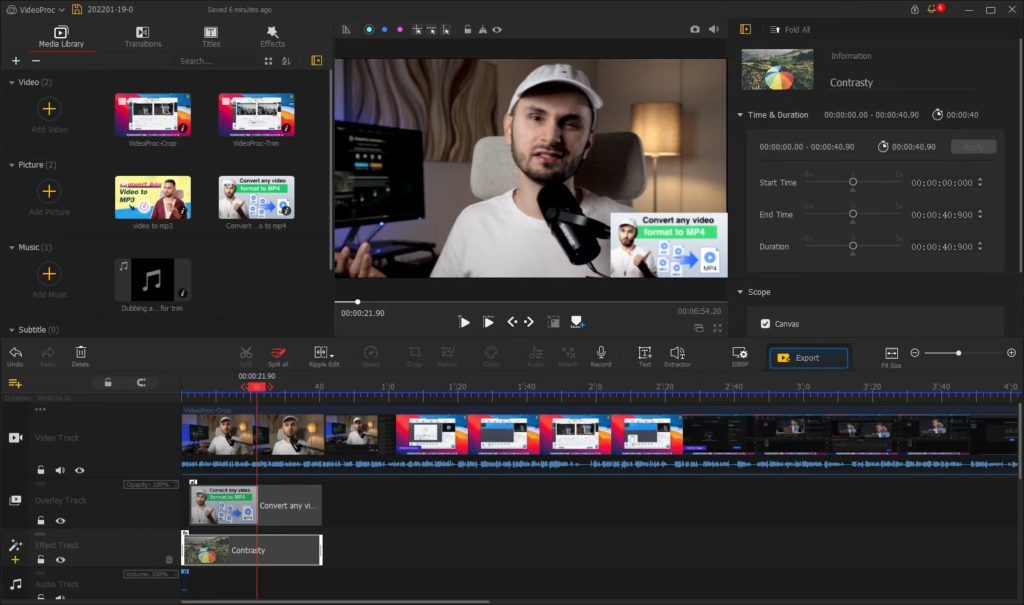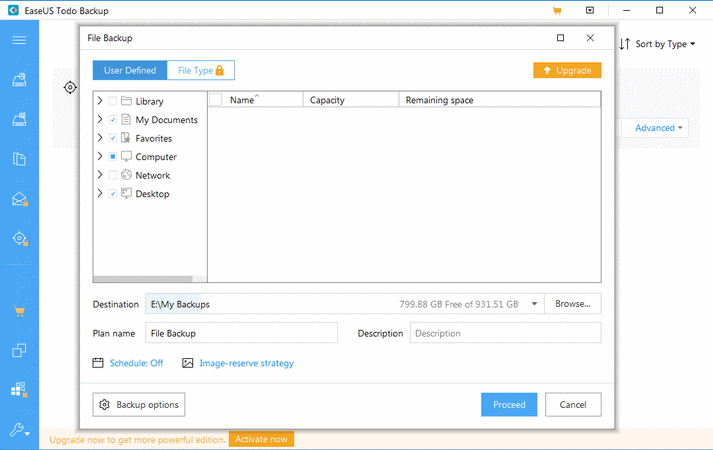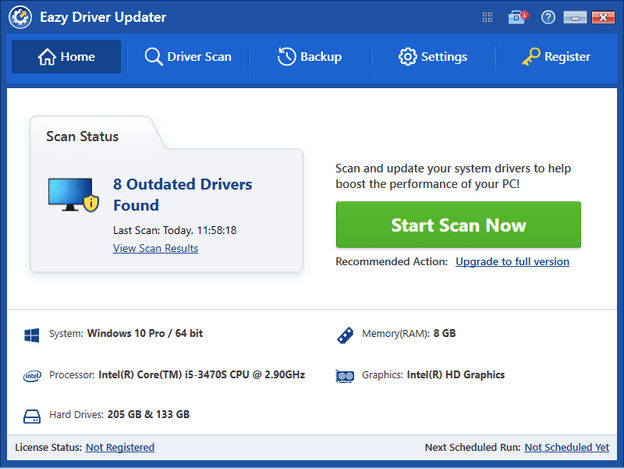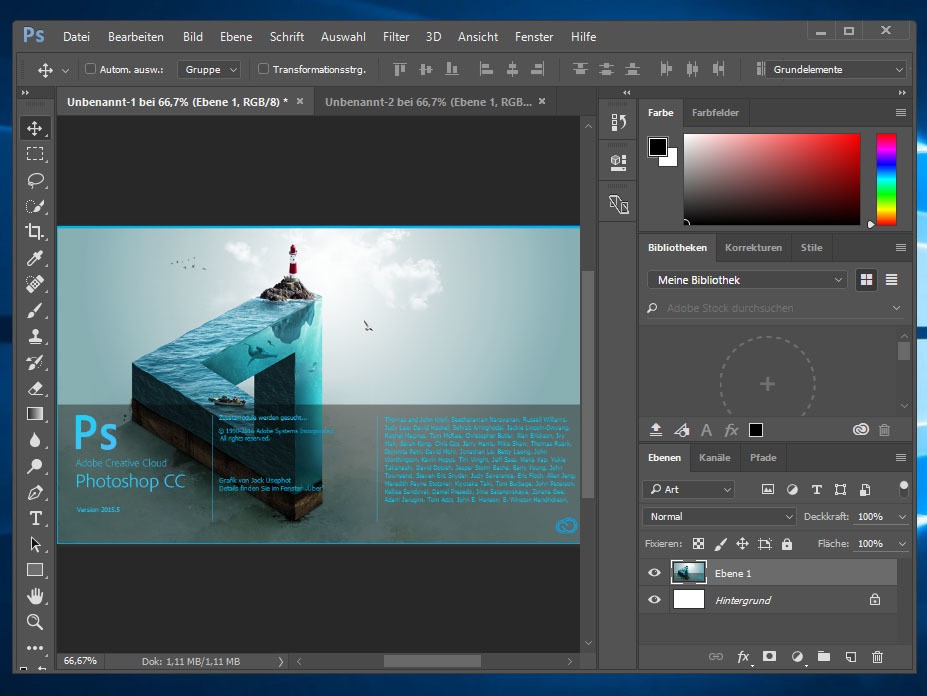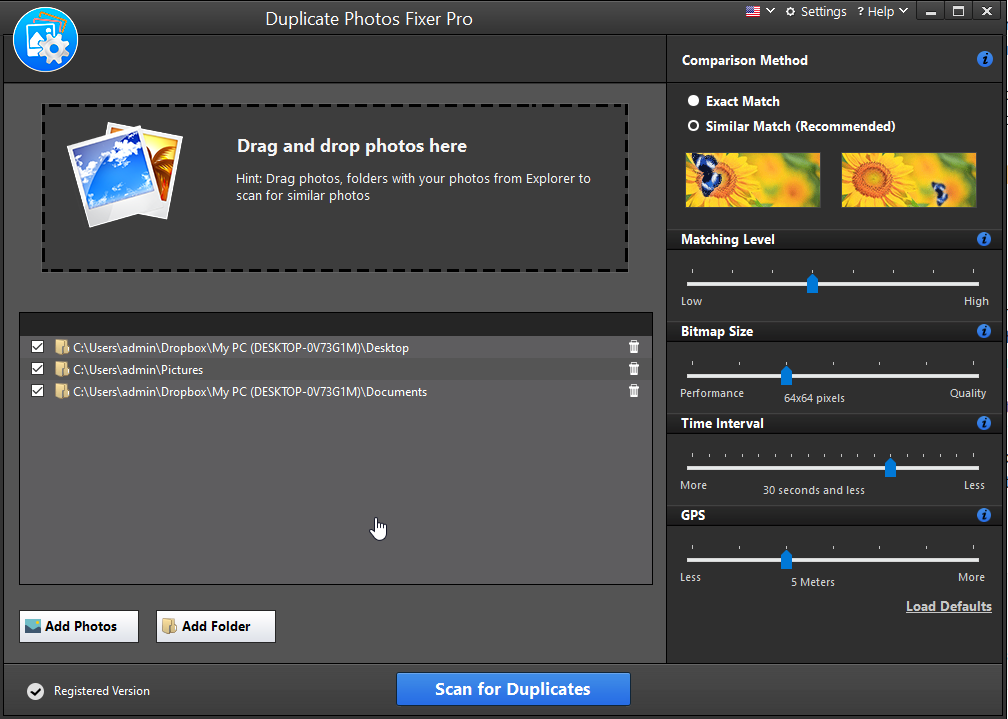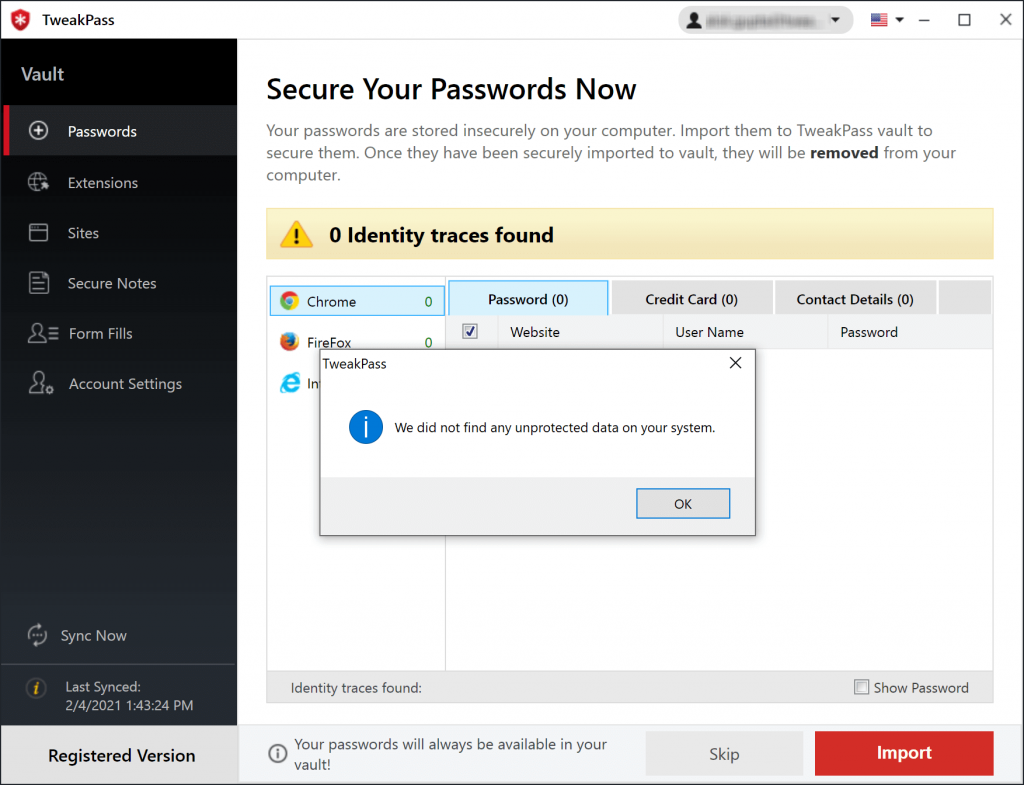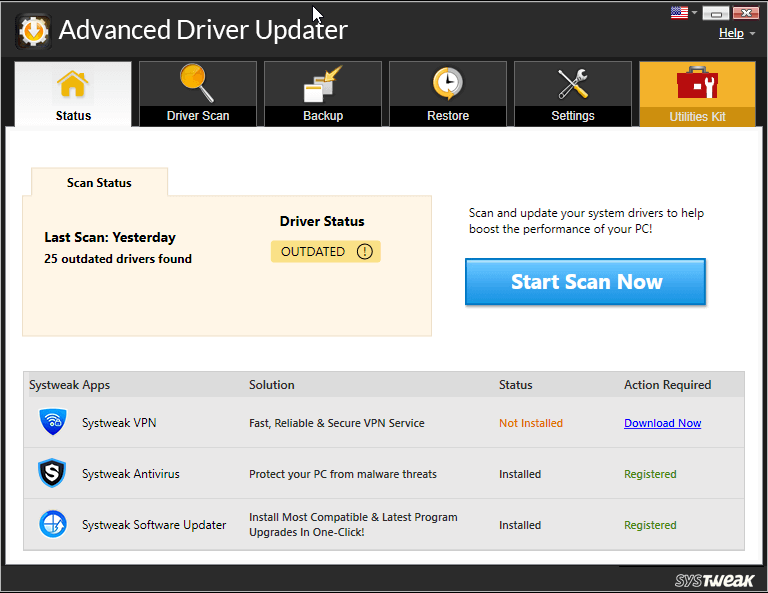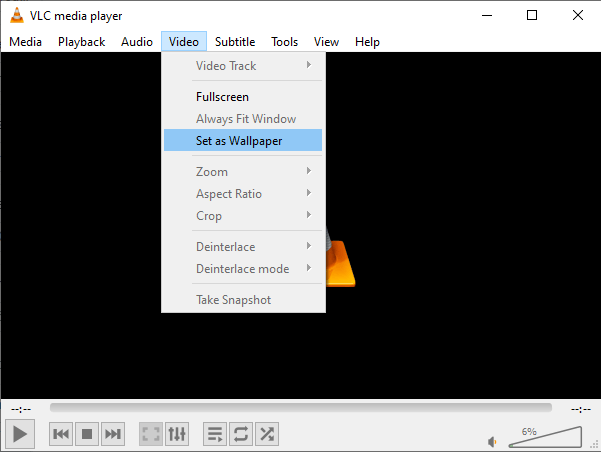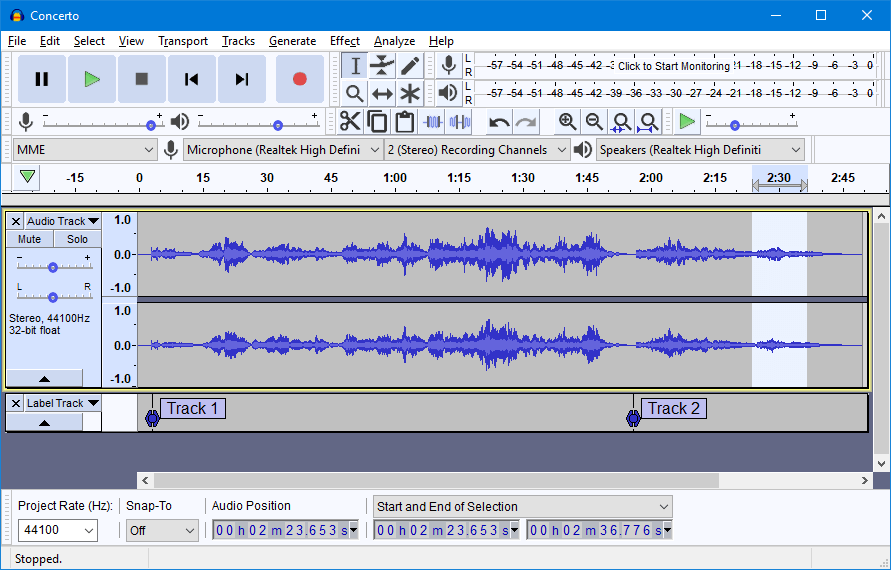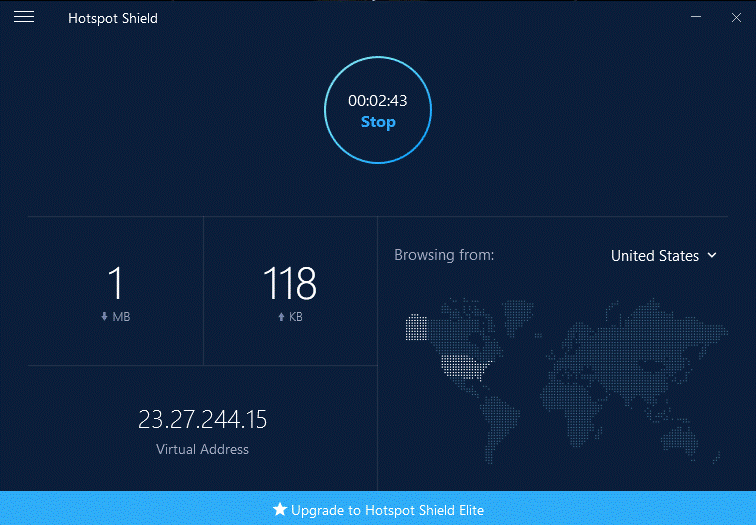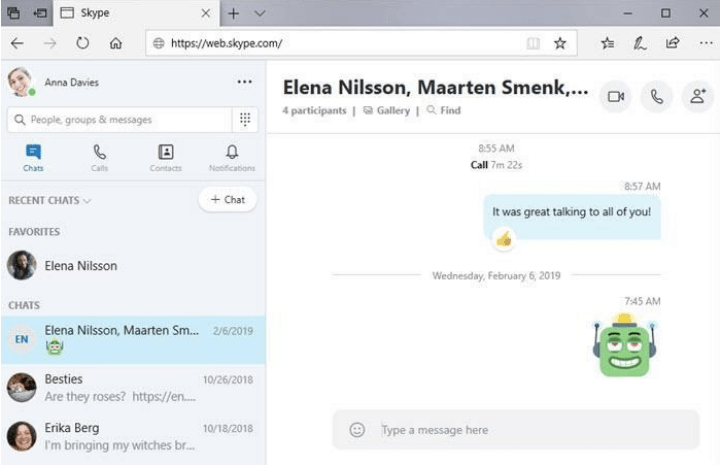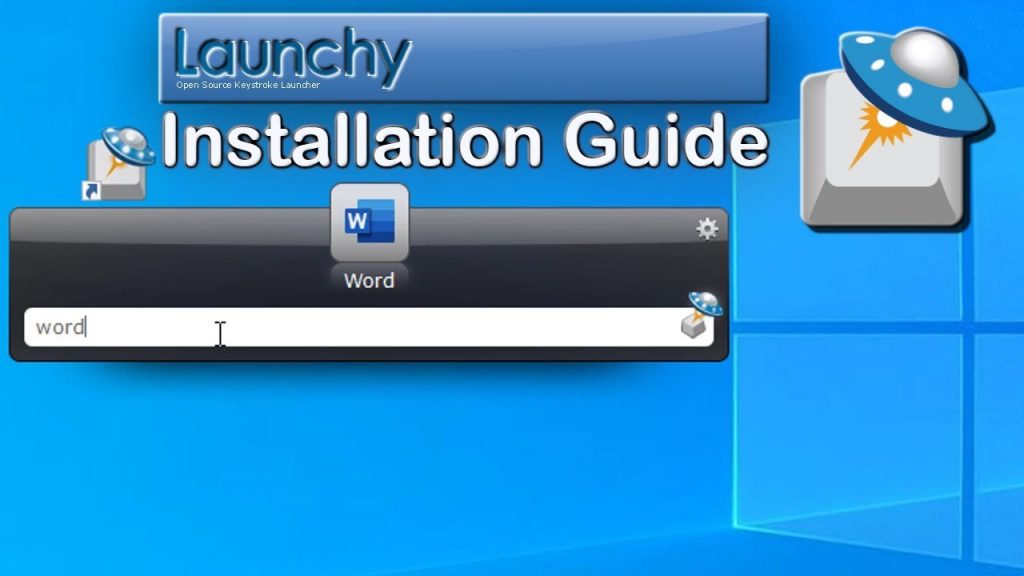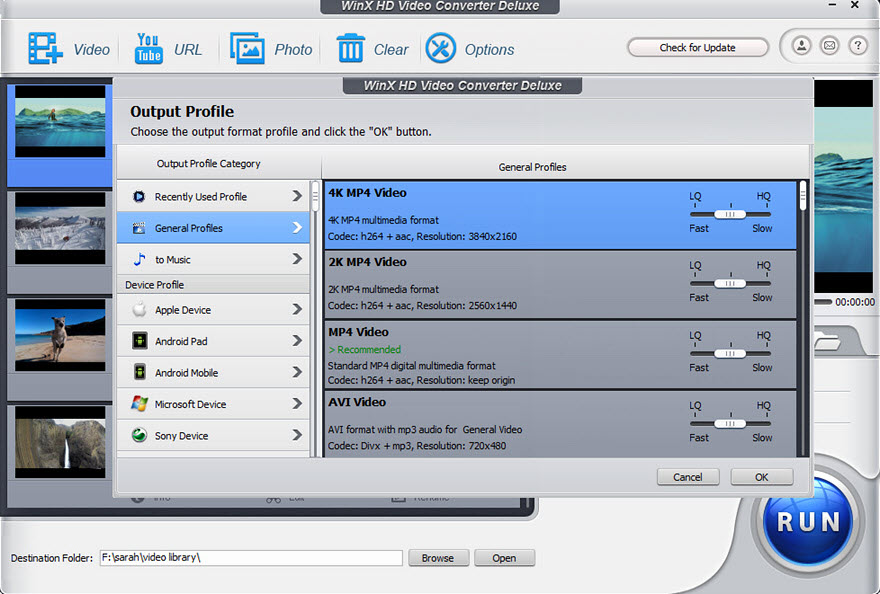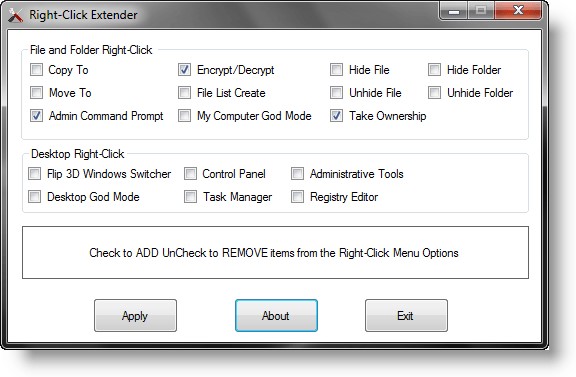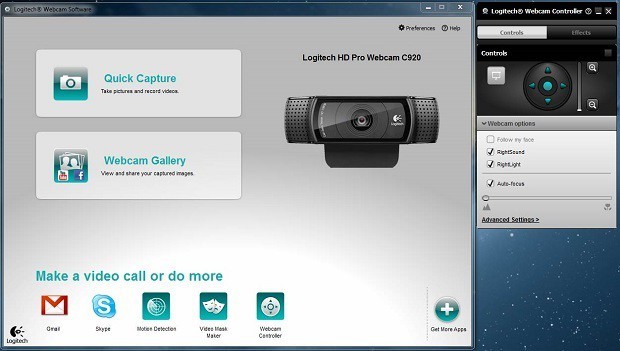Очень часто пользователи сразу после установки операционной системы Windows задаются вопросом о софте, который нужно поставить в первую очередь. К счастью, времена, когда нужно было хранить на флешке все драйвера и кодеки, уже прошли, так что система пригодна для использования сразу после установки (если речь идёт о Windows 10 и 11, конечно), но для комфортной работы в повседневной жизни нужен перечень базовых приложений. И чтобы вам не приходилось шерстить интернет в поисках ответов или выуживать из памяти воспоминания о списке программ в меню «Пуск», я решил собрать топ-10 приложений, которые нужно ставить сразу.
uTorrent — торрент-клиент для любимого контента
Хотя иногда uTorrent используют для загрузки пиратского контента, нередко приложение применяется для загрузки материалов в свободном доступе, архивов старых фильмов, сериалов, книг и журналов, которые не издаются на платных платформах. Например, какой-то контент может быть недоступен через лицензионные сервисы, либо же пользователь при всём желании не может заплатить за телевизионное шоу с той озвучкой, которая ему нравится (особенно это касается неофициальных озвучек сериалов от небольших студий). Со старыми видеоиграми та же история — некоторые даже относительно свежие игры купить просто нельзя, так что приходится пользоваться старым-добрым uTorrent.
VLC — медиаплеер под любой формат
Безусловно, медиаплееров, позволяющих проигрывать фильмы, сериалы, аниме и прочий контент подобного рода более чем достаточно, но некоторые программы платные или предоставляют некоторые важные функции только после приобретения платной лицензии. VLC в этом плане выглядит ультимативным решением, так как софт абсолютно бесплатный и с открытым исходным кодом, он легко справляется со всеми современными форматами контента, легко настраивается под свои нужды (можно скачать одну из тысяч тем оформления) и потребляет минимум ресурсов компьютера. Ничего лишнего — только необходимые функции и возможности.
7‑Zip — продвинутый архиватор
Встроенная утилита Windows 10 и 11 позволяет открывать Zip-архивы без дополнительного софта, но есть архивы в формате RAR или 7z, которые этой утилите уже не поддаются (особенно, если эти архивы защищены паролем). Соответственно, без дополнительного софта всё же комфортно и полноценно работать на компьютере не выйдет. К счастью, этот вопрос давно решён бесплатным приложением 7‑Zip, которое легко справляется с любыми архивами и позволяет эти архивы создавать (с паролем, без него, различными настройками и так далее). Софт, проверенный десятилетиями и миллионами пользователей со всего мира.
CCleaner — очищает от любого мусора
На любом компьютере постепенно накапливается ненужный мусор, который занимает свободное пространство на жёстком диске. Кроме того, иногда при удалении софта могут возникать ошибки в реестре, которые, конечно, не так уж сильно влияют на производительность системы, но всё же могут вызывать сбои и ошибки. Программа CCleaner с этим всем умеет справляться — она удаляет старые записи в реестре, если они уже не нужны, чистит ненужный хлам на жёстком диске и выполняет ещё с десяток полезных для компьютера процедур. Настоятельно рекомендуется хотя бы раз в месяц пользоваться анализом и очисткой диска — памяти будет заметно больше.
ShareX — красивые скриншоты и заметки
Возможность сделать скриншот есть на любом ПК и без специального софта, но не всегда нужен фрагмент всего экрана — частенько нужно заскринить лишь конкретное окно или его часть, сделать заметку поверх скриншота или указать стрелками на нужные кнопки и переключатели. С этими (и не только) задачами отлично справляется ShareX — софт очень гибкий, позволяет сохранять изображения в необходимом формате, делать заметки, обрезать только нужные области экрана, записывать видео и многое другое. Настроек столько, что можно сначала запутаться, но это даёт абсолютную свободу при работе в повседневной жизни.
OpenOffice — бесплатный офисный пакет
Офисный пакет необходим каждому, так как работать с документами, электронными таблицами и презентациями приходится в абсолютно любых сферах жизни. Конечно, многие привыкли пользоваться решениями Microsoft, но на самом деле есть бесплатный аналог под названием OpenOffice, который справляется ничуть не хуже, при этом интерфейсы пакетов программ крайне схожи и привыкнуть будет легко. Пожалуй, лучший набор софта для работы с документами для тех, кто не хочет платить за платный офисный пакет или заниматься потенциально опасным пиратством, так как поймать вирус или майнер при загрузке Microsoft Office можно без особого труда.
AIMP — культовый софт для музыки
Безусловно, в современном мире стриминга музыки, сериалов и фильмов уже не так много пользователей загружают музыку на ПК, чтобы потом её слушать с жётского диска. Но всё же такие пользователи есть — им нравится то, что за стриминг контента не нужно платить, плюс некоторые треки на популярных площадках недоступны, либо же сам сервис просто недоступен в стране. С AIMP и любимыми треками в папке «Музыка» таких проблем не возникнет, да и само приложение на самом деле крайне удобное — можно найти скины интерфейса, настроить плейлисты, эквалайзер и не только. Для прослушивания музыки лучше приложения, пожалуй, не существует.
Foxit Reader — откроет любой PDF-документ
Любой PDF-документ можно открыть в браузере, но иногда в данном сценарии возникают проблемы с кодировкой, различными символами, формами, сложными графиками и так далее. Простой документ, конечно, можно просмотреть и без лишнего софта, но если речь идёт о чём-то более сложном, то стоит присмотреться к Foxit Reader и иметь приложение под рукой. Оно очень лёгкое в плане потребления ресурсов, с понятным интерфейсом и всеми функциями, которые только можно пожелать. Конечно, есть вариант от Adobe, но он в разы тяжелее и многие пользователи просто не желают иметь дело с софтом от этой компании.
MSI Afterburner — гибкая настройка компонентов ПК
Почему-то многие пользователи считают, что MSI Afterburner нужна только для геймеров и оверклокеров, но это, конечно же, не так. Приложение позволяет отслеживать и настраивать работу корпусных вентиляторов, что довольно важно в новой системе, плюс вы можете отследить нагрузку на процессор и видеокарту, температуры компонентов компьютера, загруженность оперативной памяти и не только. Для точной настройки своей рабочей или игровой системы софт очень полезен, так как иногда пользователь может и не подозревать, что какой-то компонент ПК перегревается или вентиляторы работают на пределе возможностей.
Radmin — настройка ПК из любой точки мира
Частенько случаются ситуации, когда нужно что-то показать на своём ПК человеку, который находится очень далеко. Можно, конечно, записать видео и отправить, но это долго, сложно и не всегда эффективно. Radmin с задачей справляется гораздо лучше — можно продемонстрировать удалённо свой экран, объяснив какие-то моменты, либо же подключиться к демонстрации пользователя и разобраться в том, как работает нужное приложение или как выполнять определённые действия. Аналогов на рынке, конечно, очень много, но Radmin наиболее популярное решение, что ускоряет процесс предоставления информации в разы.
Только самые необходимые утилиты: от браузера до средства восстановления данных.
1. Браузер: Google Chrome
- Альтернативы: Firefox, Opera, Microsoft Edge.
Пожалуй, веб‑обозревателю принадлежит титул самой популярной программы для ПК. Ведь именно в браузере мы проводим больше всего времени, работая за компьютером.
Лидирующую позицию в этой категории программ занимает Chrome. Во‑первых, он поддерживает огромное количество полезных расширений, которые дополняют стандартные возможности браузера. Во‑вторых, Chrome кросс‑платформенный и синхронизирует данные пользователя между разными устройствами. Кроме того, разработчики оперативно внедряют поддержку всех современных технологий. И поэтому в качестве браузера резонно установить именно Google Chrome.
Скачать Google Chrome →
2. BitTorrent‑клиент: uTorrent
- Альтернативы: qBittorrent.
Браузер не подходит для того, чтобы скачивать объёмные программы, видео и прочие файлы большого размера: загрузка может оборваться в любой момент, и прогресс будет потерян. Да и скорость вряд ли обрадует. Для этих целей предназначены другие приложения, которые быстро качают файлы любого размера и не боятся проблем с соединением.
Хороший пример — программа uTorrent. Она сочетает в себе высокую скорость работы и большое количество функций для настройки загрузок. Ради этого можно смириться даже со встроенной рекламой.
Скачать uTorrent →
3. Медиаплеер: VLC
- Альтернативы: GOM Player.
Предустановленный плеер Windows переваривает большинство базовых форматов, но может не справиться с некоторыми роликами, доступными на дисках и в Сети. В таком случае в качестве альтернативы стоит попробовать проигрыватель VLC. Этот простой, но мощный плеер — кросс‑платформенный медиакомбайн, который воспроизводит огромное количество мультимедийных форматов, включая видеотрансляции.
Скачать VLC →
4. Музыкальный плеер: MusicBee
- Альтернативы: AIMP.
Если вы всё ещё слушаете музыку, скачанную в память компьютера, вам необходим хороший музыкальный плеер. Когда‑то лучшим вариантом был Winamp, но после его перепродажи будущее проекта оказалось под вопросом и пользователям пришлось искать замену. Явного фаворита выбрать нелегко. Но если вы ищете быстрый, красивый и функциональный плеер, присмотритесь к MusicBee.
В числе его возможностей — синхронизация музыки между устройствами, воспроизведение подкастов и веб‑радио, мини‑плеер, сменные скины, медиабиблиотека, мощный эквалайзер и плагины для новых функций.
Скачать MusicBee →
5. Мессенджер: Telegram
- Альтернативы: Skype, Zoom, Facebook* Messenger.
За последние годы Telegram стал одним из популярнейших мессенджеров на постсоветском пространстве. Этот быстрый, удобный и функциональный сервис используют как для будничных, так и для корпоративных задач. Telegram способен закрыть все коммуникационные потребности, если только для вас не важна видеосвязь. Если же её поддержка необходима, можно дополнительно установить, к примеру, Zoom.
Скачать Telegram →
6. Графический редактор: GIMP
- Альтернативы: Paint.NET.
Графический редактор — незаменимый инструмент фотографов и дизайнеров, который может быть полезен и любому другому человеку. Если для профессионалов есть Photoshop и аналогичные программы, для задач простого пользователя хватит и GIMP.
Этот удобный и быстрый редактор придёт на помощь, когда понадобится обрезать изображение, изменить его размер, подкорректировать цвета или нанести пометки.
Скачать GIMP →
7. Облачный диск: Google Drive
- Альтернативы: «Яндекс.Диск», OneDrive, Dropbox.
Облачный диск решает две важнейшие задачи при работе с документами: делает файлы доступными для разных пользователей и устройств, а также создаёт их резервные копии. Одной из лучших программ в этой категории можно считать Google Drive. Диск удобен в использовании, бесплатно предлагает 15 ГБ для хранения документов в облаке и интегрируется со множеством офисных сервисов Google.
Скачать Google Drive →
8. Архиватор: 7‑Zip
- Альтернативы: PeaZip.
Однажды вам может попасться заархивированный документ, который вы не сможете открыть без специальной программы. Поэтому лучше перестраховаться и установить на компьютер 7‑Zip. Эта утилита должна решить все проблемы с чтением и созданием любых файловых архивов на ПК.
Скачать 7‑Zip →
9. Просмотрщик и редактор PDF: Foxit Reader
- Альтернативы: Sumatra PDF.
Открыть PDF‑файл для чтения можно в любом современном браузере. Но что, если вам нужно не просто ознакомиться с содержимым документа, но и отредактировать его — сделать пометки, добавить комментарии или преобразовать в другой формат? Для этого подойдёт специальный PDF‑редактор. Например, Foxit Reader, который предлагает золотую середину между набором возможностей, простотой использования и скоростью работы.
Скачать Foxit Reader →
10. Чистильщик системы: CCleaner
- Альтернативы: IObit Advanced SystemCare Free.
По мере использования ПК в системе неизбежно накапливается мусор, из‑за чего она начинает выдавать ошибки и тормозить. Утилита CCleaner представляет собой универсальное, простое и эффективное средство очистки ОС.
Она освобождает место на жёстком диске, удаляет временные файлы браузера и других программ, а также приводит реестр Windows в порядок. CCleaner работает в полуавтоматическом режиме и не требует долгой настройки.
Скачать CCleaner →
11. Деинсталлятор: iObit Uninstaller Free
- Альтернативы: Wise Program Uninstaller, Geek Uninstaller, Revo Uninstaller Free.
Стандартный способ удаления ПО не всегда эффективен. После деинсталляции некоторых программ на компьютере могут оставаться их файлы, а некоторые утилиты вообще отказываются покидать жёсткий диск. Поэтому существуют специальные чистильщики, которые стирают программы без остатка.
Один из лучших деинсталляторов — iObit Uninstaller Free. Он быстро сканирует систему на наличие установленных программ и позволяет удалять ненужное ПО, включая расширения для браузеров, в пакетном режиме. Программа бесплатная, но периодически показывает рекламу.
Скачать iObit Uninstaller Free →
12. Средство очистки рекламного ПО: Malwarebytes AdwCleaner
- Альтернативы: Avast Free Antivirus (антивирус со встроенным модулем очистки).
Есть такая категория вредоносных программ, как Adware. Проникнув на компьютер, подобное ПО открывает нежелательные сайты или выводит на экран рекламные баннеры. Избавиться от него бывает очень непросто. К счастью, существуют специальные чистильщики, предназначенные для борьбы с Adware.
Хороший пример — AdwCleaner от компании Malwarebytes. Это, пожалуй, самая известная из подобных утилит. Программа зарекомендовала себя как простое и эффективное средство для очистки ПК от рекламного мусора. Такой инструмент всегда полезно держать под рукой.
Скачать Malwarebytes AdwCleaner →
13. Офисный пакет: LibreOffice
- Альтернативы: сервисы Google («Документы», «Таблицы», «Презентации»).
Если вам приходится иметь дело с презентациями, таблицами и вордовскими файлами, без офисного пакета не обойтись. Чтобы не платить за приложения Microsoft, можно использовать набор онлайн‑сервисов Google. Но если нужны программы для комфортной работы без интернета, стоит присмотреться к LibreOffice. Этот пакет полностью бесплатный и поддерживает форматы Excel, Word и PowerPoint.
Скачать LibreOffice →
14. Анализатор места на диске: TreeSize Free
- Альтернативы: WizTree.
Если вы исчерпаете свободное место на диске, программа TreeSize Free подскажет, какие файлы занимают наибольший объём. Она выводит список всех папок и документов, сортируя их по размеру. Таким образом с помощью TreeSize Free вы сможете быстро освободить необходимое пространство.
Скачать TreeSize Free →
15. Менеджер паролей: KeePass
- Альтернативы: Dashlane.
Менеджеры паролей избавляют от необходимости запоминать и вводить вручную пароли от сайтов и программ. Такие утилиты представляют собой надёжные зашифрованные хранилища. Вам остаётся запомнить только одну комбинацию — от самого менеджера, а остальные вы всегда сможете просматривать и копировать внутри программы.
KeePass хоть и не может похвастать современным интерфейсом, но остаётся одним из немногих полностью бесплатных менеджеров паролей. А благодаря открытому исходному коду сообщество пользователей может самостоятельно проверять надёжность и безопасность программы.
Скачать KeePass →
16. Средство восстановления данных: Recuva
Что делать, если вы случайно удалили важный файл? В такой момент пригодятся утилиты для восстановления данных. Программа Recuva не может похвастать таким количеством функций, как у платных аналогов. Но в большинстве ситуаций её должно хватить. А благодаря простому меню вы быстро разберётесь в её интерфейсе.
Скачать Recuva →
Мы пропустили что‑то важное? Вы можете дополнить список в комментариях!
Этот материал впервые был опубликован в январе 2017 года. В июле 2020‑го мы обновили текст.
Читайте также 🖥💻🖥
- 6 полезных фишек Windows 10, о которых вы могли не знать
- Какие службы Windows можно отключить, чтобы ускорить систему
- Как отключить залипание клавиш в Windows
- Что делать, если не запускается Windows
- 10 жестов, которые пригодятся пользователям Windows 10
*Деятельность Meta Platforms Inc. и принадлежащих ей социальных сетей Facebook и Instagram запрещена на территории РФ.
Просто люблю писать, переводить и давать людям возможность читать интересный контент. И пусть я не всегда идеальна — есть к чему стремиться!!!
Windows — самая популярная операционная система для настольных компьютеров, поэтому неудивительно, что она поддерживает множество инструментов и приложений, однако не все они необходимы для использования. И хотя для каждой задачи есть множество инструментов и программного обеспечения — для настройки, мультимедиа, производительности, системы или безопасности — вы, вероятно, просто хотите использовать лучшие из них для ваших нужд.
Мы отобрали список 30 лучших бесплатных программ для Windows, которые ничего не стоят, но их можно найти на многих компьютерах по той простой причине, что они заслуживают внимания. Другими словами, вы должны получить эти инструменты для своего компьютера.
1. Toolwiz Time Freeze
Toolwiz Time Freeze — это системная песочница, которая помещает ваш компьютер в состояние глубокой заморозки — любые изменения, которые вы или любое программное обеспечение вносят в вашу систему, отбрасываются после перезагрузки. Она без особых усилий защищает вашу систему от вирусов, хаков, вредоносного ПО, рекламного ПО, опасных плагинов, нежелательных изменений и вредоносных угроз.
2. Comodo Firewall
Comodo Firewall позволяет вам легко контролировать входящие и исходящие соединения и управлять интернет-трафиком на вашем компьютере с помощью интуитивно понятного интерфейса. Его усовершенствованная технология гарантирует, что на вашем компьютере не будет предпринята попытка злонамеренного подключения.
3. Malwarebytes
Malwarebytes Anti-Malware — популярное решение для защиты от вредоносных программ, которое обнаруживает и удаляет червей, троянов, жуликов, руткитов, шпионских программ и любых других вредоносных программ, которые заражают компьютер. Он проверяет систему на наличие вредоносных программ и уничтожает их без особых усилий.
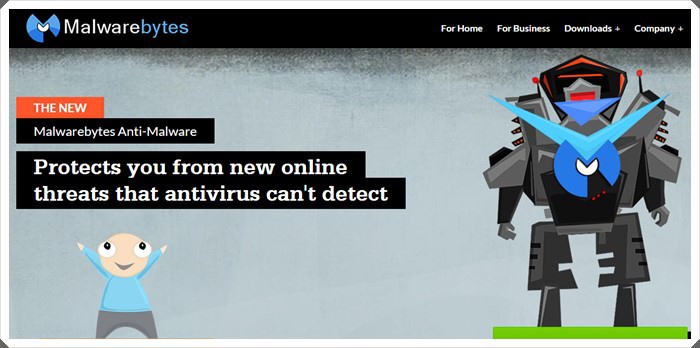
4. Wise Folder Hider
Wise Folder Hider — инструмент, позволяющий скрывать файлы и папки с удобным интерфейсом и поддержкой контекстного меню. Он позволяет блокировать личные файлы, фотографии, видео и другие личные данные на локальных дисках, а также переносных дисках. Его функция «второго пароля» обеспечивает дополнительный уровень безопасности для ваших конфиденциальных данных.
5. Free Opener
Free Opener — многопользовательский открыватель. Он поддерживает все популярные форматы файлов в более чем 350 форматах, что означает, что вы можете открыть около 350 различных типов файлов с помощью этой программы. Вам больше не нужно загружать новое программное обеспечение всякий раз, когда вы сталкиваетесь с новым типом файла.
6. WPS Office
WPS Office — один из лучших офисных пакетов. Он предлагает простой в использовании и знакомый интерфейс, который позволяет вам писать документы, создавать презентации и электронные таблицы. Он полностью совместим с Microsoft Office и другими офисными пакетами, а также имеет множество бонусных функций.
7. WordExpander
WordExpander – производственный инструмент, который облегчает вашу работу, автоматически заполняя слова и фразы. Вы начинаете вводить текст, после чего инструмент предлагает варианты, и вы можете выбрать любой из предложенных, чтобы быстро завершить слово или фразу. Он поддерживает почти все программы Windows, такие как браузеры, текстовые редакторы и т. д.
8. doPDF
doPDF — универсальный PDF-конвертер, который поддерживает более 400 форматов файлов. Он может конвертировать различные типы файлов в формат PDF, не используя при этом какие-либо компьютерные ресурсы. Он предлагает многоязычный интерфейс для создания PDF-файлов с возможностью поиска, которые могут даже индексироваться поисковыми системами.
9. Should I Remove It?
Should I Remove It? является средством для удаления нежелательных программ. Он легко и эффективно очищает компьютер от программных помех — позволяя вам быстро находить и удалять ненужные программы, установленные в вашей системе, такие как рекламное ПО, панели инструментов, предварительно установленное программное обеспечение, вирусы и другие нежелательные файлы.
10. Defraggler
Defraggler — одно из лучших решений для дефрагментации в сочетании с интуитивно понятным и приятным интерфейсом. Он может дефрагментировать все ваши жесткие диски, некоторые его разделы или даже отдельные файлы. Он показывает вам карту диска и состояние работоспособности, чтобы вы могли решить, требуется ли дефрагментация для ваших дисков.
11. FileZilla
FileZilla — это бесплатное и межплатформенное решение для FTP. Он поддерживает различные протоколы, включая FTP и SSH. Также имеет различные интуитивные функции, такие как пауза и возобновление передач, менеджер сайтов, поддержка перетаскивания, настройка каталогов, удаленный поиск файлов и синхронизированный просмотр каталогов.
12. Pidgin
Pidgin — это простой в использовании межплатформенный и многопротокольный чат-клиент. Он поддерживает все основные чат-программы и сети, и вы можете подключиться ко всем им сразу и общаться с несколькими людьми в нескольких чат-сетях – и все это в одном окне программы.
13. Betternet
Вetternet — одна из лучших бесплатных VPN, которая позволяет вам получать доступ к любому веб-сайту в любой стране, обходя ограничения Интернета, и разблокировать все веб-сайты. Инструмент позволяет вам просматривать веб-страницы анонимно, защищая ваши данные от хакеров и вредоносных атак.
14. Digify
Digify дает возможность безопасно обмениваться контентом с другими, не опасаясь утечки или неправильного использования. Он позволяет вам легко и эффективно контролировать и защищать ваши идеи, а также контент. Вы можете отслеживать и защищать доступ к информации, которую вы отправляете кому-либо с момента ее отправки.
15. MediaMonkey
MediaMonkey — это инновационный музыкальный проигрыватель, который может легко управлять большой коллекцией мультимедиа. Он управляет аудио, видео и плейлистами, и может даже автоматически заполнять отсутствующую информацию о треке. Он имеет массу дополнительных функций для организации, тегирования и синхронизации.
16. Tomahawk
Tomahawk — кроссплатформенный социальный музыкальный плеер. Он ищет лучший доступный источник, учитывая название или альбом песни – вам больше не требуется музыкальная охота! Он объединяет локальную музыку, загрузки песен, музыкальные потоки, облачное хранилище музыки, плейлисты и радиостанции в одной музыкальной коллекции.
17. Virtual DJ
Virtual DJ позволяет вам выполнять цифровой ди-джейинг вашей музыкальной коллекции. Он имеет больше возможностей, чем простые медиаплееры, и позволяет одновременно смешивать ваши песни, воспроизводить две или более дорожки, настраивать их скорость воспроизведения, применять различные эффекты, такие как циклы, царапины и кроссфейды для ваших песен и т. д.
18. IrfanView
IrfanView — это быстрый и бесплатный просмотрщик изображений и конвертер. Он поддерживает множество форматов изображений и предоставляет полезные функции, такие как живопись, слайд-шоу, быстрый просмотр каталогов, опция водяной знак изображения, конвертирование без потери качества в формате JPG, параметры командной строки и т. д.
19. RIOT
RIOT означает инструмент оптимизации радикальных изображений (Radical Image Optimization Tool) с поддержкой различных форматов изображений. Это бесплатный оптимизатор изображений, легкий, быстрый и простой в использовании, но очень мощный для продвинутых пользователей. Он имеет интуитивно понятный интерфейс для оптимизации изображений и сравнения оригинала с оптимизированным изображением.
20. PhotoScape
PhotoScape — это бесплатный редактор изображений, включающий конвертер и пакетный редактор. Он имеет множество функций в соответствии с вашими требованиями к редактированию изображений и хорошо работает для блоггеров. Некоторые из его функций включают просмотрщик, редактор, переименование, захват экрана, RAW конвертер, сплиттер, коррекция красных глаз и т. д.
21. PicPick
PicPick — расширенный инструмент захвата экрана. Это инструмент для скриншотов «все-в-одном», включающий такие функции, как инструмент захвата, редактор изображений, подборщик цветов и палитры, транспортир, перекрестие, доска и многое другое. Вы можете улучшить свои скриншоты после захвата, а затем сохранить их локально или поделиться в социальных сетях.
22. Screencast-O-Matic
Screencast-O-Matic — это программа для записи снимков экрана. Она позволяет вам записывать экран компьютера одним щелчком мыши, а также дает возможность легко и быстро записывать экраны для видео-уроков или видеороликов. Программа даже предлагает бесплатный хостинг для ваших видео и поддерживает публикацию на YouTube.
23. RealTimes
RealTimes — это программное обеспечение для создания историй. Оно предлагает множество способов, чтобы ваши воспоминания засияли! ПО автоматически ищет лучшие из ваших фотографий и видео, а затем создает истории, используя их. Вы можете редактировать истории, чтобы сделать их действительно вашими, а затем загрузить в облако или поделиться в социальных сетях.
24. Zoner Photo Studio
Zoner Photo Studio — это редактор фотографий и менеджер фотобиблиотеки. Он позволяет вам легко управлять вашей фотобиблиотекой, используя рейтинги, метки и метаинформацию. Редактор предлагает редактирование различных форматов изображений, а также совместное использование в социальных сетях и облаке Zonerama.
25. Any Video Converter
Any Video Converter — бесплатный конвертер видео для Windows. Он поддерживает все основные видеоформаты, такие как MP4, AVI, RM, FLV, 3GP, DivX, WMV и т. д. Инструмент обеспечивает отличное качество и высокую скорость преобразования. Вы даже можете настроить конверсии в соответствии с вашими требованиями.
26. PeaZip
PeaZip — бесплатный архивный монстр, который поддерживает более 150 типов файлов. Он использует функции из разных открытых архиваторов и предлагает единый графический интерфейс для легкого и эффективного управления всеми этими типами архивов. Инструмент поддерживает скорость и степень сжатия, составные и зашифрованные архивы, а также многие другие функции.
27. SUMo
SUMo — программа мониторинга программного обеспечения. Она поддерживает ваш компьютер в актуальном состоянии, проверяя наличие обновлений и исправлений для установленного программного обеспечения. Программа включает в себя несколько инновационных функций, таких как обновление драйверов, бета-обновления, список игнорирования, совместимость и поддержка интернационализации.
28. Advanced System Care
Advanced System Care — это решение в один клик, которое сочетает в себе различные утилиты для очистки и ускорения вашей системы. Оно улучшает работоспособность и производительность вашей системы за счет повышения скорости запуска, оптимизации скорости, удаления нежелательных программ и других бесполезных файлов.
29. Crashplan
Crashplan — это кроссплатформенный менеджер резервного копирования, который помогает вам заранее планировать будущие сбои. Он помогает защитить ваши данные путем резервного копирования на другие компьютеры и внешние накопители. Менеджер обеспечивает автоматическое резервирование один раз в день 128-битным шифрованием файлов и многими другими функциями.
30. GoodSync
GoodSync — это синхронизатор файлов и менеджер резервных копий. Он помогает загружать и синхронизировать ваши фотографии, видео, электронную почту и другие важные файлы на всех ваших устройствах. Вы можете легко создавать резервные копии своих данных на внешние диски, FTP, WebDAV, Google Drive, Amazon S3 и SkyDrive.
А какие из них вы установлены на вашем компьтере? Мы упомянули о вашем любимом бесплатном программном обеспечении для Windows?
Всем успешной работы!
Источник
Этот материал написан посетителем сайта, и за него начислено вознаграждение.
Функционал возможностей Windows 10 и Windows 11 уже настолько широкий, что многие задачи, которые мы выполняем на ПК, можно выполнить встроенными в операционную систему средствами. Смотреть фильмы, слушать музыку, серфить интернет и просматривать фото — все это могут встроенные утилиты.
Часто они уступают сторонним утилитам, но, если вспомнить времена популярности Windows 7, сегодня ситуация заметно изменилась к лучшему. Но, до тех времен, когда после установки Windows большинству пользователей совсем не нужно будет устанавливать дополнительные утилиты — еще очень и очень долго. И в этом блоге мы рассмотрим десяток полезных утилит, которые нужны большинству пользователей в 2022 году и которые стоит установить на ПК сразу после установки Windows.
Архиватор WinRAR или 7-Zip
рекомендации
3070 Gigabyte Gaming за 50 тр с началом
MSI 3050 за 25 тр в Ситилинке
3080 дешевле 70 тр — цены снова пошли вниз
3070 Gainward Phantom дешевле 50 тр
13700K дешевле 40 тр в Регарде
16 видов <b>4070 Ti</b> в Ситилинке — все до 100 тр
3060 Gigabyte Gaming за 30 тр с началом
13600K дешевле 30 тр в Регарде
4080 почти за 100тр — дешевле чем по курсу 60
12900K за 40тр с началом в Ситилинке
RTX 4090 за 140 тр в Регарде
Компьютеры от 10 тр в Ситилинке
3060 Ti Gigabyte за 42 тр в Регарде
3070 дешевле 50 тр в Ситилинке
Windows до сих пор не умеет открывать архивы RAR, поэтому первым делом на ПК стоит установить архиватор. Наиболее популярное решение — архиватор WinRAR, который способен создавать, изменять и распаковывать архивы большинства популярных форматов. WinRAR встраивается в контекстное меню Windows, позволяя работать быстро и удобно. Все утилиты в нашем блоге бесплатны, но не WinRAR. Но утилита напоминает об этом так ненавязчиво, что давно стала героем мемов, а большинство пользователей не догадываются, что WinRAR — платный архиватор.
Ссылка на скачивание с официального сайта.
А если вам нужен бесплатный архиватор, то обратите внимание на 7-Zip, который мало чем уступает WinRAR и имеет собственный формат сжатия 7z c высокоэффективным алгоритмом LZMA.
Ссылка на скачивание с официального сайта.
Менеджер паролей Bitwarden
Раньше большинство подборок необходимых утилит начинались с предложения установить сторонний браузер: Google Chrome, Firefox или Opera, но в 2022 году большинству пользователей вполне хватит встроенного браузера Microsoft Edge на базе Chromium. А вот что стало остро необходимо, так это менеджер паролей. Требования к паролям за последние годы сильно возросли и держать в голове их уже невозможно, а доверять хранить браузеру — не слишком безопасно.
Поэтому стоит установить на ПК менеджер паролей, например, Bitwarden, бесплатный и с открытым исходным кодом. Bitwarden умеет синхронизировать пароли между устройствами в облаке, импортировать пароли из LastPass, 1Password, Firefox, Chrome и многое другое.
Ссылка на скачивание с официального сайта.
Офисный пакет LibreOffice
Большинству пользователей не помешает офисный пакет, ведь даже если вы не работаете на ПК, часто возникает потребность открыть файлы Word или Excel. В этом поможет бесплатный офисный пакет LibreOffice, который часто используется в дистрибутивах Linux и пользуется там большой популярностью. В LibreOffice входят не только аналоги Word, Excel и Powerpoint, но и редактор баз данных, способный заменить Microsoft Access.
Ссылка на скачивание с официального сайта.
Просмотрщик PDF и DjVu STDU Viewer
Файлы форматов PDF и DjVu уже давно стали стандартом документов и электронных книг, но в Windows до сих пор нет средств для их чтения, не считая браузера для PDF. А что делать, если вам попался файл формата FB2 или EPub? Выручит бесплатная утилита STDU Viewer, способная открывать файлы форматов: FB2, DjVu, PDF, CBR, CBZ, PDB, MOBI, AZW, EPub, XPS, TCR. В том числе и многостраничные TIFF, TXT, DCX, WWF, PCX, JBIG2, EMF, WMF, BMP, GIF, JPG, JPEG, PNG, PSD.
Утилита может масштабировать страницы, поворачивать их на 90 градусов, менять яркость, контрастность и гамму при просмотре, добавлять закладки, сохранять DjVu в текстовый файл или графические форматы: bmp, gif, jpeg и png.
Ссылка на скачивание с официального сайта.
QBittorrent
Не помешает на ПК и клиент файлообменной сети BitTorrent, даже если все ваши игры куплены в Steam, GOG и Epic Games Store, ведь с помощью файлообменной сети BitTorrent можно быстро скачивать дистрибутивы Linux, обменяться файлом большого размера с пользователем и многое другое. Но вот устанавливать в 2022 году привычный μTorrent не стоит, если вы не хотите смотреть рекламу или майнить его создателям криптовалюту, как в скандальном инциденте 2015 года. Да и Windows 10 с 2021 года уже блокирует некоторые версии μTorrent.
Поэтому наш выбор — QBittorrent, бесплатный, свободный и кроссплатформенный. Список возможностей QBittorrent просто огромный и он может многое, недоступное старому клиенту, например, смотреть фильм еще до того, как он полностью скачался, производить IP фильтрацию и имеет поддержку IPv6.
Ссылка на скачивание с официального сайта.
Проигрыватель видео
Несмотря на то, что в Windows 10 и Windows 11 есть довольно удобный медиаплеер, сторонние решения превосходят его на голову, например, популярный VLC media player, который может переварить любой формат видео и имеет множество опций улучшения изображения и функций навигации.
Ссылка на скачивание с официального сайта.
А если вам нужна альтернатива, обратите внимание на не менее удобный и функциональный PotPlayer, созданный одним из авторов популярнейшего плеера KMPlayer.
Ссылка на скачивание с официального сайта.
AIMP
А если у вас есть коллекция музыки на жестком диске, то не забудьте установить самого знаменитого наследника плеера Winamp — многофункциональный аудио центр AIMP. AIMP не только позволит с комфортом слушать музыку в любых форматах, но и способен конвертировать музыку из самых разных форматов в популярные wma, mp3, wav, ogg. А так же имеет встроенный редактор тэгов и позволяет выполнить групповое переименование файлов вашей медиатеки по одному из выбранных шаблонов.
Ссылка на скачивание с официального сайта.
XnView MP
А что касается просмотра и редактирования графических изображений, то стоит попробовать XnView MP, утилиту, способную просматривать более 500 различных графических форматов и преобразовать их в 50 различных форматов, в том числе и в пакетном режиме. XnView MP умеет и обрабатывать изображения — обрезать, поворачивать, изменять размер, настраивать параметры яркости и контраста, применять различные эффекты и многое другое.
Ссылка на скачивание с официального сайта.
Paint.NET
А если вам нужно делать с изображениями гораздо более глубокие преобразования или создавать новые, то обратите внимание на Paint.NET, растровый и векторный фоторедактор, удобный и бесплатный аналог Adobe Photoshop.
Ссылка на скачивание с официального сайта.
Wise Disk Cleaner
Несмотря на то, что в Windows 10 и Windows 11 есть средство очистки диска от программного мусора, оно пропускает много файлов. Удалить их и освободить место на вашем SSD поможет утилита Wise Disk Cleaner, взявшая все лучшее из популярной утилиты CCleaner, которая превратилась в распухший комбайн со шпионскими функциями. Wise Disk Cleaner, в отличие от CCleaner занимается только очисткой от мусора и делает это идеально, позволяя удалять мусорные файлы в автоматическом режиме.
Ссылка на скачивание с официального сайта.
Итоги
Вот такая десятка необходимых каждому пользователю полезных утилит у нас получилась. Все эти утилиты актуальны, популярны, качественны и проверены сотнями тысяч пользователей, которые их устанавливают. И, кроме WinRAR, все они бесплатны и не потребуют кряков, скачивания с подозрительных сайтов и прочих небезопасных вещей, с которыми связано использование пиратского софта.
Требования Windows 10 и Windows 11 сделали SSD-накопители необходимой частью современного ПК. SSD-накопители дешевеют уже год и модели объемом 480-512 ГБ стали доступны всем. В Ситилинке одними из самых популярных SSD такого объема стали три модели: Kingston A400, Digma Run S9 и Kingston NV1 SNVS/500G.
Пишите в комментарии, а какой самый оптимальный кулер выбрали бы вы?
Более 500 блогов автора Zystax обо всем, что связано с компьютерами и играми.
Этот материал написан посетителем сайта, и за него начислено вознаграждение.
Показаны позиции 1-90 из 995
-
WhatsApp
Бесплатно
-
Telegram Desktop
Бесплатно
-
iTunes
БесплатноПредложения покупок в приложениях
-
Xbox
Бесплатно
-
Lively Wallpaper
Бесплатно
-
Clipchamp — редактор видео
Бесплатно
-
Trio Office: приложение Документы и таблицы
БесплатноПредложения покупок в приложениях
-
iCloud
Бесплатно
-
Безлимитный VPN — Planet VPN
Бесплатно
-
Hotspot Shield VPN — Wifi Proxy
БесплатноПредложения покупок в приложениях
-
TikTok
Бесплатно
-
TranslucentTB
Бесплатно
-
VPN Proxy: Fast & Unlimited
Бесплатно
-
Python 3.10
Бесплатно
-
Instagram
Бесплатно
-
Dolby Access
БесплатноПредложения покупок в приложениях
-
Связь с телефоном
Бесплатно
-
Adobe Photoshop Express
Бесплатно
-
Xbox Game Bar
БесплатноПредложения покупок в приложениях
-
WPS Office — Free Office Suite
БесплатноПредложения покупок в приложениях
-
7-Zip File Manager (Unofficial)
Бесплатно
-
VK Messenger
Бесплатно
-
Pinterest
Бесплатно
-
DTS Sound Unbound
БесплатноПредложения покупок в приложениях
-
HyperX NGENUITY
Бесплатно
-
MSI Center
Бесплатно
-
Microsoft 365 (Office)
Бесплатно
-
Paint 3D
Бесплатно
-
Бесплатная программа просмотра файлов
Бесплатно
-
Night Skies PREMIUM
Бесплатно
-
Speedtest by Ookla
Бесплатно
-
ivi — фильмы, сериалы и мультфильмы
БесплатноПредложения покупок в приложениях
-
Расширение для необработанных изображений
Бесплатно
-
ibis Paint
БесплатноПредложения покупок в приложениях
-
X-VPN — Best VPN Proxy master
БесплатноПредложения покупок в приложениях
-
Earth from Above PREMIUM
Бесплатно
-
NiceTaskbar
Бесплатно
-
EarTrumpet
БесплатноПредложения покупок в приложениях
-
FBReader
Бесплатно
-
Unigram—Telegram for Windows
Бесплатно
-
AV1 Video Extension
Бесплатно
-
Torrent Manager
БесплатноПредложения покупок в приложениях
-
Drawboard PDF — Edit and mark up PDF
БесплатноПредложения покупок в приложениях
-
PDF Reader — Редактирование PDF
БесплатноПредложения покупок в приложениях
-
FilmForth: Видео редактор и фото
БесплатноПредложения покупок в приложениях
-
sFree Office for Docs and PDF
Бесплатно
-
Аксессуары Xbox
Бесплатно
-
МойОфис Стандартный. Домашняя версия
Бесплатно
-
NVIDIA Control Panel
Бесплатно
-
WhatsApp Beta
Бесплатно
-
Lake Baikal
Бесплатно
-
Mozilla Firefox
Бесплатно
-
Центр управления графикой Intel®
Бесплатно
-
Ubuntu
Бесплатно
-
Xbox Insider Hub
БесплатноПредложения покупок в приложениях
-
MyASUS
Бесплатно
-
Pantone Color of the Year 2022
Бесплатно
-
VPN PotatoVPN — Best Unlimited Proxy
БесплатноПредложения покупок в приложениях
-
RecForth Запись Экрана — снимать видео с экрана
БесплатноПредложения покупок в приложениях
-
Picsart Photo Editor
БесплатноПредложения покупок в приложениях
-
Blender
Бесплатно
-
Xbox Series X
Бесплатно
-
360 Total Security
Бесплатно
-
Adobe Express
Бесплатно
-
PowerPlay DVD
БесплатноПредложения покупок в приложениях
-
Фрагмент и набросок
Бесплатно
-
Microsoft To Do: Lists, Tasks & Reminders
Бесплатно
-
Miracle Games Store: Win10 Global Player Community
Бесплатно
-
HEIC Image Viewer
Бесплатно
-
Rar Zip Extractor Pro
БесплатноПредложения покупок в приложениях
-
AIMP
Бесплатно
-
Windows Terminal
Бесплатно
-
WSATools — APK installer and more
Бесплатно
-
Ubuntu 22.04.1 LTS
Бесплатно
-
Total PC Cleaner — Очистите диск и кэш
БесплатноПредложения покупок в приложениях
-
Apk Installer on WSA
Бесплатно
-
Power BI Desktop
Бесплатно
-
Python 3.11
Бесплатно
-
Удаленный рабочий стол (Майкрософт)
Бесплатно
-
SHARE.it
Бесплатно
-
DJVU читалка — Просматривай, копируй, сохраняй документы …
БесплатноПредложения покупок в приложениях
-
World of Tanks Blitz Assistant
Бесплатно
-
Clouds PREMIUM
Бесплатно
-
Beauty of China PREMIUM
Бесплатно
-
World Oceans Day PREMIUM
Бесплатно
-
VPN Client
БесплатноПредложения покупок в приложениях
-
Any VPN
БесплатноПредложения покупок в приложениях
-
Windows Notepad
Бесплатно
-
Facebook
Бесплатно
-
Movie Maker — Video Editor
Бесплатно
Показаны позиции 1-90 из 995
DAEMON Tools Lite 11.1.2037
Daemon Tools — небольшое, бесплатное, но при этом очень функциональное приложение для создания ISO/MDS/MDF/MDX-образов из CD/DVD/Blu-ray дисков. Программа умеет обходить многие системы защиты от копирования, как например SafeDisc, CDCOPS, Protect CD…
Бесплатная | | Образы дисков
WinRAR 6.20
WinRAR — мега популярный архиватор, умеющий обрабатывать практически любые форматы архивов (например RAR, ZIP, CAB, 7Z, JAR, ACE, TAR, ISO), и обеспечивающий при этом приличную скорость работы и степень сжатия данных. Работает с поврежденными архивами…
Не бесплатная | | Архиваторы
VKSaver 4.2
VKSaver — бесплатное и простое в использовании приложение, которое позволит скачивать понравившуюся музыку и видео файлы с ВКонтакте. Устанавливается в качестве плагина в браузер, а на страницах с медиа контентом появляется кнопка SAVE (Скачать)…
Бесплатная | | Загрузка файлов
UltraISO 9.7.6.3829
UltraISO — незаменимый инструмент для работы с образами дисков. Поможет выполнить запись и копирование компакт-дисков, отредактировать и создать образы, записать их на диски. Большое количество опций помогут выполнить любую операцию с образами…
Не бесплатная | | Запись
uTorrent 3.6.0 build 46590
µTorrent — популярный клиент пиринговых p2p-сетей (протокол BitTorrent), который благодаря своей функциональности и небольшому размеру заслуженно является лидером среди программ данной категории. К достоинствам µTorrent можно отнести…
Бесплатная | | Торрент клиенты, файловый обмен
MSI Afterburner 4.6.4
MSI Afterburner — настоящая находка для истинного оверклокера, с помощью которой можно осуществлять разгон видеокарт NVIDIA и AMD. Утилита включает в себя инструменты для регулировки скорости вращения вентиляторов, напряжения питания GPU и видеопамяти…
Бесплатная | | Мониторинг
Adobe Reader 11.0 Ru / 2022.001.20085
Adobe Reader — популярнейшее приложение для работы с PDF-документами. Позволяет проводить все основные операции: чтение, копирование, печать, изменение ориентации страниц и др. Кроме этого позволяет интегрировать в документ текст, графику и медиа элементы…
Бесплатная | | PDF
AVG PC Tuneup 21.3.2999
AVG PC Tuneup — отличный инструмент, который поможет увеличить производительность ПК, очистить диск от мусора, повысить быстродействие и скорость работы системы. Предлагает мощные средства для настройки, в комплект которых входит более 35 полезных функций…
Не бесплатная | | Настройка, оптимизация
Download Master 6.26.1.1697
Download Master — популярный менеджер загрузок, который предлагает пользователю широкий спектр разнообразных функций и инструментов. Умеет работать с различными сетевыми протоколами, возобновлять прерванные закачки, перехватывать ссылки из буфера обмена…
Бесплатная | | Загрузка файлов
Практически у каждого человека на компьютере установлены лучшие бесплатные программы.
Этот тот стандартный, так сказать, «джентельменский набор» установленных программ.
Содержание:
Фактически, если вы только что купили компьютер, то обязательно установите себе хотя бы одну из них. Что же входит в такой «стандартный» набор программ на каждый день?
Узнать об этом можно на различных форумах, в социальных сетях, а также в комментариях к всевозможным статьям в интернете, которые, так или иначе, связаны с пользовательским софтом.
Это те программы, о которых упоминают больше всего, о которых знает практически каждый, кто хоть раз в жизни видел компьютер. А таких, разумеется, подавляющее большинство.
В любом случае, было бы полезно разобрать, какие же программы пользуются наибольшей популярностью среди пользователей Windows.
Такой обзор будет полезен тем, кто действительно только что купил компьютер и думает над тем, что на него необходимо установить в первую очередь. Начнем!
Офисный пакет
Как известно, древним прототипом компьютеров является обычная печатная машинка. Собственно, изначально компьютер и создавался как то, на чем удобно печатать. И клавиатура пошла именно оттуда.
Но сейчас на ноутбуках и ПК можно не просто печатать, а и редактировать документы, создавать таблицы, красочные презентации, и делать еще много чего. Все это позволяет делать пакет Microsoft Office.
Данный пакет является самым распространенным набором программ среди всех доступных на сегодняшний день. Но проблема в том, что он не бесплатный и чтобы его установить, нужно будет заплатить определенную сумму денег.
Но есть и альтернатива. Называется она Libre Office. Также есть OpenOffice. Далее мы рассмотрим основные программы в этих пакетах и их особенности.
Текстовый редактор
В Libre Office программа, которая отвечает за функции текстового редактора, называется просто «Текстовый документ». Вообще, в данном пакете нет каких-то непонятных начинающему пользователю названий – все можно понять сразу же.
В английском варианте он называется Writer, но для русских пользователей есть более понятное название. Окно текстового документа выглядит так, как показано на рисунке №1.
№1. «Текстовый документ» в Libre Office
Как видим, это окно мало чем отличается от классического документа Word в Microsoft Office. Да и функционал, в принципе, тот же самый.
Вверху есть панель со всеми основными функциями текстового документа.
Там можно настроить шрифт, размер текста, абзацы и много других особенностей текста. Наибольшую часть окна занимает сам виртуальный лист, на котором и происходит печать документа.
Внизу есть практически такая же панель, как и в Word.
Там отображается количество слов, номер страницы, язык и масштаб, в котором отображается документ. В общем, практически все то же самое, что и в Word, но бесплатно.
Точно то же самое касается и OpenOffice Writer. Вверху находятся те же самые элементы, что описаны выше.
Поэтому, можно сказать, что всем пользователям точно будет понятно, как работать в текстовых редакторах OpenOffice и Libre Office.
Эти две программы точно ничем не хуже, чем хваленый и, мягко говоря, недешевый Microsoft Office.
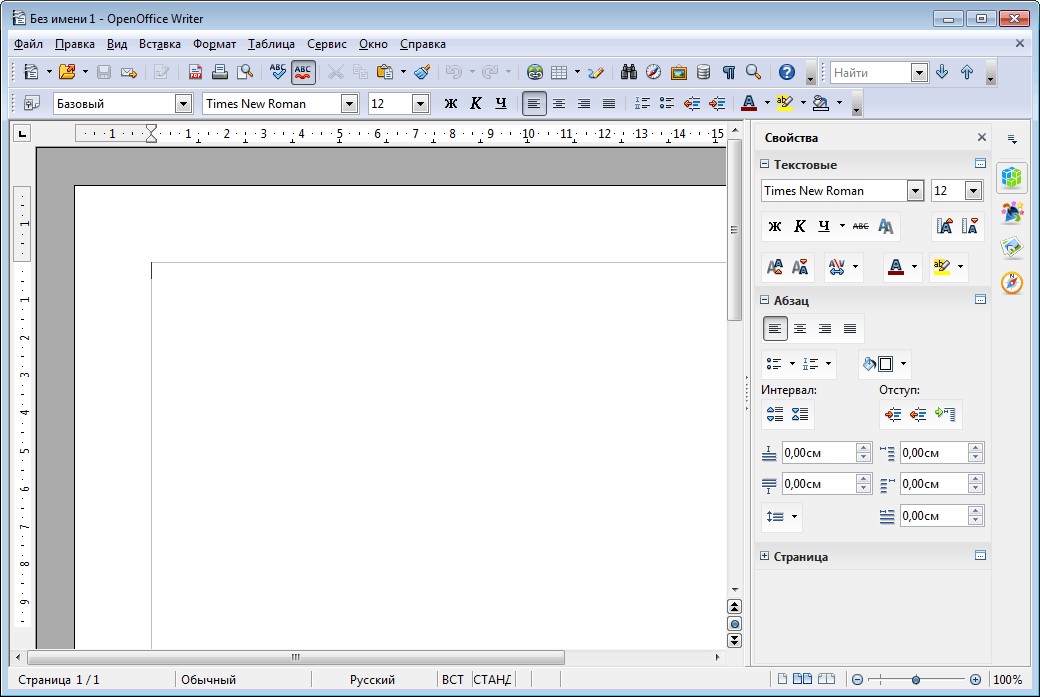
№2. Основное окно OpenOffice Writer
Создание и редактирование таблиц
В OpenOffice за эту функцию отвечает программа с названием «Calc».
Она позволяет проводить расчеты, создавать таблицы в нужном пользователю формате, сводить данные, создавать несколько листов с таблицами, строить диаграммы, графики и делать много других полезных офисным работникам вещей.
Очень удобно, что OpenOffice Calc работает с данными самых разных форматов. Фактически, эта программа действительно может спасти всех тех, кто постоянно занимается разного рода подсчетами.
Все это легко сохранять и открывать на других устройствах.
Также удобно, что есть огромное количество языков со встроенной проверкой орфографии.
Сами же листы тоже редактировать очень легко – можно изменить масштаб, колонтитулы, размер полей и другие параметры. Окно OpenOffice Calc показано на рисунке №3.
№3. Основное окно OpenOffice Calc
Интересно, что в LibreOffice так называемый табличный редактор тоже называется «Calc». Здесь собраны точно все те же функции, что и в OpenOffice Calc и Microsoft Excel.
Конечно, могут быть какие-то мелкие исключения, но в основном все то же самое.
Есть основное окно с исходной таблицей, которую можно редактировать, добавлять ячейки, изменять уже существующие и выполнять другие манипуляции с таблицами.
Пользователю будет несложно разобраться со всем этим.
Окно LibreOffice Calc показано на рисунке №3. Из него можно еще раз убедиться, что табличные редакторы у всех офисных пакетов практически одинаковые.
№4. Внешний вид программы LibreOffice Calc
Создание презентаций
Как известно, в пакете Microsoft за презентации отвечает PowerPoint, а в LibreOffice эту функцию на себя взял Impress.
Опять же, работа над созданием презентаций в Impress отличается от работы в PowerPoint какими-то очень мелкими деталями, которые пользователь может поначалу даже и не заметить.
Да, верхняя панель выглядит несколько иначе, чем в самых новых версиях PowerPoint, но функционал практически тот же.
Многие замечают, что новые версии Impress выглядят как старые PowerPoint.
Но от этого возможности программы не становятся меньшими. За отсутствие оплаты можно и потерпеть старый интерфейс.
Здесь тоже можно задать свою анимацию, выбрать картинки, подписи и другие элементы презентации.
№5. LibreOffice Impress
В OpenOffice презентации создаются тоже в Impress. Да и интерфейс у этой программы тот же самый. Рассказывать тут не о чем.
№6. OpenOffice Impress
Большинство пользователей сходятся во мнении, что LibreOffice лучше, нежели OpenOffice.
Причины такого мнения состоят в следующем:
- более понятная ситуация с обновлениями;
- регулярные бесплатные обновления;
- работает на всех версиях Windows;
- доступен исходный код программ.
В остальном же эти два пакета практически одинаковые.
Поэтому если платить за офисный пакет Microsoft не хочется, смело скачивайте LibreOffice (ссылка – ru.libreoffice.org/download/) или OpenOffice (www.openoffice.org/ru/download/).
Совет: Если по каким-то причинам LibreOffice и OpenOffice установить возможности нет, попробуйте пользоваться Google Drive. Там есть такие же текстовые и табличные редакторы, только работают они в онлайн режиме.
к содержанию ↑
Браузер
На сегодняшний день компьютер без интернета практически бесполезен. А во всемирную сеть можно попасть через браузер.
Таких программ существует довольно много и у каждой есть свои преимущества.
Рассмотрим особенности самых популярных из них и то, что пишут о них пользователи.
Opera
То, что пользователям нравится в данном браузере, сводится к следующему:
- способность сильно сжимать данные, тем самым достигая значительной экономии трафика;
- удобный и понятный интерфейс;
- на компьютере занимает совсем немного памяти;
- поддержка Java.
Недостатки же сводятся к тому, что Opera потребляет очень много ресурсов компьютера. Хотя, есть браузеры, которые еще сильнее давят на компьютер.
№7. Окно браузера Opera
Mozilla Firefox
Вот это, кстати, настоящий тяжеловес в плане нагрузки на компьютер. Но и у него есть свои неоспоримые преимущества. Заключаются они в следующем:
- высокая безопасность благодаря использованию дополнительных протоколов шифрования данных;
- способность запоминать пароли (такая возможность есть и в других браузерах, но здесь из-за первого пункта сего списка все охраняется намного лучше);
- автоматическая блокировка всплывающих окон (в остальных браузерах для этого нужно устанавливать AdBlock);
- легкость создания дополнений.
Хотя для обычных пользователей последний пункт не особо важен.
С другой стороны, в этом браузере наиболее количество всевозможных дополнений, которые любой пользователь может легко скачать и установить.
В общем, основным достоинством данного браузера является высокая степень безопасности для компьютера.
№8. Mozilla Firefox
Google Chrome
Также довольно популярный браузер, который тоже требует немало ресурсов компьютера для нормальной своей работы.
Преимущества Хрома, которые чаще всего замечают пользователи, такие:
- очень быстро работает;
- зависает лишь в исключительных случаях;
- режим подсказки при вводе адреса в адресную строку;
- все панели занимают минимум места в окне программы;
- есть возможность перевода страниц на язык пользователя;
- Adobe Flash Player встроен автоматически (его не нужно дополнительно скачивать для просмотра видеороликов в интернете).
Не нравится пользователям лишь то, что Google Chrome очень сильно давит на оперативную память, а расширений на русском языке для него выпущено очень мало.
Основным достоинством Хром является безотказность в работе – он не зависает, всегда запускается и вообще работает очень хорошо.
№9. Google Chrome
Другие
Да, есть множество других браузеров. К примеру, очень популярным в последние несколько лет стал Safari.
Но пользователи жалуются на то, что эта программа «непредсказуема» — сегодня она может спокойно загружать даже самые сложные страницы, а завтра перезагружаться через каждую минуту.
Да и запускается часто Safari очень уж долго.
Поэтому для слабых компьютеров этот браузер крайне не рекомендуется.
Есть старый добрый Internet Explorer, но сейчас, кажется, каждый человек на Земле слышал не одно сравнение данной программы с чем-то чрезвычайно медленным, к примеру, с черепахами или ленивцами.
Существует Яндекс.Браузер.
Кстати, он показывает себя довольно хорошо в плане производительности, но вот в вопросах сохранности данных и возможности легкой настройки он явно отстает от лидеров в гонке за звание обладателя пользовательских симпатий.
Из всего вышесказанного можно сформировать совет.
Совет: Если компьютер не очень сильный, устанавливайте Opera. Для тех, кто заботится о сохранности данных, подойдет Mozilla Firefox, для всех остальных – Google Chrome.
к содержанию ↑
Проигрыватель
Конечно же, на компьютере не обойтись без музыки и фильмов. А для их проигрывания существуют специальные программы.
Рассмотрим те из них, которые пользуются наибольшей популярностью у юзеров по всему миру.
Winamp
Winamp — это самый настоящий дедушка среди аудиоплееров.
Много лет назад, когда люди пользовались самыми первыми версиями Windows, многие доставали Winamp на каких-то дисках, чтобы установить его на свой компьютер.
И действительно тогда для компьютера это был настоящий монстр. Сейчас ситуация ничуть не поменялась. Все равно интерфейс и количество функций Winamp иногда просто вводят в ступор многих пользователей.
Если сравнить обычный Windows Media Player с лодкой, то Winamp будет огромным лайнером!
Основные особенности последней версии данной программы такие:
- синхронизация с проигрывателями и библиотеками Android;
- работы с iTunes;
- поддержка 16 языков;
- хороший генератор списков воспроизведения;
- улучшенная панель инструментов.
Есть у Winamp те особенности, которые актуальны для всех версий без исключения. К таковым можно отнести поддержку воспроизведения самых разных форматов видео- и аудио-контента.
Также сюда можно отнести прекрасно настроенную синхронизацию с операционными системами. Панели Winamp могут удобно интегрироваться с интерфейсом ОС и очень гармонично в него вписываться.
В общем, тяжеловес среди проигрывателей, господа! Его Величество Winamp.
№10. Winamp
AIMP
Это уже более привычный многим плеер. Звучание данного проигрывателя очень нравится многим любителям музыки. Об этом они много пишут на форумах.
Здесь есть огромный выбор частот воспроизведения, практически каждая новая версия подразумевает новый дизайн, есть много разных возможных действий с плейлистом (сортировка, подсчет общей продолжительности выбранных листов или какого-то отдельного и так далее).
Программа очень хорошо интегрируется на компьютер и запоминает многие настройки пользователя в автоматическом режиме.
№11. AIMP
KMPlayer
Фактически, это тоже вполне стандартный и привычный плеер, но у него есть много дополнительных функций.
К примеру, можно свернуть программу в маленькое окно и закрепить ее поверх остальных окон.
Это даст возможность смотреть фильмы прямо во время работы с другими программами и файлами. KMPlayer при этом не будет прятаться за другие окна, а будет оставаться сверху них.
Очень удобная функция, которая понравится многим пользователям.
Так что KMPlayer действительно можно считать программой, что называется, на каждый день.
Кроме вышеупомянутой функции, у KMPlayer есть много других преимуществ, среди которых:
- возможность воспроизведения всех форматов видео- и аудио-контента;
- возможность значительно улучшить качество, громкость и другие параметры воспроизведения;
- малое потребление ресурсов компьютера;
- много возможных манипуляций с плейлистами.
В общем, KMPlayer подойдет для тех, кто любит смотреть фильмы и при этом заниматься другими делами. Да и для полноценного просмотра всяческого контента он подойдет просто отлично.
Звучание из KMPlayer тоже, кстати, очень нравится любителям музыки.
№12. KMPlayer
Кстати, во время исследования различных форумов удалось найти один интересный плеер, который точно понравится любителям хорошего звука.
Звучание из него действительно качественное, намного лучше, чем во многих распространенных проигрывателях.
Называется он Apollo.
Есть еще много разных плееров. К примеру, пользователи очень часто упоминают об foobar2000. Чаще всего такой плеер используют тоже для прослушивания музыки в формате mp3.
В принципе, многие пишут, что foobar2000 и Apollo являются очень достойными представителями класса музыкальных плееров. Есть еще множество малоизвестных подобных проигрывателей.
К примеру, Album Player, который отличается совсем простым интерфейсом.
На первый взгляд кажется, что этот плеер написал человек, который учится на программиста в каком-то колледже и сделал он это в рамках лабораторной работы.
Но звук из него действительно хороший. При этом Album Player даже не нужно устанавливать. Его достаточно просто запустить и работать.
к содержанию ↑
Очистка компьютера
Очень часто пользователи жалуются на то, что их устройство начинает медленно работать. Тогда они вызывают к себе ближайшего соседа, который что-то понимает в компьютерах.
Он устанавливает им программу для чистки компьютера, использует ее и уходит.
Так вот этот процесс можно легко сократить, если самостоятельно сразу установить такую программу. Самой популярной из них является CCleaner.
Программа позволяет удалять временные файлы, все ненужное, чистить реестр и выполнять много других подобных задач.
При этом ее использование максимально простое. Сразу после открытия перед нами появится окно, показанное на рисунке №13.
№13. Основное окно CCleaner
Интересно, что сам CCleaner обновляется – пусть и нечасто, но регулярно – но его внешний вид практически не меняется.
В левой части основного окна мы видим список разделов доступных действий – очистка, реестр, сервис и настройки.
По нажатию на каждый из них немного правее появляется список доступных действий в рамках того или иного раздела. По умолчанию пользователь сразу увидит раздел, касающийся очистки.
Немного правее от панели разделов он увидит список всех доступных программ и мест, где у них может храниться мусор, который необходимо удалять.
Пользователь может снять галочки с тех пунктов, которые, по его мнению, очищать не стоит. Но чаще всего все галочки остаются на месте.
Чтобы запустить саму очистку, сначала необходимо, чтобы программа проанализировала выбранные пункты и нашла там весь возможный мусор. Для этого нужно нажать на кнопку «Анализ».
После этого можно нажимать на кнопку «Очистка».
Практически такое же меню увидит пользователь, если выберет раздел, касающийся реестра. Только там будут доступны все те места, где в реестре может храниться мусор.
Основные преимущества CCleaner, которые выделяют сами пользователи, заключаются в следующем:
- простота в использовании (не нужно много знать об устройстве компьютера, чтобы использовать данную программу);
- высокая скорость очистки;
- качественное выполнение своей главной функции (CCleaner находит мусор в самых дальних закоулках системы);
- есть много дополнительных функций.
Что касается последнего, то пользователи чаще всего вспоминают о функции удаления программ.
Дело в том, что бывают случаи, когда человеку не удается удалить ту или иную программу стандартными средствами.
Тогда на помощь приходит CCleaner, который удалит все, что ему скажут. Очень полезно!
Так что обязательно установите себе CCleaner и время от времени проводите полную чистку компьютера, иначе знакомые всем торможения уже через год использования или даже меньше просто неизбежны.
к содержанию ↑
Антивирус
Конечно же, важно, чтобы на компьютер не попал никакой вирус и не наделал там дел, последствия которых придется чувствовать еще долгие годы.
Поэтому нужно установить качественный антивирус, который не пропустит ни одну вредоносную программу.
При этом существуют бесплатные аналоги дорогих и действительно хороших антивирусов. Самые популярные из них мы сейчас рассмотрим.
Panda Security Free Antivirus
Об этом антивирусе можно много не говорить, а сказать лишь одно – с вирусами он справляется действительно хорошо.
В этом отношении он может сравниться с лучшими версиями Касперского.
Но пользователи частенько пишут о том, что программа может резко зависать, перезапускаться, просто переставать работать и тому подобное. Но такое случается не у всех.
Но никто не может сказать, кому повезет и кто будет с удовольствием пользоваться Panda Security Free Antivirus, а кто будет постоянно терять свои нервные клетки.
Но попробовать можно!
№14. Panda Security Free Antivirus
Avast Free Antivirus
Здесь уже имеем дело с настоящим тяжеловесом среди воинов, смело защищающих крепость компьютеров от нападок зловещих вирусов! С производительностью здесь все на высшем уровне.
Интерфейс очень удобный – даже начинающий пользователь сможет разобраться в том, как пользоваться Avast Free Antivirus.
Данный антивирус отличается от своего платного собрата лишь отсутствием некоторых функций и рекламой. Да, при использовании Avast Free Antivirus вы будете видеть рекламу.
В принципе, это не такой уж и большой недостаток. К тому же, с вирусами он справляется тоже очень хорошо. Хотя, судя по постам на форумах, Panda Security Free Antivirus все-таки немного лучше.
№15. Avast Free Antivirus
Kaspersky Free
Этот антивирус является сильно урезанной версией классического Касперского. Но в нем есть все необходимое для защиты от самых разных вирусов.
Поэтому смысла платить за это, фактически, нет. Kaspersky Free тоже прекрасно справится с нападками вредоносных программ.
В принципе, давно известно, что именно Касперский является одним из лучших, если не лучшим антивирусом в мире.
И если вам не нужен набор дополнительных функций, которые чаще всего и несут лишь рекламную функцию, смело скачивайте Kaspersky Free.
Проблема лишь в том, что он требует довольно много ресурсов компьютера. Поэтому если машина у вас слабая, лучше остановитесь на одном из вышеперечисленных вариантов.
Также обратите внимание на AVG Free Antivirus и Avira Free Antivirus.
№16. Kaspersky Free
к содержанию ↑
Архиватор
Да, обычно при установке Windows уже есть стандартный WinRAR архиватор. Но практика показывает, что лучше скачать дополнительный архиватор – 7-Zip.
Дело в том, что он намного более функциональный, чем стандартный.
Да даже если и судить по основной функции, архивации данных, то у 7-Zip намного выше коэффициент сжатия, чем у любой другой подобной программы. Хотя их-то и не так много.
Кроме того, 7-Zip способен открывать самые разные файлы, в том числе .dmg и .iso.
При этом такая полезная программа и по сей день распространяется бесплатно.
Даже удивительно, что никто до сих пор не догадался продавать эту программу. Наверняка, она пользовалась бы огромной популярностью, даже распространяясь за деньги.
№17. Окно 7-Zip
к содержанию ↑
Программы для редактирования фотографий
Рано или поздно каждому пользователю придется редактировать какие-то фотографии. Обычно для этого используют дорогой и действительно очень функциональный Photoshop.
Но если возможности приобрести такой продукт нет, есть очень хорошая бесплатная альтернатива и называется она Paint.net.
Да, функций действительно не так много, как в Photoshop, но, как говорится, на первое время хватит.
С помощью Paint.net вы сможете делать следующее:
- поворачивать фотографии, масштабировать и выполнять основные операции с ними;
- выполнять коррекцию;
- накладывать слои и эффекты;
- убирать шум;
- объединять изображения;
- рисовать фигуры и многое другое.
В общем, всем начинающим пользователям точно следует скачать Paint.net.
Он намного функциональнее стандартного Paint и точно станет незаменимой вещью для редактирования изображений до покупки Photoshop.
№18. Paint.net
Итак, составленный нами набор самых основных программ, которые должны быть на каждом компьютере, выглядит следующим образом: LibreOffice, Opera/Google Chrome/Mozilla Firefox, KMPlayer/AIMP/Winamp, CCleaner, Kaspersky Free/Avast Free Antivirus/Panda Security Free Antivirus, 7-Zip, Paint.net.
Ниже можно видеть ролик, в котором один из пользователей излагает свое мнение по поводу, так сказать, «джентельменского набора» нужных программ.
Windows 11 is one of the best operating systems in the history of Microsoft operating systems. With a beautiful and novel look and feel and numerous improved and new features, Microsoft claims Windows 11 will make your life easier! After all, it offers a re-designed Windows Store, better support for Android apps, etc.
Apart from the built-in features of Windows 11, Microsoft Store has improved to host thousands of third-party apps to help add new features and cater to other needs. Previously, Windows Store was restricted to Universal Windows Apps, but now, it also supports traditional desktop apps like Canva, WinZip, and Zoom.
When you start with Windows 11, it can be a daunting task to choose the first apps from this humongous list of apps in the all-new Microsoft Store. Also, it is usually hard to get all required apps without a definite list. That is why I am going to list all the essential apps you must install in Windows 11 — below here.
Be Focused
The Pomodoro technique is a time-management technique that uses a timer to break down work into intervals of 25 minutes accompanied by breaks of 5 minutes.
Since it is said to increase productivity, Be Focused helps you utilize the Pomodoro technique to retain focus and boost productivity. You can also customize the duration of work and break according to your needs.
OneNote
OneNote is a digital notebook that helps organize notes on your Windows PC. You can jot down your ideas and type, write or draw, or capture web pages on OneNote.
You can effortlessly share your notes with friends and family and across platforms in real-time. Moreover, you can download OneNote on Android and iOS if you want to access your notes from different devices on the go.
Microsoft To Do
Microsoft To Do is one of the best apps to increase productivity. To Do is simple to use and lets you organize your tasks on all your devices. Under My Day on the To Do app, you can plan your entire day in a personalized way.
You can also share your tasks with friends and family in real-time or make group tasks to complete with others. You can break tasks into steps or personalize the design with vibrant colors to improve focus — with just a few clicks.
LibreOffice
If you do not want to pay for Office 365 and want an offline office, LibreOffice is the best choice for you. It is an open-source, offline office suite that lets you create documents, spreadsheets, or presentations hassle-free. However, it can be a bit fuzzier than Microsoft Office when dealing with complicated things.
PhaseExpress
PhaseExpress is a text-expansion tool, which comes in handy when you spend hours typing content. It helps speed up your writing in any program like email clients, text processors, web browsers, etc.
It uses textual shortcuts or hotkeys to do text expansion. Also, you can use its template manager to create and edit text expansions in multiple languages and customizable categories.
Google Chrome
Chrome is a must-have browser on your Windows PC. Google Chrome syncs your browser history, saved passwords, bookmarked sites, etc. across all your devices, letting you take your browsing on the go.
Chrome not only generates and saves strong passwords but also warns you of online breaches, helping to protect your privacy. One of its best features is that you can get the answers for math calculations, dictionary lookups or word meanings, weather forecasts, and more right in the address cum search bar.
5 Quick and Handy Google Chrome Tips You Should Know
5 Quick and Handy Google Chrome Tips You Should Know
Aren’t you satisfied with Google Chrome? It is no doubt the best browser when it comes to simplicity… Read more
Mozilla Firefox
Firefox is one of the most popular web browsers along with Google Chrome and Microsoft Edge. It boasts of being a lightning-fast browser while focusing on privacy-first features as it does not invade your privacy by collecting your browsing information. It also has exciting features like picture-in-picture mode, dark-mode, theming support, etc., like Chrome.
Skype
Skype is one of the most popular video calling and messaging apps. It is packed with features like audio and video calling (one-to-one and in groups), call recording options, live subtitles, smart messaging, and screen sharing.
Though Microsoft is pushing Teams in Windows 11, if you use Skype, you’ll need this app. It is a good alternative to Microsoft Teams for connecting with friends and family.
Franz
Franz is a multi-channel communication platform that supports dozens of personal and business messaging apps such as WhatsApp, Facebook, Slack, Messenger, and WeChat, etc.
What is more interesting is that you can add multiple accounts for the same service and set up different workspaces for business and personal accounts, plus you will only get their notifications.
WhatsApp For PC
WhatsApp is the most popular messaging app with billions of active users. The desktop version of WhatsApp comes in handy when you don’t want to keep checking your phone while working on the PC. You can check your chats, get notifications for new messages, and send messages just like the mobile app.
Top 10 WhatsApp Alternatives
Top 10 WhatsApp Alternatives
Are you a user of the messaging app WhatsApp? For iOS users, using WhatsApp required a one-time $0.99… Read more
Outlook
Outlook is one of the most important apps — especially for professionals. Outlook by Microsoft brings all your emails along with the calendar under one window in Windows 11. It also makes it easier to access different email accounts like your work email, personal email, etc.
Though there is its web application, its desktop app speeds up access to your inbox with email notifications.
Microsoft News
If you want to know your news in style, Microsoft News is the app for you. It is a lovely, free app that shows a personalized news feed to you. It customizes your experience based on your selected interests and topics.
It collects news from multiple sources, allowing you to choose the news sources you want to read news from, and Microsoft News will show news only from these sources.
Discord
If you are a gamer, Discord is a must-have app for you. Discord — Slack for gamers — lets you connect with your gamer friends and guildmates over voice calls or chats.
There are thousands of groups focused on your favorite games, websites, or hobbies. You can interact with people with the same interests and plan your next raid or host an online event for others to enjoy together.
VLC Media Player
VLC, if you are okay with a little exaggeration, is a miracle media player. The reason being VLC can practically play any media file thrown at it. It gives you the highest picture quality of any video — even on a less-than-stellar machine.
Also, VLC packs in interesting features such as converting a video to another format, playing from a network stream, setting a video as background wallpaper, etc.
Notepad++
Notepad++ is a free source code text editor that supports several languages. Notepad++ has in-built support for comprehensive search and macros, and it allows working on multiple documents simultaneously.
One of the best things about Notepad++ is it requires minimal processing power, unlike some heavy IDEs, making it a good option for developers using some old computers.
10 Best Free Source Code Editors
10 Best Free Source Code Editors
With professional code editor like Dreamweaver, Coda, Textmate and others, its no surprise that more and more people… Read more
Ditto Clipboard
Ditto Clipboard is an extension for the existing Windows Clipboard, which adds to it some really handy features. Ditto Clipboard lets you access saved data at a later stage.
You can save information supported by the clipboard like text, and images, etc. Though the all-new Windows Clipboard allows you to paste old data as well, Ditto allows going back in history longer than the Clipboard.
PC Decrapifier
PC Decrapifier is the dream software that saves you from the nightmare of deleting a device-critical application. Moreover, it recommends you to delete bloatware or unnecessary apps that you do not need on your Windows PC. That said, it serves this dual purpose, which helps provide a smooth experience.
Wiztree
Wiztree is another utility software that quickly shows you the amount of disk space each application or file is using. It helps you visually locate and delete gigantic stray files like a movie you copied to the wrong folder or a temporary file taking up a huge space on your hard drive, helping you free space.
Google Drive
Google Drive is a cloud storage application, which gives you 15 GB of cloud space to upload your files, documents, images, etc. and sync it with all your devices.
You can also share files and folders with your friends and family directly from Drive. Moreover, it lets you allow access to a folder to one particular account while blocking access for unwanted users — after its recent update.
Dropbox
Dropbox is another cloud storage service that can be used as a modern workspace. It allows you to connect with your team and access all your files and folders securely in one place.
You can free up space on your device using its cloud storage or share a large file with your teammates — all with a few clicks.
15 Dropbox Tips and Tricks
15 Dropbox Tips and Tricks
I often thought Dropbox as a simple cloud storage service that you can use to save and share… Read more
Acrobat Reader DC
A PDF reader is a must-have on your Windows PC, and there is no better PDF reader than Adobe Acrobat Reader DC. You can view, sign, collaborate on, and annotate PDF files with Acrobat Reader.
Moreover, it allows you to easily convert files from one format to another and search in multiple files at once.
Wallpaper Studio
If you are bored of the wallpaper on your Windows PC, it is time to download Wallpaper Studio from the Microsoft store. It gives you access to thousands of wallpapers that you can use as your desktop background.
Moreover, the app allows you to create custom-designed wallpapers using your photos and/or videos.
Code Writer
Code Writer is an amazing application if you are a developer looking for a text and code editor. It supports 20+ file types, and its fast and fluid interface makes it perfect for editing text files, doing code reviews, etc. Also, it avails handy features like a search bar, document explorer, print tool, etc.
Zoom
Video conferencing software has become an essential part of life — especially in this age of remote working, thanks to the pandemic. Zoom is one of the best video conferencing apps for your Windows PC because it has a variety of features that allow you to make group calls, share screen, chat, etc.
Your Phone
You can link your Android phone to your PC using the Your Phone app. Your Phone by Microsoft lets you be on top of your life by letting you receive your texts and messages on your PC in real-time. You can reply to messages, make calls, receive calls, access your phone apps — all right from your PC.
Convertor Bot
Convertor Bot is another free application that is a must-have in Windows 11. It helps convert one format to another with just a click, letting you open and/or play any file format — even if your computer does not support it. The reason being it handles hundreds of file formats and lets you preview or convert them.
Malwarebytes
Malwarebytes is one of the most powerful applications that helps in detecting and removing malware. It is equipped with specialized ransomware protection, virus protection, and spyware removal tools.
Malwarebytes, with its numerous information security features, can protect both business and home users.
Wox
Though searching for applications or files has always been easy on Windows, Wox takes the experience a notch higher. Wox is an open-source app launcher that makes it easier to search for apps and files scattered over your system. It also simplifies searching the web: just write your search query inside Wox.
На чтение 16 мин Просмотров 4.9к. Опубликовано 16.01.2023
Независимо от того, купили ли вы новую систему или переустановили Windows, самая первая задача — установить необходимые приложения и компьютерное программное обеспечение Windows для вашего удобства. А какие они, самые нужные программы для компьютера Windows 10 и 11?
Потому что наличие лучшего программного обеспечения для ПК может полностью изменить то, как вы работаете. Опираясь на эти идеальные программы для Windows 10, вы не только максимально повышаете свою эффективность, но и помогаете получить максимальную отдачу от вашего ПК. Некоторые из них бесплатны, некоторые стоят несколько долларов, но все они того стоят.
Однако выбрать подходящие приложения не всегда просто, но не расстраивайтесь, ребята, мы вам в этом поможем! Это одни из лучших отобранных программ и приложений для Windows 10, которые вы можете использовать для повышения своей производительности, от лучшей защиты от вирусов до забавного редактирования фотографий — это лучшее из множества!
Самые нужные программы для компьютера Windows 10 и 11
Advanced PC Cleanup: лучшее программное обеспечение для оптимизации ПК
Advanced PC Cleanup — это специальный инструмент для очистки ПК, который легко обнаружит и удалит ненужные файлы на вашем компьютере. Он эффективен при сканировании всей системы на наличие любого типа ненужных, устаревших и избыточных файлов и программ. Он также может удалять старые загрузки, временные файлы и мусор из корзины. Это приложение поможет вам быстро избавиться от всего хлама, и вы сможете заметить улучшение скорости вашего ПК. Это также поставляется с менеджером автозагрузки, чтобы добавлять или удалять программы из списка программ автозагрузки.
Этот инструмент оптимизирует ваш компьютер и мгновенно освободит место на диске. Бесплатная версия поможет вам удалить программы с вашего компьютера. Версия Pro поставляется с более продвинутыми функциями, такими как очиститель недействительного реестра для очистки поврежденных записей реестра. Защита личности удалит онлайн-треки, чтобы защитить вас от онлайн-трекеров. Защита от вредоносных программ включает сканирование на наличие троянов, вирусов, шпионских программ, рекламного ПО и других вредоносных программ.
Загрузите Advanced PC Cleanup с официального сайта, чтобы удалить ненужный мусор из вашей системы . Освободите место для хранения и ваш компьютер будет работать без сбоев.
Официальный сайт — https://www.advancedpccleanup.com/.
VideoProc Vlogger
Если вы ищете простое в использовании приложение для редактирования видео, которое поможет вам превратить ваши простые кадры в профессиональные видеоролики за пару кликов, тогда возьмите в руки VideoProc Vlogger. Это интуитивно понятная программа для обработки видео, предназначенная для всех типов создателей, от новичков, любителей и фрилансеров до видеооператоров, онлайн-преподавателей и влогеров. Говоря о безупречном наборе функций, с VideoProc Vlogger вы можете найти варианты для создания кинематографических движений камеры, таких как Roll, Tilt, Truck, Dolly и другие.
Вы можете стилизовать свои видео с помощью быстрого масштабирования, поворота и встряхивания, а также добавлять к фотографиям следы движения. Помимо этого, программное обеспечение для редактирования видео предлагает множество инструментов цветокоррекции и коррекции для настройки экспозиции, контрастности, насыщенности, значений цвета HSL и многого другого, чтобы ваши видео и фотографии выглядели лучше и профессиональнее. Кроме того, вы можете использовать это приложение для Windows для создания видеороликов с интервальной съемкой, записи голоса за кадром, удаления эффекта «рыбий глаз», разделения экрана, извлечения звука и многого другого.
Что самое лучшее в этом приложении для Windows? Он постоянно обновляется для удовлетворения потребностей и требований пользователей.
Официальный сайт — https://www.videoproc.com/video-editing-software/.
EaseUS Todo Backup Home: лучшее программное обеспечение для клонирования дисков
Disk Image Software копирует операционную систему, диски, программное обеспечение и исправления системы, поэтому вы можете восстановить свой компьютер в любое время, если возникнут какие-либо непредвиденные обстоятельства. Именно программное обеспечение для клонирования дисков делает клон каждого бита информации с одного жесткого диска на другой диск. А EaseUS Todo Backup Home — это специальное программное обеспечение для клонирования жестких дисков, которое позволяет безопасно дублировать конфигурации нескольких систем, чтобы каждая машина была настроена идентично.
Используя это программное обеспечение для зеркалирования дисков, вы можете эффективно создавать резервные копии своего компьютера и защищать свои данные от вредоносного содержимого. Вы можете спутать его с инструментом резервного копирования, но это совсем другая история!
Официальный сайт — https://www.easeus.com/backup-software/tb-home.html.
T9 Antivirus: лучший антивирус для Windows 10
T9 Antivirus — это надежный выбор для обеспечения безопасности, если вы хотите защитить свой компьютер от новых и существующих вредоносных программ, рекламного и шпионского ПО, вирусов, троянов и другого вредоносного содержимого. Надежное программное обеспечение для обеспечения безопасности в Интернете предлагает защиту в режиме реального времени с высоким удобством использования как для начинающих, так и для опытных пользователей. Он имеет комплексные режимы сканирования: Quick , Deep и Custom тщательно сканируют важные области системы и определенные папки быстрее. Вы также можете запланировать автоматическое сканирование угроз по своему усмотрению.
Говоря о пользовательском интерфейсе, T9 Antivirus имеет четкую и интуитивно понятную панель инструментов с удобными кнопками навигации, которые делают весь процесс быстрым и беспроблемным. Он даже предлагает плагин, известный как StopAllAds, который помогает вам безопасно просматривать Интернет.
T9 Antivirus, несомненно, является одним из лучших программ для ПК с Windows 10, который защищает компьютер от нежелательных захватчиков!
Официальный сайт — https://www.t9apps.com/.
Easy Driver Updater
Как следует из названия, Eazy Driver Updater довольно прост в использовании и поможет вам обновить устаревшие драйверы на вашем компьютере. Пользователи могут быстро исправить стандартные системные ошибки, в том числе проблемы со звуком и отображением. Он может обновлять драйверы устройств и повышать общую производительность компьютера.
Он включает в себя основные функции средства обновления драйверов, такие как резервное копирование и восстановление, список исключений и большая база данных. Вы также можете запланировать сканирование, чтобы регулярно отслеживать обновление устаревших драйверов на вашем ПК. Можно установить ежедневно, еженедельно или ежемесячно с указанным днем и временем.
Официальный сайт — https://www.drivereasy.com/.
Adobe Photoshop CC: лучшее приложение для редактирования фотографий
Перечислить лучшее программное обеспечение для Windows 10 и отсутствующий Photoshop невозможно. Когда дело доходит до редактирования фотографий , Adobe Photoshop CC оказывается универсальным приложением. Этот фоторедактор — колыбель, на которой держится вся фотоиндустрия. Оснащенный множеством инструментов для редактирования и десятками фотоэффектов и фильтров, он стал одним из самых надежных рук для многих художников и дизайнеров по всему миру на протяжении десятилетий.
Это программное обеспечение для редактирования фотографий (доступна бесплатная пробная версия) способно создавать веб-сайты, логотипы, баннеры, значки, редактировать фотографии и т. д. Этот редактор изображений включает в себя как самые элементарные, так и не по годам развитые инструменты, независимо от того, хотите ли вы выполнять повседневное редактирование или создавать что-то исключительное. предоставляет полный набор инструментов для фотографии, которые превратят ваши простые фотографии в искусство!
Официальный сайт — https://www.adobe.com/ru/products/photoshop.html.
Duplicate Photos Fixer Pro: лучший поиск дубликатов фотографий
Наш список «лучших программ для Windows 10 и 11» был бы неполным без упоминания инструмента управления фотографиями, который поможет вам поддерживать вашу библиотеку фотографий и сделать ее более организованной и свободной от беспорядка. Duplicate Photos Fixer Pro — это специальное средство для удаления дубликатов фотографий, которое плавно сканирует и удаляет дубликаты фотографий одним щелчком мыши. Независимо от того, насколько тщательно вы систематизируете свои фотоальбомы, дубликаты фотографий каким-то образом всегда находят способ засорить вашу библиотеку. Однако с Duplicate Photos Fixer Pro вы можете легко дедуплицировать свою галерею за пару кликов.
Программное обеспечение Windows для ПК довольно простое в использовании и поставляется с различными режимами сортировки для поиска дубликатов. Работает со всеми популярными форматами файлов и доступен на 14 различных языках. И самое главное, приложение не только сканирует внутреннюю память, но также позволяет пользователям удалять дубликаты изображений с внешних устройств, таких как флешки, карты памяти и т. д.
Официальный сайт — https://www.duplicatephotosfixer.com/.
TweakPass: лучший менеджер паролей
Идеальный хранитель паролей — потребность часа. Запоминание паролей для нескольких учетных записей — это определенно то, чего мы все хотим избежать в нашей беспокойной жизни.
Таким образом, TweakPass — это одно из таких компьютерных программ для Windows, которое избавляет вас от больших усилий и хлопот при запоминании паролей для всех ваших учетных записей в Интернете. Это одно из лучших приложений для управления паролями с многоуровневой защитой для защиты вашей личной информации.
Он надежно объединяет многочисленные пароли в одном месте. Все, что вам нужно сделать, это отсканировать ваш компьютер, и он автоматически соберет ваши сохраненные учетные данные для входа и перенесет всю такую конфиденциальную информацию в безопасное хранилище.
Официальный сайт — https://www.tweakpass.com/.
Advanced Driver Updater: лучшее программное обеспечение для обновления драйверов
Вот еще одно обязательное программное обеспечение для Windows 10, Advanced Driver Updater, которое позволяет сканировать устаревшие драйверы устройств на вашем ПК и быстро обновлять их одним щелчком мыши. С этим первоклассным программным обеспечением для обновления Windows 10 вам не нужно искать законные драйверы в Интернете, поскольку оно изначально устанавливает их на ваш компьютер. Как только вы загрузите это программное обеспечение для ПК с Windows, оно автоматически начнет эффективное сканирование отсутствующих, поврежденных или устаревших драйверов и перечислит их в соответствии с приоритетом быстрых действий. Вам просто нужно нажать кнопку «Обновить», и через несколько минут все исправится.
Как идеальное программное обеспечение для обновления драйверов , Advanced Driver Updater выполняет точное сканирование, позволяет пользователям создавать резервные копии и восстанавливать старые драйверы, а также содержит огромную базу данных драйверов, поэтому вы никогда не пропустите обновленную версию драйверов устройств. Чтобы завершить свой список лучших приложений для Windows 10, не забудьте включить Advanced Driver Updater — замечательное решение, которое значительно ускоряет работу вашей системы за счет обновления драйверов устройств!
Официальный сайт — https://www.advanceddriverupdater.com/download/.
VLC Media Player: лучший видеоплеер
Говорить о лучшем видеоплеере для ПК и не упомянуть монарха невозможно. VLC Media player, самый популярный HD-видеоплеер, обладает массой умопомрачительных функций и функций. Он не нуждается в представлении, так как это, вероятно, один из самых распространенных проигрывателей Windows Media, который должен быть установлен на большинстве компьютеров. Являясь одним из лучших видеоплееров на рынке, он предлагает воспроизведение файлов, дисков, устройств, веб-камер, потоков и всех популярных кодеков.
VLC Media Player — еще одно лучшее программное обеспечение для ПК, совершенно бесплатное и работающее на всех популярных платформах: Windows, Mac, Linux, Unix, Android и iOS.
Наслаждайтесь фильмами и музыкой с VLC Media Player, еще одним важным программным обеспечением для Windows 10.
Официальный сайт — https://www.videolan.org/vlc/.
Audacity: лучшее программное обеспечение для записи звука
Появившись несколько десятилетий назад, Audacity является одним из старейших, но самых мощных программ для записи на ПК. У него простой и удобный интерфейс, и это, несомненно, идеальное приложение для Windows 10 как для новичков, так и для профессионалов. В Audacity есть десятки инструментов, которые позволяют выполнять многоуровневое отслеживание, микширование и навигацию с помощью нескольких простых перетаскиваний. Он поставляется с возможностью обслуживать все типы музыкальных файлов, независимо от любого формата. Он поставляется с функцией преобразования файлов в формат MP3, что является довольно редкой функцией среди всех программ для записи музыки.
Кроме того, Audacity — очень универсальный инструмент, который способен не только записывать голос, но также предлагает широкий спектр инструментов для редактирования, что делает его лучшим программным обеспечением для записи звука.
Официальный сайт — https://www.audacityteam.org/download/.
Hotspot Shield: лучший VPN для ПК с Windows 10
Использование идеального VPN-сервиса для вашей системы гарантирует, что ваша личность будет защищена во время работы в Интернете и что никакие вредоносные угрозы или киберпреступники не смогут причинить вам вред в виртуальном мире. Они просто усиливают безопасность и конфиденциальность, и Hotspot Shield — воплощение этого! Платформа предлагает бесплатные VPN-серверы , чтобы вы могли выходить в Интернет без границ, сохраняя при этом конфиденциальность и анонимность в Интернете.
Используя Hotspot Shield, вы можете просматривать контент из 15 стран с безопасностью и шифрованием военного уровня. Он имеет виртуальный туннель, который позволяет пользователям скрывать свои IP-адреса, чтобы никакие шпионы не могли отследить их в онлайн-мире. Это быстрый, простой в настройке и лучший VPN для потоковой передачи, покупок и общения.
Это программное обеспечение для ПК с Windows предлагает бесплатные VPN-серверы, чтобы вы могли выходить в Интернет без границ, сохраняя при этом конфиденциальность и анонимность в Интернете.
Официальный сайт — https://origin-www.hotspotshield.com/ru/.
Skype: лучшее приложение для видеозвонков на ПК
Конечно, Skype, самое популярное имя в списке лучших приложений для Windows 10, был признан лучшим бесплатным приложением для видеочата, доступным для каждой известной платформы прямо сейчас. Представленный давно, он прошел долгий путь, чтобы предложить лучшие видеозвонки за эти годы. Вы можете использовать его не только для видеозвонков, но и для осуществления голосовых вызовов, комментирования PowerPoint для совместной работы в режиме реального времени с участием до 250 человек, демонстрации экрана или записи встреч , отправки мгновенных сообщений, проведения видеоконференций и многого другого.
Skype предлагает как бесплатные, так и платные возможности для звонков. Вы можете использовать платную версию для осуществления международных звонков по номинальным ценам. Кроме того, он предлагает несколько планов подписки, которые позволяют пользователям совершать неограниченные звонки на стационарные и мобильные телефоны. Вы можете проверить их планы здесь ! Вы должны включить Skype в свой список лучших программ для Windows 10.
Официальный сайт — https://www.skype.com/ru/.
Launchy: лучшая программа для запуска программ на ПК с Windows 10 и 11
На первый взгляд, Launchy — это эффективная программа запуска Windows, которая помогает вашему компьютеру очень быстро запускать программы, программное обеспечение, веб-сайты и приложения. Но в отличие от других приложений для запуска , у него гораздо больше возможностей, что делает его лучшим средством запуска Windows в своей категории.
Помимо выполнения основных задач, таких как запуск программного обеспечения, веб-сайтов, папок и файлов, поиск в Интернете и организация ваших программ. Он выполняет расширенные функции, такие как запуск портативных приложений, открытие скрытых каталогов, предоставление вашим любимым приложениям коротких ключевых слов для быстрого доступа, завершение процессов, выполнение вычислений и т. д. всего несколькими нажатиями клавиш. Это еще одно лучшее программное обеспечение для ПК, которое вы должны немедленно загрузить на свой рабочий стол.
Официальный сайт — https://www.launchy.net/.
WinX HD Video Converter Deluxe: лучший видео конвертер
Список лучших программ для Windows 10 нельзя завершить без упоминания WinX Video Converter. Это универсальное программное обеспечение для конвертации видео, которое позволяет пользователям не только конвертировать все типы видеофайлов, но также может использоваться для загрузки видео с YouTube , создания слайд-шоу, редактирования видео и многого другого. Программное обеспечение поставляется с простым и интуитивно понятным интерфейсом и дает вам возможность конвертировать любое видео в любой формат.
По сравнению со всеми конкурентами в этой категории, WinX предлагает наиболее полную библиотеку профилей преобразования и оптимизации. Этот бесплатный конвертер видео, созданный с использованием движка HQ и механизма деинтерлейсинга для оптимизации качества изображения, поддерживает кадрирование, обрезку, слияние и настройку параметров для управления размером и качеством видео.
Официальный сайт — https://www.winxdvd.com/hd-video-converter-deluxe/.
Right-Click Extender: лучший редактор контекстного меню
Как мы можем забыть помочь вам в изменении ваших контекстных меню ? Признайте это или нет, но все мы имеем дело с забитыми контекстными меню, набитыми многочисленными нежелательными записями. В то время как добавление или удаление пунктов контекстного меню вручную является довольно сложным процессом. Итак, представляя вам приложение для Windows 10, Right-Click Extender позволяет быстро редактировать/удалять элементы контекстного меню. Компьютерное программное обеспечение имеет простой, понятный и удобный интерфейс. Вы можете легко включить или отключить дополнительные записи в контекстных меню Windows, на диске и в других файлах и папках.
Чтобы начать работу с редактором, вам необходимо установить и снять флажки, чтобы добавить или удалить элементы контекстного меню в списке программ. Кроме того, вы также можете создать «точку восстановления системы» со всеми настройками по умолчанию, чтобы вы могли легко откатиться, если что-то не работает.
Веб-камера Logitech: лучшее программное обеспечение для веб-камеры для ПК с Windows
Подходим к концу нашего списка лучших приложений для Windows 10 с одной из самых важных утилит, которая поможет вам подключаться и видеть своих близких самым простым способом, Logitech Webcam. Программное обеспечение Logitech Webcam, признанное одним из крупнейших производителей веб-камер, устраняет разрыв между двумя аппаратными средствами и обеспечивает простую, но удобную запись. Он поддерживает многие модели веб-камер Logitech, поэтому вы можете эффективно общаться с другими пользователями, используя HD-видео и изображения.
Программное обеспечение Logitech Webcam позволяет легко настроить чувствительность камеры и обнаружить движение. Кроме того, это программное обеспечение для веб-камеры имеет режим наблюдения, который поможет вам, если вы хотите просмотреть каналы домашних камер. Он совместим с Windows 10/8/8.1/7.
Установите программное обеспечение Logitech Webcam Software, которое должно быть программным обеспечением для ПК с ОС Windows, чтобы быть на связи со своими близкими.
Какие приложения нежелательны в Windows 10?
Какие приложения Windows 10 являются вирусами?
Как сделать Windows 10 привлекательной?